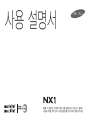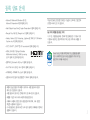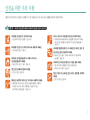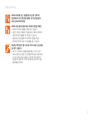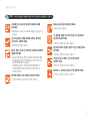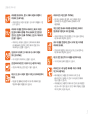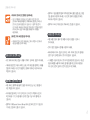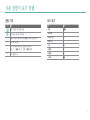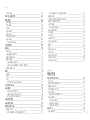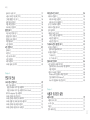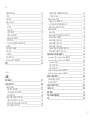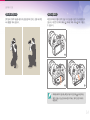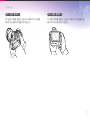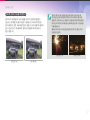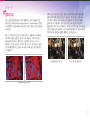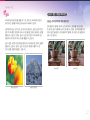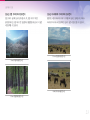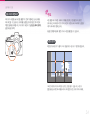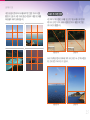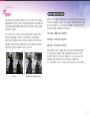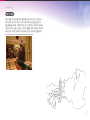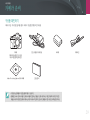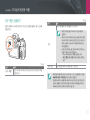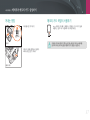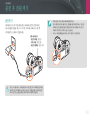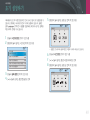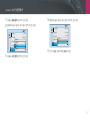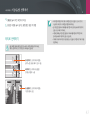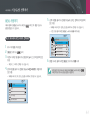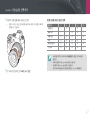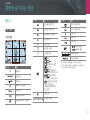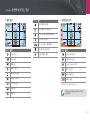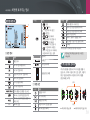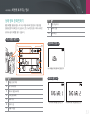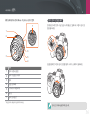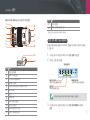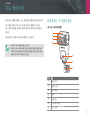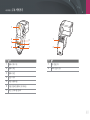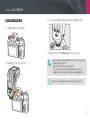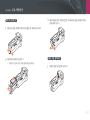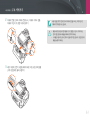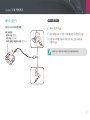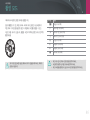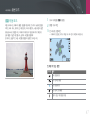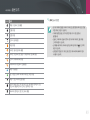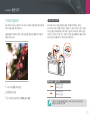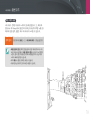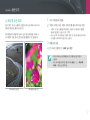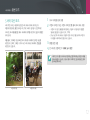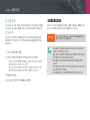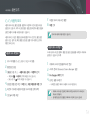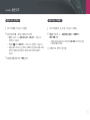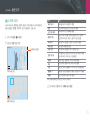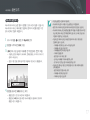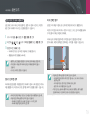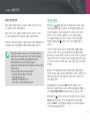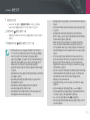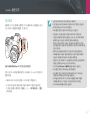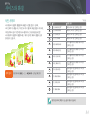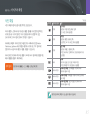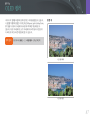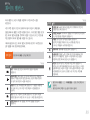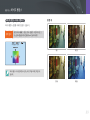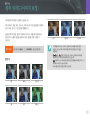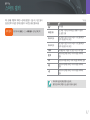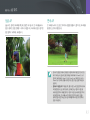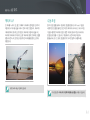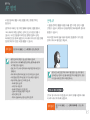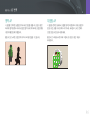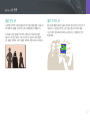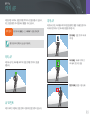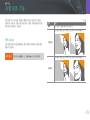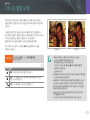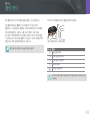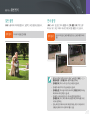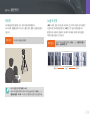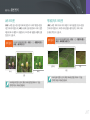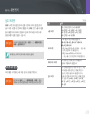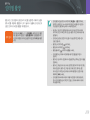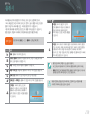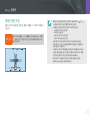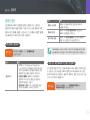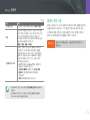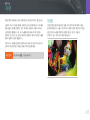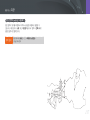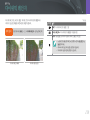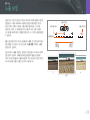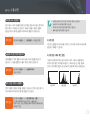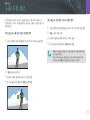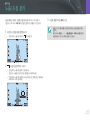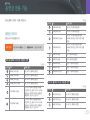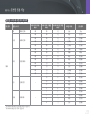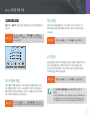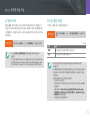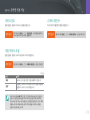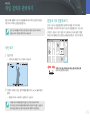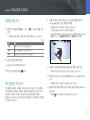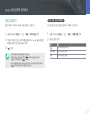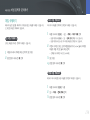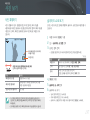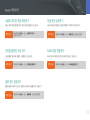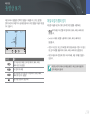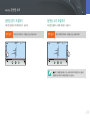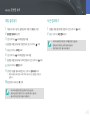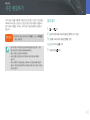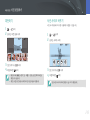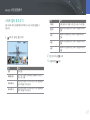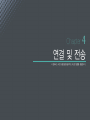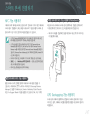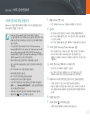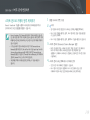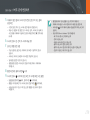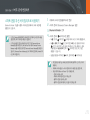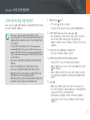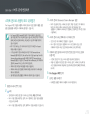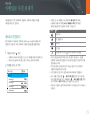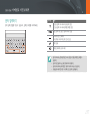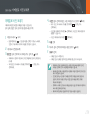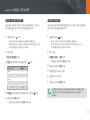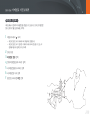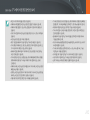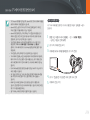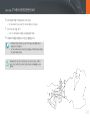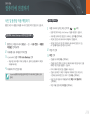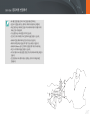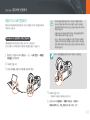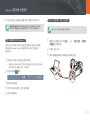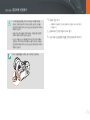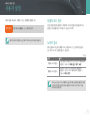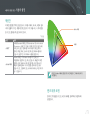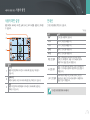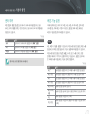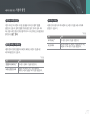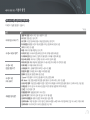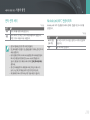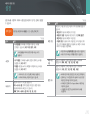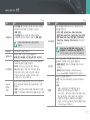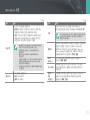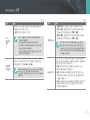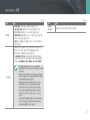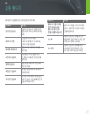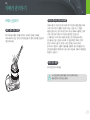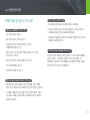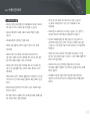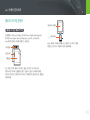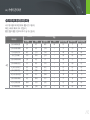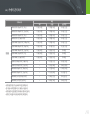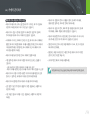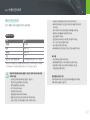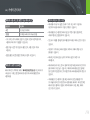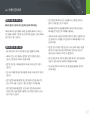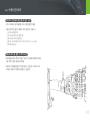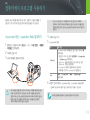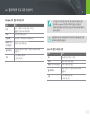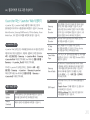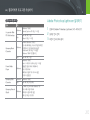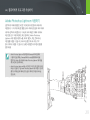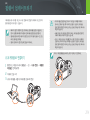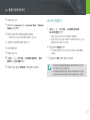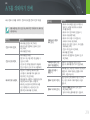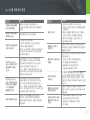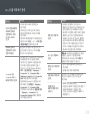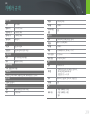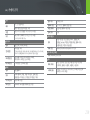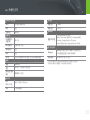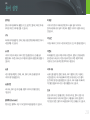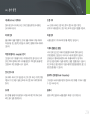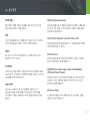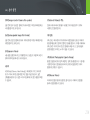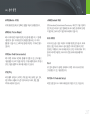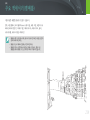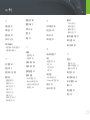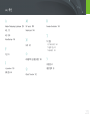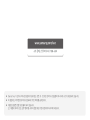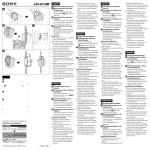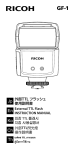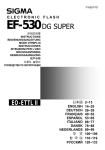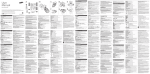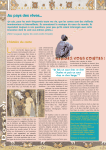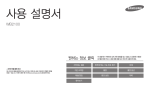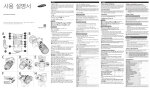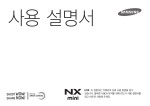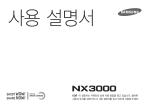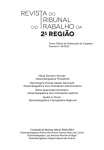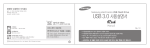Download Samsung NX1 바디킷 User Manual
Transcript
사용 설명서 KOR 이 설명서는 카메라의 상세 사용 방법을 담고 있습니다. 올바른 사용과 유지를 위해 반드시 사용 설명서를 읽고 바르게 사용해 주세요. 등록 상표 안내 • Microsoft Windows와 Windows 로고는 Microsoft Corporation의 등록 상표입니다. 해당 무선설비는 운용 중 전파혼신 가능성이 있으므로 인명안전과 관련된 서비스는 할 수 없습니다. • Mac과 Apple App Store는 Apple Corporation의 등록 상표입니다. • Google Play 스토어는 Google Inc.의 등록 상표입니다. • Adobe, Adobe 로고, Photoshop, Lightroom은 미국 및 각 국 Adobe Systems Inc.의 등록 상표입니다. B급 기기(가정용 방송 통신 기기) 이 기기는 가정용(B급)으로 전자파 적합 등록을 한 기기로서 주로 가정에서 사용하는 것을 목적으로 하며, 모든 지역에서 사용할 수 있습니다. • SD™, SDHC™, SDXC™은 SD Association의 등록 상표입니다. • HDMI, HDMI 로고 및 High Definition Multimedia Interface는 HDMI Licensing LLC의 상표 또는 등록 상표입니다. Planet First는 지구를 최우선으로 하는 경영활동을 통해 기업의 사회적 책임 및 지속가능경영을 추구하고자 하는 삼성전자의 의지를 나타냅니다. • 블루투스는 Bluetooth SIG, Inc.의 등록 상표입니다. • Wi-FiⓇ와 Wi-Fi 로고는 Wi-Fi 협회의 등록 상표입니다. • ATOMOS는 ATOMOS Pty Ltd.의 등록 상표입니다. • 설명서에 표기된 상표 및 상품명은 각 회사의 등록 상표입니다. • 제품의 성능 향상을 위해 제품의 규격이나 사용 설명서의 내용이 예고 없이 변경될 수 있습니다. • 사용 설명서의 일부 또는 전부를 허가 없이 복사할 수 없습니다. • 제품을 구입한 나라 내에서 사용하기를 권장합니다. • 카메라의 사용과 관련한 법과 규정을 준수해야 하며, 이와 관련한 책임은 사용자에게 있습니다. • 이 사용 설명서는 펌웨어 버전 1.40 이상이 설치된 카메라를 기준으로 설명되어 있습니다. 1 안전을 위한 주의 사항 사용자의 안전을 지키고 재산상의 손해를 막기 위한 내용입니다. 반드시 잘 읽고 제품을 올바르게 사용해 주세요. 경고 지키지 않았을 경우 사용자가 사망하거나 중상을 입을 수 있습니다. 카메라를 임의로 분해, 개조하지 마세요. 유아나 어린이가 카메라를 만지지 않도록 주의하세요. • 감전되거나 제품이 손상될 수 있습니다. • 카메라와 액세서리를 유아나 애완동물 주변에 두지 마세요. 카메라를 가연성 가스나 액체 가까이에서 사용하지 마세요. • 인화, 폭발의 원인이 됩니다. 크기가 작은 부품을 삼켜 질식하거나 심한 상해를 입을 수 있습니다. 카메라를 밀폐된 자동차 안이나 직사광선이 비치는 장소 등 온도가 높은 장소에 방치하지 마세요. • 화재의 원인이 될 수 있으며 카메라 내부가 영구적으로 카메라에 인화성 물질을 넣거나 카메라 가까이에 인화성 물질을 두지 마세요. • 화재, 감전의 원인이 될 수 있습니다. 젖은 손으로 카메라를 만지지 마세요. 손상될 수 있습니다. 카메라 혹은 AC 충전기를 천이나 이불로 덮지 마세요. • 열이 지속적으로 발생하여 외관이 변형되거나 화재의 원인이 될 수 있습니다. • 감전의 위험이 있습니다. 천둥, 번개가 치는 날씨에는 전원 코드나 충전기를 조작하지 마세요. 플래시는 사람(특히 유아)의 눈 가까이에서 사용하지 마세요. • 감전의 위험이 있습니다. • 플래시를 가까이에 있는 사람이나 동물을 향해서 사용하지 마세요. 너무 가까이에서 사용하면 눈에 일시적 또는 영구적으로 상해를 입힐 수 있습니다. 2 안전을 위한 주의 사항 카메라 내부에 물 또는 이물질이 들어간 경우 신속하게 전원(배터리나 AC 충전기)을 분리한 후 가까운 삼성전자 서비스 센터에 의뢰하세요. 카메라 사용이 금지된 장소에서는 카메라의 전원을 끄세요. • 카메라가 전파상의 문제를 일으킬 위험이 있습니다. • 비행기 안에서는 카메라의 전원을 끄세요. 카메라의 전자파가 비행기의 운항에 영향을 주어 위험할 수 있습니다. • 병원에서는 해당 규정에 따라 카메라의 전원을 끄세요. 카메라의 전자파가 의료 기기에 영향을 줄 수 있습니다. 카메라는 맥박 조정기 등 기타 의료 기기와 서로 수신 장애를 일으킬 수 있습니다. • 의료 기기 근처에서 카메라를 사용할 때는 의료 기기 제조 회사나 전문기관이 정한 안전거리를 유지하세요. 카메라 사용 시 수신 장애가 일어날 가능성이 있을 경우 즉시 카메라의 전원을 끄고 해당 의료 기기의 제조 회사에 문의하거나 사용 설명서를 참고하세요. 3 안전을 위한 주의 사항 주의 지키지 않았을 경우 사용자가 부상을 당하거나 재산상의 손해를 입을 수 있습니다. 카메라를 장시간 사용하지 않을 때엔 카메라와 배터리를 분리하세요. 플래시 사용 시 발광 부분을 만지지 마세요. • 화상의 위험이 있습니다. • 배터리에서 액이 새어 나와 카메라에 치명적인 손상을 입힐 수 있습니다. 반드시 모델에 맞는 지정된 배터리를 사용하고, 배터리를 손상시키거나 가열하지 마세요. • 화재와 부상의 위험이 있습니다. 배터리, 충전기, 케이블 및 액세서리는 삼성전자에서 제공하는 정품을 사용하세요. • 승인되지 않은 배터리, 충전기, 케이블 및 액세서리를 사용할 경우 폭발 등의 안전 사고가 발생하거나, 제품이 고장 나거나 사용자가 상해를 입을 수 있습니다. • 비정품 배터리, 충전기, 케이블 및 액세서리를 사용하여 카메라에 발생한 문제나 상해에 대해서는 제조 회사에서 책임지지 않습니다. 배터리를 원래 용도 외에 다른 용도로 사용하지 마세요. AC 충전기를 사용할 경우 카메라 전원을 끈 후 콘센트에서 전원 플러그를 분리하세요. • 화재 또는 감전의 원인이 될 수 있습니다. 충전기를 사용하지 않을 때는 충전기의 전원 코드를 콘센트와 분리하세요. • 화재 또는 감전의 원인이 될 수 있습니다. 손상된 전원 코드나 플러그 또는 헐거운 콘센트를 사용하지 마세요. • 화재 또는 감전의 원인이 될 수 있습니다. 배터리의 +/- 단자를 AC 충전기에 직접 연결하지 마세요. • 화재 또는 감전의 원인이 될 수 있습니다. • 고장이나 화재 또는 감전의 원인이 될 수 있습니다. 4 안전을 위한 주의 사항 카메라를 떨어뜨리거나, 렌즈나 카메라 외관에 외부충격이 가해지지 않도록 하세요. • 카메라 화면이나 외관이 훼손될 수 있고 내부의 부품들이 고장 날 수 있습니다. 카메라 화면이 파손된 경우 주의하세요. • 유리 또는 아크릴이 깨진 경우, 사고 및 부상의 위험이 있으므로, 반드시 삼성전자 서비스 센터에서 수리 후 사용하세요. 카메라에 케이블을 연결하거나 배터리 또는 메모리 카드를 삽입할 때 카메라에 충격을 주거나 올바르지 않은 방향으로 연결 또는 삽입하지 않도록 주의하세요. 삽입구나 액세서리가 손상될 수 있습니다. 여행, 중요한 행사에서 카메라를 사용할 때에는 카메라가 정상적으로 작동하는지 미리 점검하세요. • 카메라 또는 케이블이 손상될 수 있으며 배터리와 메모리 USB 케이블을 연결할 때는 반드시 크기에 맞는 커넥터를 카메라에 꽂으세요. 카드를 올바르게 삽입하지 않으면 카메라의 연결 단자나 액세서리 등이 손상될 수 있습니다. 신용카드의 마그네틱 선이 카메라 케이스의 자석 부분에 닿지 않도록 하세요. • 카드의 정보가 지워지거나 손상될 수 있습니다. 손상된 배터리와 충전기, 메모리 카드는 사용하지 마세요. • 카메라 오작동으로 인하여 발생하는 손해나 손실에 관해서는 제조 회사에서 책임지지 않습니다. • 반대로 꽂아 발생하는 데이터의 손상 또는 손실에 관해서는 제조 회사에서 책임지지 않습니다. 태양 및 강한 빛을 향하여 이 제품을 사용하지 마세요. • 이미지 센서에 문제가 발생할 수 있습니다. • 고장이나 화재 또는 감전의 원인이 될 수 있습니다. 카메라 온도가 너무 높으면 배터리를 꺼내고 카메라를 식힌 후에 사용하세요. 자성이 있는 곳이나 자성의 영향이 미치는 곳에 카메라를 두지 마세요. • 배터리를 장시간 사용할 경우 카메라의 내부 온도 및 • 자성을 가진 물체와 함께 두면 자기에 의해 카메라가 잘못 작동하여 사용에 지장을 줄 수 있습니다. 배터리의 온도가 높아집니다. 온도가 너무 높으면 카메라의 작동이 멈출 수 있습니다. • 카메라를 장시간 사용하면 카메라 내부 온도가 높아져 촬영한 사진에 노이즈가 많이 생길 수 있지만 카메라 작동에는 영향을 미치지 않으며, 고장도 아닙니다. 5 안전을 위한 주의 사항 카메라의 전자파 관련 정보를 알아두세요. • 보안이 적용되지 않았거나 보안 상태가 약한 전자 기기 근처에서 카메라를 사용하면 카메라에서 발생하는 주파수로 인해 수신 장애가 발생할 수 있습니다. 이 경우 해당 전자 기기의 제조 회사에 문의하세요. 전자파 관련 안전을 보장받기 위해서 반드시 삼성 카메라 정품 별매품이나 소모품을 사용하세요. 올바른 안테나 사용법을 알아두세요. • 카메라의 전원이 켜진 상태에서는 안테나 주변이나 안테나가 내장된 부분을 만지지 마세요. • 블루투스 기능을 불법적(영리 목적의 불법 복제, 불법 공중 송신, 불법 전송 등)으로 이용하지 마세요. 이로 인해 문제가 발생할 경우 제조 회사에서 책임지지 않습니다. • 블루투스 스피커, 헤드폰 등의 액세서리는 연결할 수 없습니다. 사용 관련 주의 사항 • 제품 사용 중 물이 들어가면 제품에 이상이 발생할 수 있으니 주의하세요. • 먼지가 많은 환경에서 렌즈를 교환하지 마세요. • 배터리/메모리 카드 삽입구 덮개 또는 외부 커넥터 연결 단자 덮개를 정보 관리 및 면책 사항 완전히 닫지 않으면 물이나 먼지가 유입될 수 있습니다. • 무선 네트워크로 파일 전송 시 유출의 우려가 있으므로 항상 주의하세요. • 이 제품은 수분의 유입이나 먼지의 차단을 보증하진 않습니다. 극심한 • 카메라로 불건전한 자료나 저작권, 상표, 지적 재산권을 침해하는 자료를 환경에 제품을 노출하지 마세요. 덮개를 닫을 때는 덮개에 이물질이 끼어 있지 않은지, 덮개가 완전히 닫혔는지 확인하세요. 전송하지 마세요. 이로 인해 발생하는 문제에 대해서는 제조 회사에서 책임지지 않습니다. 블루투스 관련 주의 사항 • 제조 회사는 블루투스를 통해 전송된 데이터의 손실, 도난, 오용 등에 대한 책임을 지지 않습니다. • 데이터를 전송하려는 기기가 신뢰할 수 있고 보안이 적용되어 있는지 확인하세요. 기기 간에 장애물이 있으면 전송 가능 거리가 짧아질 수 있습니다. • 블루투스 SIG(Special Interest Group)에서 승인되지 않은 기기 등 일부 기기와는 호환되지 않을 수 있습니다. 6 사용 설명서 표기 방법 공통 기호 기호 모드 표기 설명 모드 표기 해당 기능에 대한 보충 설명 자동 t 해당 기능 사용 시 주의할 점 프로그램 P 조리개 우선 A 셔터 우선 S 수동 M 사용자1 T 사용자2 U 스마트 s [ ] 카메라 외관의 버튼 표시(예: [셔터]는 셔터 버튼을 의미) ( ) 참조 페이지 표시 → 조작 순서에서 메뉴 또는 옵션 선택 시 표시 (예: b → 화질 선택, b 선택 후 화질 선택) * 주석 설명 표시 7 목차 입문자를 위한 팁 카메라 잡는 방법과 촬영 자세........................................................ 13 잡는 방법 ................................................................................................... 13 서서 촬영할 때 .......................................................................................... 13 앉아서 촬영할 때....................................................................................... 14 화면 사용하기 ........................................................................................... 14 로우 앵글로 촬영하기 ............................................................................... 15 하이 앵글로 촬영하기 ............................................................................... 15 조리개 .......................................................................................... 16 조리개 값으로 심도를 조절한다 ................................................................17 셔터 속도 ..................................................................................... 18 감도(ISO) ..................................................................................... 19 조리개, 셔터 속도, 감도의 관계......................................................20 초점 거리, 화각, 원근감의 관계.......................................................21 심도 ............................................................................................. 22 심도가 얕은 사진을 찍으려면 ...................................................................22 심도 미리 확인하기 ...................................................................................24 구도 ............................................................................................. 24 3분할 법칙.................................................................................................24 소재가 두 가지인 경우 ..............................................................................25 플래시 .......................................................................................... 26 플래시 광량(가이드 넘버) .........................................................................26 바운스 촬영 ............................................................................................... 27 Chapter 1 나의 카메라 카메라 준비 .................................................................................. 29 구성품 확인하기 ...........................................................................................29 각 부분의 명칭과 역할...................................................................30 EVF 버튼 사용하기.......................................................................................35 배터리와 메모리 카드 삽입하기......................................................36 배터리 메모리 꺼내는 메모리 넣기...................................................................................................36 카드 넣기 ..........................................................................................36 방법................................................................................................... 37 카드 어댑터 사용하기....................................................................... 37 충전 후 전원 켜기 .........................................................................38 충전하기........................................................................................................38 전원 켜기 ......................................................................................................39 초기 설정하기 ...............................................................................40 기능(옵션) 선택하기 ...................................................................... 42 버튼과 다이얼 사용하기 ...............................................................................42 버튼과 다이얼 기능 설정하기 ...................................................................42 터치로 선택하기 ...........................................................................................43 m 사용하기 .............................................................................................44 예. P 모드에서 사진 사이즈 선택하기 .....................................................44 스마트 패널 사용하기 ...................................................................................45 예. P 모드에서 노출 값 보정하기.............................................................45 iFn 사용하기 .................................................................................................46 화면에 표시되는 정보 ....................................................................48 촬영 시 ..........................................................................................................48 사진 촬영 시 ..............................................................................................48 동영상 촬영 시 ..........................................................................................50 수직/수평계에 관하여 ...............................................................................50 재생 시 .......................................................................................................... 51 사진 재생 시 .............................................................................................. 51 동영상 재생 시 .......................................................................................... 51 화면 정보 표시 설정하기 ..............................................................................52 상태 정보 창 확인하기 .................................................................................53 사진/동영상 촬영 시 .................................................................................53 컴퓨터와 연결 시.......................................................................................53 8 목차 배터리 충전 시 ..........................................................................................53 알림 패널 확인하기 ......................................................................................54 렌즈 ............................................................................................. 55 각 부분의 명칭..............................................................................................55 렌즈 잠그기/잠금 풀기..............................................................................56 초점 거리 제한 기능 사용하기 .................................................................. 57 숫자의 의미...................................................................................................58 Chapter 2 촬영 기능 사이즈와 화질 ...............................................................................84 사진 사이즈...................................................................................................84 사진 화질 ......................................................................................................85 감도(ISO) .....................................................................................86 주요 액세서리 ...............................................................................59 ISO 사용자 설정하기 .................................................................................86 외장 플래시 - 각 부분의 명칭 .....................................................................59 외장 플래시 장착하는 법 .......................................................................... 61 세로 그립 - 각 부분의 명칭.........................................................................62 배터리 삽입하기 ........................................................................................63 세로 그립 장착하기 ...................................................................................63 배터리 충전기 ...............................................................................................65 배터리 충전하기 ........................................................................................65 OLED 컬러 ................................................................................... 87 화이트 밸런스 ...............................................................................88 촬영 모드 .....................................................................................66 t 자동 모드 ..............................................................................................67 P 프로그램 모드 ...........................................................................................69 프로그램 시프트 ........................................................................................69 최소 셔터 속도 ..........................................................................................70 A 조리개 우선 모드 ......................................................................................71 S 셔터 우선 모드 .......................................................................................... 72 M 수동 모드 ................................................................................................. 73 벌브 노출 사용하기 ................................................................................... 73 T U 사용자 모드 ...................................................................................... 74 사용자 모드 저장하기 ............................................................................... 74 사용자 모드 내려받기 ............................................................................... 74 사용자 모드 선택하기 ............................................................................... 75 사용자 모드 삭제하기 ............................................................................... 75 s 스마트 모드 ............................................................................................76 파노라마 촬영하기 .................................................................................... 77 삼성 오토 샷 모드 사용하기 .....................................................................78 동영상 촬영...................................................................................................79 3D 모드 ......................................................................................................... 81 촬영 기능별 사용할 수 있는 촬영 모드 ........................................................82 화이트 밸런스 미세 조절하기 ...................................................................89 픽쳐 위저드(이미지 보정) ..............................................................90 스마트 필터 .................................................................................. 91 AF 모드 ....................................................................................... 92 싱글 AF .........................................................................................................93 연속 AF .........................................................................................................93 액티브 AF .....................................................................................................94 수동 초점 ......................................................................................................94 AF 영역 .......................................................................................95 선택 AF .........................................................................................................95 선택 AF 위치 저장하기 .............................................................................95 영역 AF .........................................................................................................96 다분할 AF .....................................................................................................96 얼굴 인식 AF ................................................................................................97 셀프 가이드 AF.............................................................................................97 터치 AF .......................................................................................98 터치 AF .........................................................................................................98 AF 포인트 .....................................................................................................98 추적 AF .........................................................................................................98 원터치 촬영...................................................................................................99 초점 보조 기능............................................................................ 100 MF Assist....................................................................................................100 DMF(Direct Manual Focus) ........................................................................101 수동 초점 & DMF 기능의 민감도 설정하기 ............................................101 AF 릴리즈 우선순위 ....................................................................................101 9 목차 포커스 피킹................................................................................................. 102 OIS (손 떨림 보정) ...................................................................... 103 촬영 방식 ................................................................................... 104 일반 촬영 .................................................................................................... 105 연속 촬영 .................................................................................................... 105 타이머 ......................................................................................................... 106 노출 브라켓................................................................................................. 106 WB 브라켓 .................................................................................................. 107 픽쳐위저드 브라켓 ...................................................................................... 107 심도 브라켓................................................................................................. 108 브라켓 세부 설정..................................................................................... 108 인터벌 촬영 ................................................................................ 109 플래시 .........................................................................................110 적목 감소 ......................................................................................................111 내장 플래시 사용하기 ...................................................................................111 플래시 광량 조절 ......................................................................................... 112 플래시 설정.................................................................................................. 113 외장 플래시 설정하기 .............................................................................. 113 내장 또는 외장 플래시 무선 동조 설정하기 ............................................ 113 플래시 광량 고정 ......................................................................................... 114 측광 ............................................................................................ 115 다분할 .......................................................................................................... 115 중앙 ..............................................................................................................116 스팟 ..............................................................................................................116 초점 영역의 노출 값 사용하기 ................................................................. 117 다이내믹 레인지........................................................................... 118 노출 보정 .................................................................................... 119 프레임 모드 사용하기 ............................................................................. 120 노출이 과다한 부분 확인하기 ................................................................. 120 밝기 조정 가이드 사용하기 ..................................................................... 120 노출/초점 잠금 ............................................................................ 121 노출/초점 분리 ............................................................................122 동영상 전용 기능 .........................................................................123 동영상 사이즈 ............................................................................................. 123 비디오 출력이 NTSC로 설정된 경우 ...................................................... 123 비디오 출력이 PAL로 설정된 경우 ......................................................... 123 동영상 화질................................................................................................. 124 동영상 사이즈에 따른 비트 레이트......................................................... 125 패스트 / 슬로우 동영상 .............................................................................. 126 감마 컨트롤................................................................................................. 126 세부 항목 조절하기 ..................................................................................127 마스터 블랙 레벨 .........................................................................................127 휘도 레벨 .....................................................................................................127 AF 민감도 ....................................................................................................127 AF 동작 속도 .............................................................................................. 128 DIS(손 떨림 보정) ....................................................................................... 128 페이더 ......................................................................................................... 129 음성 ............................................................................................................. 129 바람 소리 제거............................................................................................ 129 마이크 감도................................................................................................. 130 자동 마이크 조절 ........................................................................................ 130 스마트 레인지+ .......................................................................................... 130 타임 코드 (HDMI)......................................................................................... 131 Chapter 3 재생/편집 파일 검색과 관리하기 ...................................................................133 사진 보기 .................................................................................................... 133 분할 보기로 전환해 보기 ............................................................................ 133 분류별 파일 보기 ........................................................................................ 134 연속 촬영한 사진 보기 ............................................................................... 134 파일 보호하기 ............................................................................................. 135 모든 파일 보호/해제하기 ........................................................................ 135 파일 삭제하기 ............................................................................................. 136 한 파일 삭제하기..................................................................................... 136 여러 파일 삭제하기 ................................................................................. 136 전체 파일 삭제하기 ................................................................................. 136 사진 보기 ....................................................................................137 사진 확대하기 ..............................................................................................137 10 목차 슬라이드 쇼로 보기 .....................................................................................137 노출이 과다한 부분 확인하기..................................................................... 138 인터벌 촬영한 사진 보기 ............................................................................ 138 분류 방식 설정하기 .................................................................................... 138 자동 회전 설정하기 .................................................................................... 138 RAW 파일 변환하기 ................................................................................... 138 동영상 보기 .................................................................................139 파일 되감기/빨리 감기 ............................................................................... 139 동영상 밝기 조절하기 ................................................................................. 140 동영상 소리 조절하기 ................................................................................. 140 파일 잘라내기 .............................................................................................. 141 사진 캡처하기 .............................................................................................. 141 사진 편집하기 ..............................................................................142 잘라내기...................................................................................................... 142 회전하기...................................................................................................... 143 사진 사이즈 바꾸기 .................................................................................... 143 사진 보정하기 ............................................................................................. 144 피부 보정하기 ............................................................................................. 144 스마트 필터 효과 주기 ............................................................................... 145 Chapter 4 연결 및 전송 스마트 폰에 연결하기 ...................................................................147 NFC 기능 사용하기 .....................................................................................147 촬영 모드에서 NFC 기능 사용하기 .........................................................147 재생 모드에서 NFC 기능 사용하기(Photo Beam) ..................................147 GPS Geotagging 기능 사용하기 ................................................................147 스마트 폰으로 파일 전송하기..................................................................... 148 스마트 폰으로 카메라 원격 제어하기 ........................................................ 149 스마트 폰을 무선 셔터 릴리즈로 사용하기 ............................................... 151 스마트 폰으로 파일 자동 저장하기 ............................................................ 152 스마트 폰으로 사용자 모드 내려받기 ........................................................ 153 이메일로 사진 보내기 ...................................................................154 네트워크 연결하기 ...................................................................................... 154 네트워크 속성 설정하기 .......................................................................... 155 네트워크 IP 수동 설정하기 ..................................................................... 155 로그인 브라우저 사용하기.......................................................................... 155 네트워크 연결 알아두기 ............................................................................. 156 문자 입력하기 ..............................................................................................157 이메일로 사진 보내기 ................................................................................. 158 보내는 사람 정보 설정하기 ..................................................................... 159 비밀번호 설정하기 .................................................................................. 159 비밀번호 변경하기 .................................................................................. 160 TV에서 사진 및 동영상 보기 ......................................................... 161 무선으로 연결하기 .......................................................................................161 블루투스로 등록하여 보기 ...................................................................... 163 케이블로 연결하기 ...................................................................................... 163 TV에서 보기 ............................................................................................ 163 3D TV에서 보기 ...................................................................................... 164 컴퓨터에 연결하기 ...................................................................... 166 사진 및 동영상 자동 백업하기 ................................................................... 166 컴퓨터에 Auto Backup 프로그램 설치하기 ........................................... 166 자동 백업하기 ......................................................................................... 166 이동식 디스크로 연결하기.......................................................................... 168 Windows OS 환경에서 파일 전송하기................................................... 168 연결 해제하기(예: Windows 7) ............................................................... 169 Mac OS 환경에서 파일 전송하기 ........................................................... 169 Chapter 5 사용자 및 환경 설정 사용자 설정 .................................................................................172 사용자 모드 관리 .........................................................................................172 노이즈 감소..................................................................................................172 색공간 ..........................................................................................................173 렌즈 왜곡 보정.............................................................................................173 11 목차 사용자 화면 설정 .........................................................................................174 안내선 ..........................................................................................................174 센터 마커 .....................................................................................................175 버튼 기능 설정.............................................................................................175 AEL...........................................................................................................175 AF ON ......................................................................................................176 커스텀 휠 ..................................................................................................176 커맨드 다이얼 ..........................................................................................176 커맨드 다이얼 방향 ..................................................................................177 동영상 녹화 / MOBILE ............................................................................177 AF ON / AEL ...........................................................................................177 미리 보기 버튼/검색 버튼/삭제 버튼 ......................................................178 iFn 설정 .......................................................................................................179 렌즈 버튼 속도 설정 ....................................................................................179 터치 조작 .....................................................................................................179 AF 보조광 ....................................................................................................179 전자 선막 셔터............................................................................................ 180 MobileLink/NFC 전송사이즈 ..................................................................... 180 설정 ............................................................................................ 181 Chapter 6 부록 오류 메시지 .................................................................................187 카메라 관리하기.......................................................................... 188 카메라 손질하기 ......................................................................................... 188 화면, 렌즈 청소 방법............................................................................... 188 이미지 센서의 먼지에 대하여 ................................................................. 188 외관 청소 방법 ........................................................................................ 188 카메라 사용 및 보관 시 주의 사항 ............................................................. 189 사용 또는 보관하면 안 되는 장소 ........................................................... 189 해변이나 물 근처에서 사용 시 주의 사항............................................... 189 장기간 보관 시 주의 사항 ....................................................................... 189 카메라에 이슬이 맺혔을 때 처리 방법.................................................... 189 그 밖의 주의 사항 ................................................................................... 190 메모리 카드에 관하여 ..................................................................................191 사용할 수 있는 메모리 카드 ....................................................................191 사진 저장 매수 및 동영상 촬영 시간 ...................................................... 192 메모리 카드 사용 시 주의 사항 .............................................................. 194 배터리에 관하여 ......................................................................................... 195 배터리 규격 ............................................................................................. 195 배터리 사용 시간 및 촬영 가능 매수(시간) ............................................ 196 배터리가 모두 소모되면 .......................................................................... 196 배터리 사용 시 참조 사항 ....................................................................... 196 배터리 사용 시 주의 사항 ........................................................................197 배터리 충전 시 참조 사항 ........................................................................197 컴퓨터와 연결하여 충전할 때 참조 사항 ................................................ 198 배터리 폐기 및 충전 시 주의 사항 ......................................................... 198 컴퓨터에서 프로그램 사용하기 ..................................................... 199 i-Launcher 또는 i-Launcher Web 설치하기........................................... 199 i-Launcher 또는 i-Launcher Web 사용하기........................................... 201 i-Launcher 열기..................................................................................... 201 사용 가능한 항목..................................................................................... 201 권장 시스템 규격.....................................................................................202 Adobe Photoshop Lightroom 설치하기 ...................................................202 Adobe Photoshop Lightroom 사용하기 ...................................................203 펌웨어 업데이트하기 ...................................................................204 USB 케이블로 연결하기 .............................................................................204 Wi-Fi로 연결하기 .......................................................................................205 A/S를 의뢰하기 전에 ..................................................................206 카메라 규격 ................................................................................209 용어 설명 ....................................................................................213 주요 액세서리(별매품) ..................................................................218 색인 ............................................................................................219 12 입문자를 위한 팁 카메라 잡는 방법과 촬영 자세 바른 자세는 멋진 사진을 촬영하기 위한 기본 조건입니다. 카메라를 잡을 때는 카메라가 움직이지 않도록 잘 고정하는 것이 가장 중요합니다. 서서 촬영할 때 원하는 구도를 잡은 후 두 다리를 어깨 너비로 벌린 상태에서 등을 펴고 양팔을 몸에 붙인 후 촬영합니다. 이때 팔꿈치를 몸에 붙여야 카메라가 덜 흔들립니다. 카메라를 바르게 잡아도 자세가 바르지 못하면 쉽게 흔들릴 수 있습니다. 몸을 일직선으로 세운 후 아랫배에 힘을 주어, 몸이 흔들리지 않고 삼각대 역할을 할 수 있도록 자세를 잡아 몸의 흔들림을 최소화하세요. 셔터 속도를 느리게 설정해 촬영할 때는 숨을 멈춰 주는 것도 촬영 자세에 포함됩니다. 잡는 방법 오른손으로 카메라 몸체를 감싸면서 검지를 셔터 위에 올리고, 왼손은 카메라 렌즈 밑을 받치면서 자연스럽게 손가락으로 렌즈를 감싸 쥡니다. 13 입문자를 위한 팁 앉아서 촬영할 때 한쪽 발과 반대쪽 무릎을 사용하여 균형을 잡아야 한다는 것을 제외하면 서서 촬영할 때와 같습니다. 화면 사용하기 화면을 위아래로 기울여 로우 앵글, 하이 앵글 등 다양한 각도로 촬영할 수 있습니다. 화면은 위로 최대 90도( ), 아래로 최대 45도( )까지 기울일 수 있습니다. • 카메라를 사용하지 않을 때는 화면을 기울이지 않은 상태( )로 보관하세요. • 화면은 기울일 수 있는 범위 내에서만 조작하세요. 그렇지 않으면 카메라가 파손됩니다. 14 입문자를 위한 팁 로우 앵글로 촬영하기 로우 앵글은 카메라를 촬영자의 눈높이보다 아래쪽에 두고 피사체를 아래에서 위로 올려다보며 촬영할 때 적합합니다. 하이 앵글로 촬영하기 하이 앵글은 카메라를 촬영자의 눈높이보다 위쪽에 두고 피사체를 위에서 아래로 내려다보며 촬영할 때 적합합니다. 15 입문자를 위한 팁 조리개 조리개는 노출을 결정하는 세 가지 요소 중 하나입니다. 조리개는 여러 장 겹쳐진 얇은 금속판들로 구성되어 있으며, 빛이 통과하는 구멍의 크기를 필요에 따라 조절할 수 있게 만들어져 있습니다. 구멍의 크기에 따라 빛의 양이 달라지는데 조리개를 열수록 빛이 많이 들어오며, 조리개를 닫을수록 적게 들어옵니다. 조리개의 열림과 닫힘 정도 조리개의 크기는 ‘F 값’이라는 수치로 표현합니다. F 값은 카메라 렌즈의 초점 거리를 조리개 크기로 나누어서 계산합니다. 예를 들어 50 mm의 초점 거리를 가진 렌즈의 F 값이 F2라면, 50 mm/25 mm=F2이므로 조리개의 크기는 25 mm입니다. 즉, F 값이 작을수록 조리개의 크기가 커집니다. 조리개 값 한 단계의 노출량은 1 EV라고 표시합니다. 1 EV가 늘어나면 빛의 양은 두 배가 늘어나고, 1 EV가 줄어들면 빛의 양은 절반으로 줄어듭니다. 또한 노출 보정 기능을 사용해 1/2, 1/3 EV 등으로 세분화시켜 더 섬세하게 빛의 양을 조절할 수 있습니다. +1 EV 최소 열림 중간 열림 -1 EV 최대 열림 F1.4 F2 F2.8 F4 F5.6 F8 EV 단계 조리개를 적게 연 사진 조리개를 많이 연 사진 16 입문자를 위한 팁 조리개 값으로 심도를 조절한다 조리개의 크기를 조절해서 사진 배경을 흐리거나 선명하게 촬영할 수 있습니다. 조리개를 많이 열수록 심도가 얕아집니다. 피사체의 주변부는 흐리게 표현되는 반면, 피사체에만 초점이 맞습니다. 조리개를 적게 열수록 심도가 깊어집니다. 피사체로부터 멀리 떨어진 물체와 피사체 모두에 초점이 맞습니다. 조리개는 여러 개의 날이 결합된 회전 날개의 형태로 구성되어 있습니다. 조리개 날은 안팎으로 함께 움직이며 가운데 구멍으로 통과하는 빛의 양을 조절합니다. 조리개 날의 수는 야경 촬영 시 빛 갈라짐의 형태에 영향을 줍니다. 조리개 날 수가 짝수이면 개수대로 빛이 갈라지며, 홀수일 경우 그 빛 갈라짐이 두 배로 늘어납니다. 예를 들어 조리개 날 수가 8이면 빛 갈라짐이 8개이며, 7개인 경우는 14개의 빛 갈라짐이 생깁니다. 조리개 날 수 7개 심도 깊은 사진 조리개 날 수 8개 심도 얕은 사진 17 입문자를 위한 팁 그러므로 셔터 속도가 빠를수록 빛의 양이 적게 전달되고, 느릴수록 빛이 많이 전달된다고 보면 됩니다. 셔터 속도 셔터 속도란 셔터가 열렸다가 닫히는 데 걸리는 시간을 말합니다. 셔터 속도는 빛이 조리개를 통과하여 이미지 센서에 도달하기까지의 시간을 조절해서 빛의 양을 결정하는 역할을 합니다. 셔터 속도는 초 단위로 측정합니다. 셔터 속도는 1초, 1/2초, 1/4초, 1/8초, 1/15초 등과 같이 연속한 값의 약 두 배 또는 절반이 됩니다. 조리개 값을 조절하는 것과 같이 셔터 속도를 한 단계씩 조절하면 들어오는 빛의 양이 두 배가 되거나 절반으로 줄어듭니다. 즉, 셔터 속도의 한 단계는 노출 값 1 EV와 동일합니다. 셔터 속도가 셔터가 열려 셔터 속도가 셔터가 열려 움직임이 더 느리면 빛이 들어오는 시간이 길어 있는 시간이 길기 때문에 움직이는 빠르면 빛이 들어오는 시간이 짧아 있는 시간이 짧기 때문에 움직이는 정확하게 표현됩니다. 사진이 물체가 사진이 물체에 밝게 표현됩니다. 흐리게 나타납니다. 어둡게 표현됩니다. 초점이 맞춰지고 +1 EV 노출량 -1 EV 1초 1초 1/2초 1/4초 1/8초 1/15초 1/250초 1/30초 셔터 속도 18 입문자를 위한 팁 감도(ISO) 사진의 노출 값은 촬영 감도에 의해 결정됩니다. 감도는 필름에 관한 국제 기준인 ISO(International Organization for Standardization) 기준에 의해 정해지며, 디지털 카메라에서 감도란 이미지 센서의 민감한 정도를 나타냅니다. ISO가 낮은 사진은 빛에 민감한 정도가 덜하기 때문에 비교적 많은 양의 빛을 받아야 적정 노출로 표현할 수 있습니다. 즉, ISO 값이 낮을 때는 조리개를 더 열거나 셔터 속도를 느리게 설정해서 더 많은 양의 빛을 받아야 합니다. 예를 들어, 빛이 많은 낮에는 ISO 값을 낮게 설정해서 촬영을 해도 셔터 속도가 확보됩니다. 하지만 빛이 부족한 공간이나 밤에는 낮은 ISO 값을 낮게 설정하면 사진이 흔들리게 촬영됩니다. 따라서 알맞게 조절하여 ISO 값을 높게 설정해 촬영하는 것이 좋습니다. ISO 값이 2배 증가하면 감도도 2배 증가합니다. 예를 들어, ISO 200은 ISO 100보다 빛에 반응하는 속도가 두 배 빠릅니다. 하지만 ISO 값이 높아질수록 반응 속도는 빨라지지만, 결과물에 약간씩의 노이즈가 발생한다는 단점이 있습니다. 따라서 어쩔 수 없이 어두운 장소나 늦은 시간대에 촬영해야 하는 상황이 아니라면 되도록 낮은 감도로 촬영하는 것이 좋습니다. ISO 값 높게 설정, 잘 나온 사진 ISO 값 낮게 설정, 흔들린 사진 ISO 값에 따른 화질 및 밝기 변화 19 입문자를 위한 팁 조리개, 셔터 속도, 감도의 관계 사진 촬영 시 조리개와 셔터 속도, 감도는 서로 밀접한 관계를 가지고 있습니다. 조리개는 렌즈 구멍의 크기를 통해 빛의 양을 조절하고, 셔터 속도는 시간의 길이로 빛의 양을 조절하며, 촬영 감도는 필름이 빛에 얼마나 빨리 반응하는지를 결정합니다. 이 세 가지를 일컬어 노출의 삼각관계라고 합니다. 설정 셔터 속도 빨라질수록 빛을 적게 받고, 느려질수록 빛을 많이 받음 조리개 값, 셔터 속도, 감도 값을 모두 한 단계씩 조절하면 카메라가 받아들이는 빛의 양은 같습니다. 그러나 어떤 설정을 통해 표현하는가에 따라 결과물이 달라집니다. 셔터 속도를 조절해 운동감을 표현할 수도, 조리개를 통해 심도를 조절할 수도, 감도를 조절해 거친 입자를 표현할 수도 있습니다. 설정 빨라질수록 정적인 느낌이 강하고, 느려질수록 동적인 느낌이 강해짐(운동감 표현) 결과물 ISO 감도 조리개의 크기 결과물 넓어질수록 빛을 많이 받고, 좁아질수록 빛을 적게 받음 넓어질수록 심도가 얕아지고, 좁아질수록 심도가 깊어짐 (심도 표현) 높아질수록 빛에 더 민감하고, 낮아질수록 빛에 덜 민감함 높아질수록 크고 거친 입자로 촬영되며, 낮아질수록 작고 고운 입자로 촬영됨 (높아질수록 어두운 곳에서 촬영하기 적합함) 20 입문자를 위한 팁 긴 초점 거리 초점 거리, 화각, 원근감의 관계 mm 단위로 표시되는 초점 거리는 렌즈의 중간에서 초점이 맺히는 곳 까지의 거리를 말합니다. 초점 거리는 화각과 원근감에 영향을 미칩니다. 망원 렌즈인 경우 초점 거리가 짧으면 화각이 넓어 큰 범위(광각)로 사진을 촬영할 수 있고, 초점 거리가 길면 화각이 좁아 멀리 있는 것을 크게 당겨(망원) 사진을 촬영할 수 있습니다. 피사체가 확대되어 찍힌다. 짧은 초점 거리 화각이 좁다. 다음 사진들을 보고 화각에 따른 풍경의 변화와 원근감을 비교해 보세요. 광각 렌즈인 경우 넓은 범위가 찍힌다. 화각이 넓다. 16 mm 50 mm 200 mm 일반적으로 광각 렌즈는 넓은 범위의 장면을 담아내어 원근감이 뚜렷하게 나타나기 때문에 풍경 사진에 알맞습니다. 망원 렌즈는 광각 렌즈와 반대로 물체 사이의 거리가 가깝게 나타나므로 스포츠 사진이나 인물 사진 등에 알맞습니다. 21 입문자를 위한 팁 심도가 얕은 사진을 찍으려면 심도 피사체의 일부분에 초점을 맞출 때 그 전, 후에 있는 피사체에도 초점이 맞게 보이는 범위를 피사계 심도(Depth Of Field)라고 합니다. 일반적으로 심도는 '얕다' 또는 '깊다'라고 표현합니다. 심도가 얕은 사진의 경우 주 피사체만 또렷하게 나타나고 다른 배경은 흐리게 표현되는 사진을 촬영할 수 있습니다. 반면에 심도가 깊은 사진의 경우 주 피사체와 다른 배경까지도 또렷하게 나타난 사진을 촬영할 수 있습니다. 심도는 조리개 수치에 따라 달라진다 조리개를 많이 열수록 조리개 값은 낮아집니다. 조리개를 많이 열수록, 즉, 조리개 값이 작을수록 심도가 얕아집니다. 반대로, 조리개를 닫을수록 조리개 값은 높아집니다. 조리개를 적게 열수록, 즉 조리개 값이 높을수록 심도가 깊어집니다. 심도가 얕은 사진은 망원 렌즈를 사용하거나 조리개를 낮은 값으로 설정해 촬영할 수 있습니다. 심도가 깊은 사진은 광각 렌즈를 사용하거나 큰 조리개 값을 설정해 촬영할 수 있습니다. 50 mm F5.7 심도가 얕은 사진 50 mm F22 심도가 깊은 사진 22 입문자를 위한 팁 심도는 초점 거리에 따라 달라진다 심도는 피사체와의 거리에 따라 달라진다 초점 거리가 길수록 심도가 얕아집니다. 즉, 초점 거리가 가까운 광각렌즈보다는 초점 거리가 먼 망원렌즈로 촬영했을 때 심도가 더 얕은 사진을 찍을 수 있습니다. 촬영하는 사람과 피사체의 거리가 가까울수록 심도는 얕아집니다. 따라서 피사체 가까이에서 사진을 찍으면 심도가 얕은 사진을 얻을 수 있습니다. 100 mm 망원렌즈로 촬영한 사진 16 mm 광각렌즈로 촬영한 사진 피사체 가까이에서 촬영한 사진 100 mm 망원렌즈로 촬영한 사진 23 입문자를 위한 팁 심도 미리 확인하기 미리 보기 버튼을 눌러 사진을 촬영하기 전에 적용되는 심도 결과를 미리 확인할 수 있습니다. 조리개를 설정된 값으로 조절한 후 화면에 적용된 결과를 보여줍니다. 미리 보기 버튼의 기능을 심도 미리 보기로 설정하세요.(178쪽) 구도 사진 촬영에서 구도란 소재의 위치를 결정하는 것을 말합니다. 좋은 구도에서는 피사체로 시선이 가며 사진의 다른 요소와 피사체가 균형을 이루어 피사체가 돋보입니다. 3분할 법칙을 따를 때 좋은 구도의 사진을 촬영할 수 있습니다. 3분할 법칙 화면을 가로세로 각 두 줄씩 그어 9등분으로 나눈다고 가정해보겠습니다. 그러면 이렇게 4개의 교차점이 생기는 것을 볼 수 있습니다. 사진의 집중도를 높이려면 피사체를 4개의 교차점 중에 한 곳에 위치시키세요. 24 입문자를 위한 팁 이렇듯 3분할의 법칙에 따라 소재를 배치하면 안정된 구도의 사진을 촬영할 수 있습니다. 바른 구도에 충실한 사진들과 그 촬영 포인트들을 예시를 통해 자세히 살펴보겠습니다. 소재가 두 가지인 경우 사진 속에 두 가지의 중요한 소재를 담는 경우, 해당 소재들이 대각선으로 마주 보고 있다면 두 가지 소재에 비중을 절반씩 두고 촬영할 때 안정된 구도의 사진이 촬영됩니다. 소재 2 소재 1 소재 2 소재 1 불안정한 구도 안정된 구도 소재가 가로축을 기준으로 위아래로 마주 보고 있다면 어느 한 쪽에 비중을 두는 것도 좋은 구도라고 할 수 있습니다. 소재 1 소재 1 소재 2 소재 2 불안정한 구도 안정된 구도 25 입문자를 위한 팁 플래시 광량(가이드 넘버) 플래시 사진에서 빛은 가장 중요한 역할을 합니다. 하지만 언제 어디서나 충분한 광량을 확보하기란 쉽지 않습니다. 자연광만을 이용해서 사진을 찍을 수도 있지만 플래시를 잘 활용하면 빛을 원하는 대로 조절해서 다양한 효과를 만들어낼 수 있습니다. 흔히 스트로브 또는 스피드 라이트라고 불리는 플래시는 광량이 부족한 상황에서 노출을 충분히 확보할 수 있게 해 줍니다. 또한 플래시를 사용하면 어두운 상황뿐 아니라 빛이 충분한 상황에서도 도움이 됩니다. 예를 들어 피사체 그림자의 노출을 보정하거나 역광 상태에서 피사체와 배경을 모두 담아내는데 유용하게 쓰일 수 있습니다. 플래시의 규격은 광량으로 결정되며, 가이드 넘버(GN, Guide Number)라는 숫자로 최대 광량을 표시합니다. 가이드 넘버가 클수록 플래시에서 나오는 빛의 양이 많아집니다. 가이드 넘버는 ISO 100을 기준으로 했을 때 적정 조리개 값과 발광 거리를 곱해서 구해집니다. 가이드 넘버 = 발광 거리 X 조리개 값 조리개 값 = 가이드 넘버 / 발광 거리 발광 거리 = 가이드 넘버 / 조리개 값 따라서 플래시의 가이드 넘버를 알고 있으면 수동으로 플래시를 설정할 때 위 공식을 이용해 알맞은 발광 거리(플래시와 피사체 사이의 거리) 와 조리개 값을 구할 수 있습니다. 예를 들어, 가이드 넘버가 GN 20인 플래시를 사용해 피사체와의 거리가 4미터에서 사진을 찍으면 20 = 적정 조리개 수치 x 4 이므로 조리개의 적정 수치는 F5.0이 됩니다. 역광 사진 플래시를 터트려서 역광을 보정한 사진 26 입문자를 위한 팁 바운스 촬영 바운스 촬영이란 피사체를 향해 플래시를 직접 터뜨리지 않고 천장이나 벽에 터뜨린 후 반사시켜 빛이 고르게 퍼지도록 하는 촬영 방법입니다. 보통 플래시를 터뜨려 사진을 찍으면 사진이 딱딱하고 어색하며 피사체에 그림자가 생기는 단점이 있습니다. 바운스 촬영을 하면 피사체의 그림자가 사라지고 빛이 화면 전체에 고르게 퍼져서 사진이 부드럽게 연출됩니다. 27 Chapter 1 나의 카메라 이 장에서는 촬영 기능에 대한 본격적인 설명 전에 미리 알아두면 유용한 카메라의 외관, 화면 표시 정보, 렌즈 정보, 주요 액세서리, 촬영 모드에 관해 설명합니다. 나의 카메라 카메라 준비 구성품 확인하기 카메라 구입 후 포장된 상자를 열고 아래의 구성품 항목을 확인하세요. 카메라 (본체 마운트 덮개, 핫 슈 덮개, 세로 그립 연결부 덮개 포함) 전원 어댑터/USB 케이블 Adobe Photoshop Lightroom DVD-ROM 간단 설명서 배터리 카메라 끈 • 구성품 또는 별매품의 그림은 실물과 다를 수 있습니다. • 별매품은 서비스 센터나 제품 구입처에서 제품과 호환되는 정품을 구입해 사용하세요. 제조업자로부터 보증 받지 못한 제품을 사용하여 발생한 문제에 대해서는 제조 회사에서 책임지지 않습니다. 별매품에 대한 내용은 218쪽을 참조하세요. 29 나의 카메라 각 부분의 명칭과 역할 5 1 2 3 67 8 9 4 번호 설명 번호 설명 1 동영상 녹화 버튼 9 플래시 팝업 버튼(111쪽) EV 버튼 10 렌즈 분리 버튼 버튼을 누른 상태로 커맨드 다이얼 2를 돌려 원하는 노출 값을 설정할 수 있습니다.(119쪽) 11 렌즈 정보 접점 커맨드 다이얼 1 12 이미지 센서 • 메뉴 화면: 원하는 메뉴 항목으로 이동 • 스마트 패널: 선택된 옵션 조절 • 촬영 시: 일부 촬영 모드에서 셔터 속도, 13 스피커 14 렌즈 마운트 15 미리 보기 버튼(24쪽) 16 렌즈 마운트 결합점 17 전원 스위치 18 셔터 버튼 2 3 18 17 16 15 14 13 12 11 10 조리개 값, 프로그램 시프트, 노출 보정, ISO 조절, 초점 영역의 크기 조절(176쪽) • 재생 시: 이미지 분할 보기, 확대 및 축소, 연속 촬영 사진 묶음 진입 및 나오기, 동영상 되감기/빨리 감기 4 AF 보조광/타이머 램프 5 내장 플래시(111쪽) 6 핫 슈 덮개 7 핫슈 8 마이크 * 직접 만지거나 훼손되지 않도록 주의하세요. * 직접 만지거나 훼손되지 않도록 주의하세요. 30 나의 카메라 > 각 부분의 명칭과 역할 1 2 34 5 6 7 8 9 번호 1 드라이브 다이얼(104쪽) 2 3 4 ISO 조정 버튼 5 WB 조정 버튼 6 7 13 12 11 설명 측광 버튼 8 설명 모드 다이얼 잠금 버튼 9 AF 모드 버튼 의도하지 않게 모드 다이얼이 돌아가지 않도록 잠금 버튼을 눌러 다이얼을 고정합니다. MOBILE 버튼 10 무선 네트워크 기능을 선택할 수 있습니다. 뷰파인더 11 접안 센서 시도 조절 다이얼 12 아이 컵 뷰파인더에 이미지가 선명하게 나타나지 않으면 시도 조절 다이얼을 돌려서 조절할 수 있습니다. 모드 다이얼 10 번호 • • • • • • • • 13 EVF 버튼 뷰파인더 또는 메인 화면을 통해서 볼 수 있도록 설정합니다.(35쪽) t: 자동 모드(67쪽) P: 프로그램 모드(69쪽) A: 조리개 우선 모드(71쪽) S: 셔터 우선 모드(72쪽) M: 수동 모드(73쪽) T: 사용자1 모드(74쪽) U: 사용자2 모드(74쪽) s: 스마트 모드(76쪽) 31 나의 카메라 > 각 부분의 명칭과 역할 1 2 3 45 번호 설명 3 상태 정보 창 조명 버튼 번호 삭제 버튼 상태 정보 창의 조명을 켭니다. • 재생 시: 파일 삭제 • 촬영 시: 연속 촬영 고속 선택 시 촬영 상태 정보 창 4 6 7 8 설명 5 6 2 카메라의 동작 상태를 알려 주는 램프입니다. • 깜박임: 사진 저장 중, 동영상 촬영 중, 컴퓨터와 통신 중인 상태, 무선 네트워크 모드 진입 중 또는 무선 네트워크로 사진 전송 중 • 켜짐: 컴퓨터와 연결 중이며 통신이 없는 상태, 배터리 충전 중 Fn 버튼 7 • 사진 촬영 시: 스마트 패널을 실행하고 • 동영상 촬영 시: 싱글 AF/연속 AF 전환 • 메뉴 화면: 원하는 메뉴 항목으로 이동 • 스마트 패널: 원하는 옵션으로 이동 • 촬영 시: 일부 촬영 모드에서 셔터 속도, o 버튼 조리개 값, 프로그램 시프트, 노출 보정, ISO 조절, 초점 영역의 위치 이동(176쪽) • 재생 시: 이전/다음 파일, 동영상 되감기/빨리 감기 사진, 동영상을 확인할 수 있는 재생 모드가 실행됩니다. 검색 버튼(커스텀 휠) 11 • 촬영 시 - D: 화면 표시 항목 변경 - e/h/e: 설정된 기능 실행(178쪽) • 그외 각 버튼을 누르면 상/하/좌/우로 이동 (휠을 돌려서 원하는 방향으로 이동하거나 파일을 검색할 수 있습니다.) 12 MENU 버튼 메인 메뉴가 실행됩니다. 일부 설정 값 조절 커맨드 다이얼 2 8 속도를 선택할 수 있는 화면 실행, 타이머 선택 시 타이머 간격, 횟수, 시간을 선택할 수 있는 화면 실행, 브라켓 선택 시 브라켓 종류를 선택할 수 있는 화면 실행(178쪽) 재생 버튼 10 상태 표시 램프 • 사진 촬영 시: 버튼을 누르고 있는 동안 초점 영역의 밝기를 측정해서 최적의 노출 값을 자동으로 설정하고 초점을 고정 • 동영상 촬영 시: AF(자동 초점)/ MF(수동 초점) 전환 • 촬영 시: 설정된 노출 값이나 초점 고정 • 재생 시: 선택한 파일을 지울 수 없도록 보호 AF ON 버튼 1 9 AEL 버튼(121쪽) 12 11 10 9 번호 현재 설정된 AF 모드, 측광, 배터리 잔량, 화이트 밸런스, ISO 감도 등의 정보를 확인할 수 있습니다.(53쪽) 설명 • 메뉴 화면: 선택한 옵션 저장 • 촬영 시: 일부 촬영 모드에서 초점 영역을 선택할 수 있는 화면 실행 32 나의 카메라 > 각 부분의 명칭과 역할 번호 설명 1 카메라 끈 걸이 1 2 이어폰 연결 단자 2 3 4 3 외장 마이크 연결 단자 4 HDMI 연결 단자 5 5 3.5 mm 스테레오 이어폰을 연결합니다. 3.5 mm 스테레오 마이크를 연결합니다. USB, 셔터 릴리즈 연결 단자 카메라를 컴퓨터와 연결하거나, 셔터 릴리즈를 연결할 때 사용합니다. 삼각대 촬영 시 셔터 릴리즈를 사용해 촬영하면 카메라에 전달되는 진동을 줄일 수 있습니다. 6 내장 안테나 7 NFC 태그 * 무선 통신 시 안테나 영역을 가급적 만지지 마세요. 6 7 33 나의 카메라 > 각 부분의 명칭과 역할 번호 설명 1 메모리 카드 삽입구 2 배터리 삽입구 덮개 메모리 카드를 삽입합니다. 배터리를 삽입합니다. 세로 그립 연결부(보호커버) 3 별매품인 세로 그립을 연결해 세로 구도의 사진을 편리하게 촬영하고 배터리 사용 시간을 늘릴 수 있습니다. * 세로 그립 연결 시 보호커버를 제거한 후 세로 그립 연결부 보호커버 보관홈에 보관하세요. 5 4 4 삼각대 연결부 터치 화면(메인 화면) 3 5 2 1 • 화면을 위아래로 기울여 다양한 각도로 촬영할 수 있습니다.(14쪽) • 화면을 터치해 원하는 메뉴나 옵션을 선택할 수 있습니다.(43쪽) 34 나의 카메라 > 각 부분의 명칭과 역할 EVF 버튼 사용하기 * 기본 값 옵션 설명 [E] 반복해서 누르면 뷰파인더 또는 메인 화면을 통해서 볼 수 있도록 설정합니다. 뷰파인더를 통해서만 화면을 볼 수 있습니다. • 뷰파인더에서는 촬영 후 바로 보기 기능을 사용할 수 없습니다. • 촬영 후 5초 이내에 뷰파인더에서 눈을 떼면 메인 화면에 바로 보기 화면이 나타나며, 설정한 시간 동안 바로 보기 화면이 표시됩니다. 바로 보기가 종료되면 뷰파인더로 자동 전환됩니다. • 다음과 같은 경우에는 접안 센서에 의해 메인 화면 또는 뷰파인더 화면으로 자동 전환됩니다. - 메뉴, 스마트 패널, 사진 재생을 실행하는 경우 - [I], [N], [F], [C] 눌러 촬영 옵션을 설정하는 경우 EVF * 기본 값 옵션 설명 EVF : 자동* 접안 센서에 의해 메인 화면 또는 뷰파인더 화면으로 자동 전환됩니다. EVF : 끔 메인 화면을 통해서만 화면을 볼 수 있습니다. • 뷰파인더를 사용할 때는 무선 기능, 슬라이드 쇼 기능, 인터벌 촬영 사진 재생, 사용자 모드 관리, 이미지 편집 기능을 사용할 수 없습니다. • 동영상을 녹화하거나 재생할 때는 뷰파인더와 메인 화면 간 자동 전환이 되지 않습니다. 예를 들어, 뷰파인더로 화면을 보며 동영상 녹화/재생을 시작하면 녹화/재생 도중에 메인 화면으로 전환되지 않습니다. 35 나의 카메라 배터리와 메모리 카드 삽입하기 아래 그림을 참조하여 카메라에 배터리와 메모리 카드(별매품)를 넣는 방법을 알 수 있습니다. 메모리 카드 넣기 배터리 넣기 금속 단자가 위로 향하도록 금속 단자가 위로 향하도록 36 나의 카메라 > 배터리와 메모리 카드 삽입하기 꺼내는 방법 메모리 카드 어댑터 사용하기 레버를 내린 후 꺼내기 micro 메모리 카드를 이 제품이나 컴퓨터, 카드 리더기 등에 사용하는 경우 카드 어댑터에 끼워 사용하세요. 잠금 레버 카메라의 상태 표시 램프가 깜박이는 동안에는 메모리 카드 또는 배터리를 분리하지 마세요. 데이터 손실 및 제품의 이상이 발생할 수 있습니다. 배터리 메모리 카드를 살짝 눌러 일부가 빠져나오면 완전히 꺼내기 메모리 카드 37 나의 카메라 충전 후 전원 켜기 충전하기 카메라를 구입한 후 처음 사용할 때는 배터리를 완전히 충전하세요. USB 케이블을 연결할 때는 크기가 작은 커넥터를 카메라에, 다른 쪽 커넥터를 전원 어댑터에 연결하세요. • 카메라 전원이 꺼진 상태에서 배터리를 충전하세요. • 반드시 제공된 USB 케이블과 전원 어댑터를 사용하여 충전하세요. 기존 삼성 카메라용 전원 어댑터를 연결하여 충전할 경우, 충전이 제대로 되지 않거나 카메라가 정상적으로 동작하지 않을 수 있습니다. • USB 3.0 케이블(별매품)을 사용하는 경우, 그림과 같이 연결하세요. 상태 표시 램프 • 빨간색 켜짐: 충전 중 • 녹색 켜짐: 충전 완료 • 빨간색 깜박임: 충전 오류 USB 2.0 케이블 사용 시, 커넥터를 반드시 USB 연결 단자의 아래쪽에 연결하세요. 무리하게 끼울 경우 제품이 손상될 수 있습니다. 케이블을 잘못 연결하여 발생한 데이터 손상 또는 손실에 관해서는 제조 회사에서 책임지지 않습니다. 38 나의 카메라 > 충전 후 전원 켜기 전원 켜기 전원을 켤 때는 전원 스위치를 ON에 맞추세요. • 전원을 끌 때는 OFF에 맞추세요. • 처음 전원을 켜면 카메라 초기 설정 화면이 나타납니다.(40쪽) 39 나의 카메라 초기 설정하기 카메라를 구입한 후 처음 전원을 켜면 언어 및 시간 등의 초기 설정을 할 수 있습니다. 판매되는 나라에 맞게 언어가 미리 설정되어 있습니다. 필요한 경우 Language 선택해 언어 설정을 변경하세요. 화면에서 원하는 항목을 직접 터치해 선택할 수도 있습니다. 1 [h] 눌러 시간대 설정 선택 후 [o] 누름 2 [D/h] 눌러 원하는 시간대 선택 후 [o] 누름 Menu 5 Menu 날짜 설정 월 뒤로 시간대 설정 [GMT +00:00] 런던 [GMT -01:00] 케이프베르데 [GMT -02:00] 중부대서양 [GMT -03:00] 부에노스아이레스, 상파울로 [GMT -03:30] 뉴펀들랜드 [D/h] 눌러 원하는 설정 값 선택 후 [o] 누름 일 [h] 눌러 날짜 설정 선택 후 [o] 누름 4 [e/e] 눌러 원하는 옵션(연/월/일) 선택 설정 연 • 설정한 언어에 따라 실제 화면은 그림과 다르게 나타날 수 있습니다. 6 [h] 눌러 시간 설정 선택 후 [o] 누름 7 [e/e] 눌러 원하는 옵션(시/분/서머타임) 선택 8 [D/h] 눌러 원하는 설정 값 선택 후 [o] 누름 Menu 3 뒤로 뒤로 설정 시간 설정 시 분 서머타임 40 나의 카메라 > 9 초기 설정하기 [h] 눌러 날짜 형식 선택 후 [o] 누름 12 [D/h] 눌러 원하는 표시 방식 선택 후 [o] 누름 10 [D/h] 눌러 원하는 표시 방식 선택 후 [o] 누름 뒤로 서울, 동경 시간대 설정 뒤로 Language 한국어 서울, 동경 시간대 설정 날짜 설정 날짜 형식 연/월/일 시간 설정 월/일/연 날짜 형식 일/월/연 11 07/01/2104 날짜 설정 10:00 AM 시간 설정 날짜 형식 시간 형식 12H 시간 형식 24H 13 초기 설정을 완료하려면 [m] 누름 [h] 눌러 시간 형식 선택 후 [o] 누름 41 나의 카메라 기능(옵션) 선택하기 버튼과 다이얼 기능 설정하기 버튼과 다이얼 사용하기 버튼과 다이얼을 사용해 원하는 항목을 선택하려면 다음 방법을 사용하세요. • 커맨드 다이얼 1을 돌려 이동하고 [o] 누르세요. 미리 보기 버튼, AEL 버튼, AF ON 버튼, 검색 버튼(커스텀 휠), 삭제 버튼, 커맨드 다이얼1/2, 동영상 녹화 버튼, MOBILE 버튼 등은 사용자의 편의에 맞게 원하는 기능을 설정해서 사용할 수 있습니다. • 커맨드 다이얼 2를 돌려 이동하고 [o] 누르세요. (예) 플래시, ISO, 측광 기능을 검색 버튼에 설정하는 경우 • 검색 버튼을 돌려 이동하고 [o] 누르세요. 1 촬영 모드에서 [m] → d → 버튼 기능 설정 선택 • [D/h/e/e] 눌러 이동하고 [o] 누르세요. 2 목록에서 기능을 지정하려는 버튼 선택 3 버튼에 설정하려는 기능 선택 • 각 버튼을 원하는 기능으로 변경하여 사용할 수 있습니다. 1 2 3 번호 기본 값 변경 값 1 AF 영역 플래시 2 동영상 촬영 대기 ISO 3 픽쳐 위저드 측광 42 나의 카메라 > 기능(옵션) 선택하기 4 [m] 눌러 이전 화면으로 이동 5 설정된 버튼을 눌러 원하는 촬영 옵션 설정 후 촬영 터치로 선택하기 • 터치 화면의 특성상 터치 동작 시 화면에 잔상이 생길 수 있으나 고장이 아닙니다. 터치 동작 시 화면을 가볍게 터치하세요. • 습기가 많은 환경에서 카메라를 사용하면 터치 센서가 올바르게 작동하지 않을 수 있으므로 주의하세요. • 시중에 판매되는 화면 보호 필름이나 액세서리를 화면에 부착하면 터치 센서가 올바르게 작동하지 않을 수 있습니다. • 카메라 구도에 따라 화면이 어둡게 보일 수 있습니다. 화면의 밝기와 구도를 조절하세요. 끝이 뾰족한 물체로 화면을 강하게 누르거나 화면에 충격을 주지 마세요. 화면이 손상되거나 인식 오류 현상이 지속될 수 있습니다. 드래그하기: 손가락으로 화면을 살짝 누른 상태로 떼지 않고 이동 터치하기: 손가락으로 실행할 항목을 가볍게 누름 스크롤하기: 손가락으로 화면을 가볍게 쓸어 넘김 43 나의 카메라 > 기능(옵션) 선택하기 5 m 사용하기 카메라 본체의 [m] 누르거나 화면의 설정을 변경할 수 있습니다. 터치한 후 촬영 기능이나 검색 버튼을 돌리거나 [D/h] 눌러 원하는 항목으로 이동하여 [o] 누름 • 목록을 드래그한 후 원하는 옵션을 터치해서 선택할 수도 있습니다. • 이전 단계로 돌아가려면 [m] 누르거나 뒤로 터치하세요. Menu 예. P 모드에서 사진 사이즈 선택하기 사진 사이즈 사진 사이즈 화질 1 뒤로 모드 다이얼을 P에 맞춤 ISO (3:2) (6480x4320) (3:2) (4560x3040) (3:2) (3264x2176) ISO 커스텀 2 [m] 누르거나 3 커맨드 다이얼 1을 돌리거나 [D/h] 눌러 b로 이동하여 [o] 누름 (3:2) (2112x1408) 최소 셔터 스피드 (16:9) (6480x3648) 터치 6 촬영 모드로 돌아가려면 [m] 누르거나 뒤로 터치 • 화면의 b 터치해 선택할 수도 있습니다. 4 검색 버튼을 돌리거나 [D/h] 눌러 사진 사이즈로 이동하여 [o] 누름 동영상 촬영 대기 모드에서도 카메라 본체의 [m] 누르거나 화면의 터치한 후 촬영 기능이나 설정을 변경할 수 있습니다. • 목록을 드래그한 후 원하는 옵션을 터치해서 선택할 수도 있습니다. Menu 뒤로 사진 사이즈 화질 ISO ISO 커스텀 최소 셔터 스피드 44 나의 카메라 > 기능(옵션) 선택하기 스마트 패널 사용하기 3 카메라 본체의 [f] 누르거나 화면의 터치한 후 노출, ISO, 화이트 밸런스 등의 주요 기능을 바로 설정할 수 있습니다. 커맨드 다이얼 2 또는 검색 버튼을 돌리거나 [D/h/e/e] 눌러 노출 보정으로 이동 후 [o] 누름 • [o] 누르지 않아도, 커맨드 다이얼 1을 돌리면 원하는 옵션을 바로 선택할 수 있습니다. • 원하는 옵션을 터치해서 선택할 수도 있습니다. Menu 예. P 모드에서 노출 값 보정하기 1 모드 다이얼을 P에 맞춤 2 [f] 누르거나 뒤로 버튼 기능 설정 설정변경 노출 보정 : 0.0 일부 옵션은 좌/우로 드래그해 원하는 옵션을 바로 선택할 수도 있습니다. 터치 4 커맨드 다이얼 1, 2 또는 검색 버튼을 돌리거나 [e/e] 눌러 노출 값 조절 후 [o] 누름 • 화면의 다이얼을 드래그한 후 설정 터치해서 조절할 수도 있습니다. Menu 뒤로 설정 노출 보정 : 0.0 45 나의 카메라 > 기능(옵션) 선택하기 • [i-Function] 누른 후 [D/h] 누르거나 화면의 다이얼을 드래그해서 iFn 사용하기 선택할 수도 있습니다. i-Function 렌즈의 [i-Function] 누르면 셔터 속도, 조리개 값, 노출 값, ISO 감도, 화이트 밸런스 등을 사용자가 렌즈에서 직접 설정하고 조절할 수 있습니다. 옵션 선택 0.0 AWB 옵션 값 조절 1 모드 다이얼을 P, A, S 또는 M에 맞춤 2 렌즈의 [i-Function] 눌러 원하는 설정 선택 • 나타나는 항목을 설정하려면 [m] → d → iFn 설정 → 원하는 항목을 선택하세요. 옵션 설명 조리개 값 조리개 값 조절 셔터 속도 셔터 속도 조절 노출 보정 노출 값 조절 ISO ISO 감도 조절 화이트 밸런스 화이트 밸런스 선택 ⓘzoom 디지털 줌보다 이미지 손상을 줄이며 원하는 장면을 확대. 단, 줌 링을 돌려서 확대할 때와 비교하여 화소 수와 사이즈가 변경될 수 있습니다. 46 나의 카메라 > 3 기능(옵션) 선택하기 렌즈의 초점 링을 돌려 원하는 값 선택 • 커맨드 다이얼 2 또는 검색 버튼을 돌리거나 화면의 다이얼을 드래그해 선택할 수도 있습니다. 4 촬영 모드별 사용 가능한 항목 촬영 모드 P A S M 3D 조리개 값 - O - O - 셔터 속도 - - O O - 노출 보정 O O O - O ISO O O O O - 화이트 밸런스 O O O O O ⓘzoom O O O O - • 3D 렌즈를 장착하고 3D 모드에서 3D 자동 모드가 설정된 경우 사용할 수 없습니다. • RAW 파일 촬영 시에는 ⓘzoom을 사용할 수 없습니다. • 연속 촬영 시에는 ⓘzoom을 사용할 수 없습니다. • 동영상 녹화 버튼을 눌러 동영상을 촬영할 때는 ⓘzoom이 해제됩니다. 반 셔터로 초점 확인 후 [셔터] 눌러 촬영 47 나의 카메라 화면에 표시되는 정보 촬영 시 아이콘 설명 사진 촬영 시 수직/수평계(50쪽) 자동 초점 잠금(121쪽) 히스토그램(120쪽) 촬영 가능 매수 100% 아이콘 설명 촬영 모드 오늘 날짜 현재 시각 블루투스 켜진 상태 초점 거리* 알림 패널 바(터치) 외장 메모리 카드 미 삽입** 설명 자동 노출 잠금(121쪽) 플래시 광량 고정(114쪽) 1. 촬영 정보 아이콘 배터리 잔량 초점 확인 셔터 속도 조리개 값 자동 초점 프레임 • • 스팟 측광 영역 노출 레벨 표시 • • • • • ISO 감도(86쪽) : 충분 : 부족 (빨간색): 즉시 충전 : 충전 중 : 외장 배터리 사용 중(세로 그립 연결 시) • : 내장 배터리 사용 중(세로 그립 연결 시) • : 외장 배터리 사용 중 (세로 그립 연결 시 카메라에 내장 배터리가 없는 경우) : 노출 보정 값 : 플래시 광량 * 파워 줌 렌즈가 장착되었을 경우에만 나타납니다. ** 메모리 카드를 삽입하지 않고 촬영한 사진은 메모리 카드 또는 컴퓨터로 이동할 수 없습니다. 손 떨림 경고 수동 초점 조절 바 48 나의 카메라 > 화면에 표시되는 정보 2. 촬영 옵션 아이콘 설명 3. 촬영 옵션(터치) 화이트 밸런스(88쪽) 화이트 밸런스 미세 조정 광학식 손 떨림 보정(OIS)(103쪽) ⓘzoom 켜진 상태 ⓘzoom 작동 시 확대 배율 아이콘 설명 다이내믹 레인지(118쪽) 사진 사이즈 이어폰 연결된 상태 아이콘 설명 스마트 모드 변경* RAW 파일 사용자 모드 저장 촬영 방식 Quick Transfer(152쪽) 플래시(110쪽) 터치 AF 옵션 플래시 광량 조절 세부 촬영 옵션 측광 방식(115쪽) 스마트 패널 AF 모드(92쪽) * 스마트 모드 선택 시에만 나타납니다. 초점 영역 얼굴 인식 화면에는 현재 선택된 옵션에 대한 아이콘만 나타납니다. 49 나의 카메라 > 화면에 표시되는 정보 동영상 촬영 시 아이콘 설명 • • • • • : 충분 : 부족 (빨간색): 즉시 충전 : 충전 중 : 외장 배터리 사용 중(세로 그립 연결 시) • : 내장 배터리 사용 중(세로 그립 연결 시) • : 외장 배터리 사용 중 (세로 그립 연결 시 카메라에 내장 배터리가 없는 경우) 1 7 2 1. 촬영 정보 아이콘 줌 표시* 설명 ISO 감도(86쪽) 마이크 감도 레벨(터치) AF/MF 전환(터치) 동영상 음량 레벨 싱글 AF/연속 AF 전환(터치) 터치 AF 옵션(터치) 수직/수평계(50쪽) 히스토그램(120쪽) 현재 촬영 시간/촬영 가능 시간 패스트 / 슬로우 동영상(126쪽) 100% 패스트 / 슬로우 동영상 설정 시 재생 시간 배터리 잔량 설명 화이트 밸런스 미세 조정 광학식 손 떨림 보정(OIS)(103쪽) 디지털 손 떨림 보정(DIS)(128쪽) 페이더 기능(129쪽) 패스트 / 슬로우 동영상(126쪽) 음성 녹음 기능이 꺼진 상태(129쪽) 줌 버튼* * 파워 줌 렌즈가 장착되었을 경우에만 나타납니다. 화면에는 현재 선택된 옵션에 대한 아이콘만 나타납니다. 노출 값 촬영 모드 7 아이콘 수직/수평계에 관하여 수직/수평계를 이용해서 수직과 수평을 맞출 수 있습니다. 수직과 수평이 맞지 않는 경우, 수평계 보정 기능을 사용해서 수동으로 수직/수평을 조정하세요.(181쪽) 수직 2. 촬영 옵션 아이콘 설명 동영상 사이즈 AF 모드(92쪽) 측광 방식(115쪽) 수평 외장 마이크가 연결된 상태 화이트 밸런스(88쪽) ▲ 수직/수평이 맞는 상태 ▲ 수직/수평이 맞지 않는 상태 50 나의 카메라 > 화면에 표시되는 정보 재생 시 사진 재생 시 1 동영상 재생 시 Menu 모드 조리개값 셔터 ISO 측광 플래시 초점길이 화이트 밸런스 노출 보정 사진 사이즈 폴더-파일 번호 날짜&시간 색공간 중지 화면 캡처 2 3 상세 정보 아이콘 설명 번호 설명 분할 화면으로 보기(터치) 1 촬영 이미지 재생 배속 재생하고 있는 파일/ 촬영한 총 파일의 개수 2 RGB 히스토그램(120쪽) 재생 시간 총 재생 시간 알림 패널 바(터치) 3 촬영 모드, 측광, 플래시, 화이트 밸런스, 조리개 값, 셔터 속도, ISO, 초점 거리, 노출 값, 사진 사이즈, 저장 폴더 번호파일 번호, 촬영 날짜 이메일로 사진 보내기(터치) 아이콘 다른 기기와 파일 공유(터치) m 설명 패스트 / 슬로우 동영상 이전 파일/되감기(되감기 아이콘을 터치할 때마다 2배속, 4배속, 8배속 되감기로 설정됨) 재생/편집/설정 메뉴(터치) 일시 정지/계속 재생 RAW 파일 3D로 촬영한 파일 다음 파일/빨리 감기(빨리 감기 아이콘을 터치할 때마다 2배속, 4배속, 8배속 빨리 감기로 설정됨) 보호된 파일 음량 조절 및 음소거 설정/해제 TV 연결하기(블루투스로 등록) (163쪽) Exif 간략 정보 51 나의 카메라 > 화면에 표시되는 정보 화면 정보 표시 설정하기 [D] 반복해서 누르면 화면에 표시되는 정보가 달라집니다. 모드 표시되는 정보 • 기본 촬영 정보 + 촬영 옵션 버튼 + 현재 설정된 촬영 옵션 정보 • 기본 촬영 정보(촬영 모드, 셔터 속도, 조리개 값, 노출 값, ISO 감도 등) • 기본 촬영 정보 + 촬영 옵션 버튼(MENU, Fn, 촬영 모드 재생 모드 Quick Transfer, 터치 AF, 사용자 모드 저장) + 현재 설정된 촬영 옵션(사진 사이즈, 촬영 방식, 플래시, 측광 방식, AF 모드 등) + 히스토그램 • 기본 촬영 정보 + 촬영 옵션 버튼 + 현재 설정된 촬영 옵션 정보 + 수직/수평계 • 표시되는 항목 없음(HDMI 지원 TV 또는 모니터에 연결 시) • 기본 파일 정보 • 촬영에 대한 메타 정보 • RGB 히스토그램을 포함한 촬영에 대한 메타 정보 52 나의 카메라 > 화면에 표시되는 정보 상태 정보 창 확인하기 촬영 화면을 볼 필요 없이 AF 모드, 측광, 배터리 잔량 등의 기본 촬영 정보를 간편하게 확인할 수 있습니다. [O] 누르면 조명이 켜져서 어두운 곳에서도 쉽게 화면을 볼 수 있습니다. 번호 설명 8 촬영 가능 매수 9 배터리 잔량 10 RAW 파일 사진/동영상 촬영 시 1 10 2 9 컴퓨터와 연결 시 3 4 8 5 7 USB 케이블을 통해 컴퓨터와 연결된 경우 6 번호 설명 1 측광 방식(115쪽) 2 AF 모드(92쪽) 3 화이트 밸런스(88쪽) 4 ISO 감도(86쪽) 5 셔터 속도 6 조리개 값 7 노출 보정 값 배터리 충전 시 내장 배터리(카메라)를 충전하는 경우 외장 배터리(세로 그립)를 충전하는 경우 53 나의 카메라 > 화면에 표시되는 정보 알림 패널 확인하기 화면 상단의 터치하면 알림 패널이 나타납니다. 현재 날짜와 시각을 확인하거나 화면 밝기를 조절하고 배터리 잔량과 저장 공간 정보를 확인할 수 있습니다. 또한 블루투스 또는 Wi-Fi 연결 상태를 확인하고 연결을 켜거나 끌 수 있습니다. 새로운 펌웨어를 내려받을 수 있는 경우, Wi-Fi 네트워크에 연결되면 알림 패널 바가 깜박이며 알림 패널 오른쪽 상단에 새로운 펌웨어 알림이 나타납니다. 알림 패널을 닫으려면 패널 하단을 터치하거나 [m] 또는 [f] 누르세요. 최신 펌웨어 화면 밝기 자동 저장 공간 & 배터리 잔량 저장 공간 10 장 연결 상태 블루투스 배터리 잔량 100% Wi-Fi 네트워크 54 나의 카메라 렌즈 다양한 NX 전용 렌즈를 구입해서 사용할 수 있습니다. 렌즈에 따라 표현할 수 있는 사진이 다르므로 설명을 읽고 촬영할 사진에 알맞은 렌즈를 선택하세요. 각 부분의 명칭 (예) SAMSUNG 16-50mm F2-2.8 S ED OIS 렌즈 9 7 8 번호 설명 1 렌즈 후드 결합점 2 렌즈 3 OIS 스위치 4 AF(자동 초점)/MF(수동 초점) 스위치(92쪽) 5 i-Function 버튼(46쪽) 6 줌링 7 렌즈 마운트 결합점 8 초점 링(100쪽) 9 렌즈 정보 접점* * 직접 만지거나 훼손되지 않도록 주의하세요. 6 5 1 2 렌즈 캡과 렌즈 마운트 덮개를 사용하면 운송 시의 긁힘과 먼지 유입을 막아줍니다. 4 3 55 나의 카메라 > 렌즈 (예) SAMSUNG 20-50mm F3.5-5.6 ED II 렌즈 7 1 렌즈 잠그기/잠금 풀기 렌즈를 잠그려면 렌즈 수납 잠금 스위치를 당긴 상태에서 그림과 같이 줌 링을 돌리세요. 2 6 3 5 4 잠금을 풀려면 그림과 같이 줌 링을 딸깍 소리가 날 때까지 돌리세요. 번호 설명 1 렌즈 마운트 결합점 2 렌즈 수납 잠금 스위치 3 렌즈 4 초점 링(100쪽) 5 i-Function 버튼(46쪽) 6 줌링 7 렌즈 정보 접점* * 직접 만지거나 훼손되지 않도록 주의하세요. 줌이 잠긴 상태에서는 촬영되지 않습니다. 56 나의 카메라 > 렌즈 (예) NX 50-150mm F2.8 S ED OIS 렌즈 1 2 8 9 번호 설명 13 14 삼각대 장착부 삼각대 거치대 결합 다이얼 * 직접 만지거나 훼손되지 않도록 주의하세요. 3 4 5 6 7 10 11 초점 거리 제한 기능 사용하기 12 초점을 맞출 범위를 설정하여 피사체의 초점을 보다 빠르고 정확하게 맞출 수 있습니다. 13 1 커스텀 포커스 레인지 리미터 스위치를 SET에 맞춤 14 2 원하는 초점 범위 설정 현재 초점 거리 번호 설명 1 2 3 4 5 6 7 8 9 10 11 12 초점 링(100쪽) 렌즈 후드 결합점 i-Function 버튼(46쪽) 최소 초점 거리 커맨드 다이얼 2를 돌려 조절 AF/MF 스위치 최대 초점 거리 커맨드 다이얼 1을 돌려 조절 초점 범위 검색 버튼을 돌려 조절 커스텀 포커스 레인지 리미터 스위치 OIS 스위치 줌링 화면에 나타나는 숫자는 그림과 다르게 나타날 수 있습니다. 삼각대 링 렌즈 마운트 결합점 렌즈 정보 접점* 삼각대 링 고정 다이얼 삼각대 거치대 장착부 3 커스텀 포커스 레인지 리미터 스위치를 CUSTOM에 맞추고 촬영 57 나의 카메라 > 렌즈 숫자의 의미 번호 렌즈에 표기된 숫자의 의미를 알면 렌즈를 구입할 때 도움이 됩니다. 1 (예) SAMSUNG 18-200mm F3.5-6.3 ED OIS 렌즈 설명 조리개 값 지원하는 조리개의 값을 뜻합니다. 예를 들어, 1:3.5-6.3으로 표기되어 있으면 최대 조리개 값이 3.5에서 6.3까지 개방된다는 의미입니다. 초점 거리 2 렌즈의 중간에서 상이 맺히는 이미지 센서까지의 거리(mm)를 나타냅니다. 줌 렌즈에는 ‘최소 거리 - 최대 거리’ 형식으로 표시됩니다. 거리가 멀수록 화각이 좁아져 촬영하는 범위가 좁고 (대신 피사체가 확대됨), 거리가 짧을수록 화각이 넓어져 촬영 범위가 넓어집니다. ED 3 ED는 Extra-low Dispersion의 약자로 저분산을 뜻합니다. 저분산 유리는 색수차(빛의 굴절에 따라 색상별 초점이 제대로 맞지 못해서 발생하는 색의 왜곡)를 최소화하는 데 효과적인 소재입니다. OIS(103쪽) 1 2 3 4 5 4 OIS는 Optical Image Stabilization의 약자로 광학식 손 떨림 보정 기능을 뜻합니다. OIS 기능을 탑재한 렌즈는 손 떨림을 감지하여 카메라 떨림을 줄일 수 있습니다. ø 5 렌즈의 구경, 즉 지름의 크기를 나타냅니다. 필터를 장착하는 경우에 렌즈마다 구경이 다르므로 이에 맞는 필터를 장착해야 합니다. 58 나의 카메라 주요 액세서리 다양한 빛의 효과를 연출할 수 있는 플래시를 잘 활용해서 촬영해 보세요. 외장 플래시 - 각 부분의 명칭 세로 그립을 사용해 세로 구도의 사진을 편리하게 촬영할 수 있으며, 세로 그립에 배터리를 장착하면 카메라 본체의 배터리와 함께 사용할 수 있습니다. (예) SEF-580A(별매품) 1 2 3 4 배터리 충전기로 카메라의 배터리를 충전할 수 있습니다. • 액세서리의 그림은 실물과 다를 수 있습니다. • 액세서리는 서비스 센터나 제품 구입처에서 제품과 호환되는 정품을 구입해 사용하세요. 제조업자로부터 보증 받지 못한 제품을 사용하여 발생한 문제에 대해서는 제조 회사에서 책임지지 않습니다. 5 6 7 번호 설명 1 플래시 헤드 2 리플렉터 카드 3 와이드 패널 4 발광부 5 AF 보조광 6 핫 슈 고정 다이얼 7 핫 슈 연결부 59 나의 카메라 > 주요 액세서리 1 2 3 4 1 5 6 7 2 번호 설명 번호 설명 1 플래시 헤드 각도 1 USB 연결 단자 2 플래시 화면 2 배터리 삽입구 덮개 3 플래시 버튼 4 전원 스위치 5 적정 노출 표시등 6 수동 발광 버튼/플래시 준비 표시등 7 무선 원격 제어용 센서부 60 나의 카메라 > 주요 액세서리 외장 플래시 장착하는 법 1 2 3 핫 슈 고정 다이얼을 그림과 같이 완전히 돌려 플래시 고정 4 플래시의 전원 스위치를 ON 방향으로 밀어 전원 켜기 카메라 본체의 핫 슈 덮개 분리 플래시를 핫 슈에 밀어 넣어 장착 • 충전이 완료되지 않은 상태에서도 촬영이 가능하지만, 완전히 충전된 상태에서 제품을 사용할 것을 권장합니다. • 촬영 모드에 따라 선택할 수 있는 옵션이 다릅니다. • 시간 간격을 두고 플래시가 터지므로 촬영될 때까지 움직이지 마세요. • 별매품 외장 플래시 사용 방법은 외장 플래시의 사용 설명서를 참조하세요. 호환되지 않는 외장 플래시를 사용하면 카메라에 손상을 입힐 수 있습니다. 61 나의 카메라 > 주요 액세서리 세로 그립 - 각 부분의 명칭 번호 (예) ED-VGNX01(별매품) 4 1 5 2 6 4 7 8 3 9 10 11 설명 1 카메라 연결 나사 2 세로 그립 연결부 보호커버 보관홈(카메라 본체용) 3 배터리실 잠금 레버 4 카메라 가이드 핀 5 카메라 연결 단자 덮개 6 커맨드 다이얼 2 7 AF ON 버튼 8 세로 그립 고정 다이얼 9 셔터 버튼 10 커맨드 다이얼 1 12 11 AEL 버튼 13 12 세로 그립 잠금 스위치 14 13 EV 버튼 14 카메라 끈 걸이 15 삼각대 연결부 15 62 나의 카메라 > 주요 액세서리 배터리 삽입하기 1 3 배터리실을 세로 그립에 삽입한 후 배터리실 잠금 레버를 그림과 같이 돌려 잠그기 배터리실 잠금 레버를 그림과 같이 돌린 후 배터리실 꺼내기 2 1 1 2 2 세로 그립 장착하기 배터리실에 배터리 삽입하기 • 그림과 같이 금속 단자가 위를 향하도록 삽입하세요. 1 카메라 연결 단자 덮개 제거하기 63 나의 카메라 > 2 주요 액세서리 카메라 연결 단자와 카메라 연결 나사, 카메라 가이드 핀을 카메라 하단의 각 결합 부위에 맞추기 세로 그립을 장착하기 전에 반드시 카메라의 전원을 끄세요. 그렇지 않으면 카메라가 오작동할 수도 있습니다. • 제품 사용 중 물이 들어가면 제품에 이상이 발생할 수 있으니 주의하세요. • 먼지가 많은 환경에서 제품을 카메라에 장착하지 마세요. • 이 제품은 수분의 유입이나 먼지의 차단을 보증하진 않습니다. 극심한 환경에 제품을 노출하지 마세요. 3 세로 그립이 완전히 고정될 때까지 세로 그립 고정 다이얼을 LOCK 방향으로 돌려 고정하기 64 나의 카메라 > 주요 액세서리 배터리 충전하기 배터리 충전기 (예) ED-BC4NX03(별매품) 1 배터리 삽입하기( 상태 표시 램프 • 빨간색 켜짐: 충전 중 • 녹색 켜짐: 충전 완료 • 주황색 깜박임/켜짐/램프 꺼짐: 충전 오류 2 USB 케이블의 크기가 작은 커넥터를 충전기에 연결하기( 3 다른 쪽 커넥터를 컴퓨터의 USB 단자 또는 전원 어댑터에 연결하기( ) 2 1 ) ) 카메라 구입 시 제공된 USB 케이블과 전원 어댑터를 사용하세요. 3 65 나의 카메라 촬영 모드 카메라에서 제공하는 촬영 모드를 설명합니다. 손쉽게 촬영할 수 있는 자동 모드와 스마트 모드는 물론, 고급 사용자가 직접 여러 가지 옵션을 설정해 본인의 취향대로 사진을 촬영할 수 있는 다양한 수동 모드가 있습니다. 촬영할 사진의 목적에 알맞은 모드로 선택해 촬영하세요. 모드 다이얼 잠금 버튼이 눌린 상태에서 모드 다이얼을 돌리지 마세요. 카메라가 손상될 수 있습니다. 아이콘 t 설명 자동 모드(67쪽) P 프로그램 모드(69쪽) A 조리개 우선 모드(71쪽) S 셔터 우선 모드(72쪽) M 수동 모드(73쪽) T 사용자1 모드(74쪽) U 사용자2 모드(74쪽) s 스마트 모드(76쪽) • 타인의 승낙 없이 함부로 사진/동영상을 촬영하지 마세요. • 사진/동영상 촬영이 금지된 장소에서 촬영하지 마세요. • 타인의 사생활을 침해할 수 있는 곳에서 사진/동영상을 촬영하지 마세요. 66 나의 카메라 > 촬영 모드 t 자동 모드 1 모드 다이얼을 t에 맞춤 자동 모드에서는 카메라가 촬영 환경을 자동으로 인식하고 노출에 영향을 미치는 셔터 속도, 조리개 값, 측광 방식, 화이트 밸런스, 노출 보정과 같은 요소를 스스로 조절합니다. 카메라가 대부분의 기능을 제어하기 때문에 일부 촬영 기능은 제한됩니다. 급하게 사진을 촬영해야 할 때 또는 일상적인 스냅 사진을 촬영할 때 알맞은 모드입니다. 2 촬영 구도 확인 3 반 셔터로 초점 확인 • 카메라가 장면을 인식하고 해당 모드 아이콘이 화면에 표시됩니다. 인식할 수 있는 장면 아이콘 설명 실외 풍경 촬영 밝고 흰 배경 촬영 야간 풍경 촬영 야간 실외 인물 촬영 인물이 없는 역광 풍경 촬영 67 나의 카메라 > 아이콘 촬영 모드 설명 4 [셔터] 눌러 촬영 역광 조건에서 인물 촬영 인물 촬영 근접 촬영 근거리 문자 촬영 석양 촬영 어두운 실내 환경에서 촬영 어두운 조건에서 밝은 광원이 부분적으로 있을 때 촬영 • 빛이나 카메라의 흔들림, 피사체의 거리와 같은 촬영 환경에 따라 같은 장면을 다른 모드로 인식할 수 있습니다. • 카메라가 촬영 환경을 인식하지 못하면 자동 모드의 기본 설정으로 촬영됩니다. • 얼굴이 인식되더라도 얼굴의 방향이나 밝기에 따라 카메라가 인물 모드를 인식하지 못할 수 있습니다. • 삼각대를 사용하더라도 피사체의 움직임에 따라 삼각대 모드( )로 인식하지 못할 수 있습니다. • 알맞은 촬영 장면을 찾기 위해 인식된 장면이 계속 바뀌므로 배터리가 많이 소모될 수 있습니다. 근거리 스포트라이트 촬영 스포트라이트 조건에서 인물 촬영 푸른 하늘 촬영 숲, 나뭇잎 등 녹색 피사체가 대부분인 자연 촬영 색상이 있는 피사체 근접 촬영 삼각대 등에 고정한 후 일정 시간 동안 피사체의 움직임이 없는 조건에서 촬영(야간으로 인식된 경우에만 작동) 피사체의 움직임이 많은 조건에서 촬영 68 나의 카메라 > 촬영 모드 P 프로그램 모드 프로그램 모드에서는 카메라가 셔터 속도와 조리개 값을 자동으로 조절하여 최적의 노출 값을 계산해 줍니다. 노출을 일정하게 유지한 채로, 다른 설정 값을 조절하여 촬영하고자 할 때 유용한 모드입니다. 프로그램 시프트 프로그램 시프트 기능을 사용하면 같은 밝기를 유지하면서 원하는 셔터 속도와 조리개 값을 선택할 수 있습니다. 커맨드 다이얼 1 또는 커맨드 다이얼 2를 왼쪽으로 돌리면 셔터 속도가 감소하고(느려지고) 조리개 값은 커집니다. 커맨드 다이얼 1 또는 커맨드 다이얼 2를 오른쪽으로 돌리면 셔터 속도가 증가하고(빨라지고) 조리개 값은 작아집니다. 돌리는 방향 1 모드 다이얼을 P에 맞춤 2 촬영 옵션 설정 3 반 셔터로 초점 확인 후 [셔터] 눌러 촬영 조절 항목 셔터 속도 감소 조리개 값 증가 셔터 속도 증가 조리개 값 감소 커맨드 다이얼 1/2를 돌릴 때 조절되는 기능과 다이얼의 동작 방향은 별도로 설정할 수 있습니다.(176, 177쪽) 69 나의 카메라 > 촬영 모드 최소 셔터 속도 셔터 속도가 선택된 속도보다 느려지지 않도록 설정합니다. 단, 최대 ISO 범위(Auto ISO Range)에서 설정한 최대 ISO 값에 도달하여 적정 노출 값이 확보되지 않을 경우, 설정한 최소 셔터 속도보다 느려질 수 있습니다. 조작 순서 촬영 모드에서 [m] → b → 최소 셔터 스피드 → 원하는 옵션 선택 • 자동 (초점거리 연동) 선택하면 연결된 렌즈의 초점 거리에 맞추어 최소 셔터 속도가 자동으로 설정됩니다. 자동 (초점거리 연동)으로 이동하고 [e](오른쪽) 누른 후, 렌즈의 초점 거리를 기준으로 셔터 속도를 설정하거나 또는 그보다 느리거나 빠르게 설정할 수 있습니다. • ISO가 자동으로 설정된 경우에만 사용할 수 있습니다. • 프로그램 또는 조리개 우선 모드에서만 사용할 수 있습니다. 70 나의 카메라 > 촬영 모드 A 조리개 우선 모드 1 모드 다이얼을 A에 맞춤 조리개 우선 모드는 사용자가 설정한 조리개 값에 따라 셔터 속도가 자동으로 조절되는 촬영 모드입니다. 2 커맨드 다이얼 1 또는 커맨드 다이얼 2를 돌려 조리개 값 조절 • 커맨드 다이얼 1/2를 돌릴 때 조절되는 기능과 다이얼의 동작 방향은 별도로 설정할 수 있습니다.(176, 177쪽) 조리개를 알맞게 조절하면 심도의 깊고 얕은 정도를 잘 나타낼 수 있기 때문에 인물, 꽃 사진, 풍경 사진을 촬영하는 데 알맞습니다. • [f] 누른 후 조리개 값으로 이동해 커맨드 다이얼 1을 돌리거나 화면의 다이얼을 드래그해서 조절할 수도 있습니다. 3 촬영 옵션 설정 4 반 셔터로 초점 확인 후 [셔터] 눌러 촬영 • 저조도 상태에서는 감도(ISO)를 높여 사진이 흔들리는 것을 방지할 수 있습니다. • 최소 셔터 속도를 설정하려면, 촬영 모드에서 [m] → b → 최소 셔터 스피드 → 원하는 옵션 선택하세요. 피사계 심도가 깊은 사진 피사계 심도가 얕은 사진 71 나의 카메라 > 촬영 모드 S 셔터 우선 모드 1 모드 다이얼을 S에 맞춤 셔터 우선 모드는 사용자가 설정한 셔터 속도에 따라 조리개 값이 자동으로 조절되는 촬영 모드입니다. 주로 스포츠 경기같이 순간적으로 스쳐가는 피사체를 촬영할 때나 피사체의 궤적을 표현하고 싶을 때 유용한 모드입니다. 2 커맨드 다이얼 1 또는 커맨드 다이얼 2를 돌려 셔터 속도 조절 예를 들어, 1/500초 이상의 빠른 셔터 속도로 피사체의 정지된 모습을 표현할 수 있으며, 1/30초 이하의 느린 셔터 속도로 피사체의 운동감을 표현할 수 있습니다. • 커맨드 다이얼 1/2를 돌릴 때 조절되는 기능과 다이얼의 동작 방향은 별도로 설정할 수 있습니다.(176, 177쪽) • [f] 누른 후 셔터 속도로 이동해 커맨드 다이얼 1을 돌리거나 화면의 다이얼을 드래그해서 조절할 수도 있습니다. 3 촬영 옵션 설정 4 반 셔터로 초점 확인 후 [셔터] 눌러 촬영 셔터 우선 모드 촬영 시 셔터 속도가 빨라지는 만큼 부족해지는 광량은 조리개를 열어서 확보할 수 있습니다. 이것으로 광량이 부족하다면, 감도(ISO)를 한 단계씩 높이며 촬영해 보세요. 느린 셔터 속도 빠른 셔터 속도 72 나의 카메라 > 촬영 모드 M 수동 모드 수동 모드에서는 셔터 속도와 조리개 값을 사용자가 직접 설정하여 촬영할 수 있습니다. 즉, 노출에 영향을 미치는 모든 요소를 사용자가 조절할 수 있는 모드입니다. 수동 모드는 스튜디오에서 촬영을 할 때 또는 카메라 설정을 세밀하게 조절해야 할 때 적합합니다. 또한 야경이나 불꽃놀이를 촬영할 경우에도 알맞습니다. 1 모드 다이얼을 M에 맞춤 2 커맨드 다이얼1/2를 돌려서 셔터 속도/조리개 값 조절 • 커맨드 다이얼 1/2를 돌릴 때 조절되는 기능과 다이얼의 동작 방향은 별도로 설정할 수 있습니다.(176, 177쪽) • [f] 누른 후 조리개 값이나 셔터 속도로 이동해 커맨드 다이얼 1을 돌리거나 화면의 다이얼을 드래그해서 조절할 수도 있습니다. 3 촬영 옵션 설정 4 반 셔터로 초점 확인 후 [셔터] 눌러 촬영 벌브 노출 사용하기 야경이나 천체 사진을 촬영하려면 벌브 노출을 사용하세요. [셔터] 누르는 동안 셔터가 열려 있으므로 빛의 궤적을 촬영할 수 있습니다. 조작 순서 커맨드 다이얼 1을 왼쪽으로 끝까지 돌려 셔터 속도를 Bulb로 설정 → 촬영을 원하는 시간 동안 [셔터] 누름 • 벌브 노출 촬영 시 높은 ISO 값을 설정하거나 노출 시간이 길어지면 촬영한 사진에 노이즈가 증가할 수 있습니다. • 벌브 노출 사용 시 촬영 방식 옵션, 플래시, 원터치 촬영을 사용할 수 없습니다. • 벌브 노출은 수동 모드에서만 사용할 수 있습니다. • 벌브 노출 촬영 시 삼각대와 셔터 릴리즈를 사용하면 흔들림을 방지할 수 있습니다. • 벌브 노출 시간이 길어지면 사진 저장 시간 또한 길어집니다. 사진을 저장하는 동안 카메라 전원을 끄지 마세요. • 벌브 노출 촬영을 장시간 할 경우 배터리를 완전히 충전하여 사용하세요. 73 나의 카메라 > 촬영 모드 T U 사용자 모드 7 저장할 모드의 대표 사진 촬영 사용자 모드에서는 촬영 옵션을 설정하고 저장하여 나만의 촬영 모드를 생성할 수 있습니다. 자주 쓰는 촬영 옵션 설정 값을 저장해서 촬영 환경에 알맞은 사용자 모드를 바로 불러올 수 있습니다. 8 저장 선택 총 40개의 사용자 모드를 저장할 수 있습니다. 사용자 모드는 다양한 촬영 환경에서 촬영을 하거나 선호하는 촬영 옵션 설정이 있는 경우 또는 특정 촬영 옵션 설정 값을 주로 사용하는 경우에 유용한 모드입니다. 사용자 모드 내려받기 사용자 모드 저장하기 1 모드 다이얼을 P, A, S, M, T 또는 U에 맞춤 2 촬영 옵션 설정 3 [m] 누른 후 d → 사용자 모드 관리 → 저장하기 선택 • 화면에서 • [f] 누른 후 → 저장하기 선택해 저장할 수도 있습니다. 터치해 저장할 수도 있습니다. 4 설정된 촬영 옵션 확인 후 저장 또는 다른 이름으로 저장 선택 5 화면의 키보드를 사용해 저장할 모드의 이름 입력(157쪽) 6 [o] 눌러 이름 저장 스마트 폰에서 다양한 종류의 촬영 옵션 설정 값(필름)을 내려받고 카메라와 공유할 수 있습니다.(153쪽) 1 카메라와 스마트 폰을 블루투스로 연결 2 스마트 폰에서 Samsung Camera Manager 실행 3 Pro Suggest 마켓 선택 4 원하는 필름 내려받기 • 내려받은 필름은 카메라의 사용자 모드로 저장됩니다. • 카메라와 스마트 폰이 연결되면 카메라에 저장된 사용자 모드가 스마트 폰에 자동으로 공유됩니다. • 일부 촬영 옵션 설정 값(필름)은 카메라에서 지원되지 않을 수 있습니다. 74 나의 카메라 > 촬영 모드 사용자 모드 선택하기 사용자 모드 삭제하기 1 모드 다이얼을 T 또는 U에 맞춤 1 모드 다이얼을 P, A, S, M, T 또는 U에 맞춤 2 팝업 창에서 예 → 원하는 사용자 모드 선택 2 [m] 누른 후 d → 사용자 모드 관리 → 삭제하기 → 복수 삭제 선택 • [m] 누른 후 d → 사용자 모드 관리 → 불러오기 → 원하는 모드 선택할 수도 있습니다. • 화면에서 • 저장된 사용자 모드가 없는 경우에는 카메라의 팝업 창에서 촬영 모드를 선택한 후 촬영 옵션을 조정해서 새로운 사용자 모드를 저장할 수 있습니다. 3 • 저장된 사용자 모드를 모두 삭제하려면 전체 삭제 선택 후 팝업 창이 나타나면 예 선택하세요. 터치 후 불러오기 → 원하는 모드 선택할 수도 있습니다. 3 삭제할 모드 선택 후 [n] 누름 설정된 촬영 옵션 확인 후 확인 선택 75 나의 카메라 > 촬영 모드 s 스마트 모드 스마트 모드에는 장면별로 알맞은 옵션이 미리 설정되어 있으므로 촬영 상황에 알맞은 장면을 선택하여 간단히 촬영할 수 있습니다. 옵션 설명 뷰티 페이스 피부를 깨끗하게 보정하여 촬영 풍경 자연스럽고 생동감 있는 풍경 사진 촬영 순간 동작 포착 빠르게 움직이는 피사체를 촬영 1 모드 다이얼을 s에 맞춤 풍부한 색조 노출이 다른 사진을 연속으로 촬영한 후 한 장으로 합성하여 부드럽고 색감이 풍부한 사진을 연출 2 원하는 촬영 장면 선택 파노라마 넓은 범위의 장면을 한 장의 사진에 담아 촬영 폭포 물결 폭포 등을 아름답게 촬영 다중 노출 사진을 여러 매 촬영한 후 한 장으로 합성 삼성 오토 샷 야구공을 치는 장면이나 점프 사진 또는 지정해 놓은 선에 피사체가 지나가는 순간을 촬영 실루엣 배경이 밝은 환경에서 어두운 피사체 촬영 석양 석양의 붉은 빛을 최대한 자연스럽게 촬영 야경 야경 조건에서 흔들림과 노이즈가 적은 사진을 촬영 불꽃놀이 불꽃놀이 광경을 촬영할 때 불꽃 모양을 멋지게 촬영 빛줄기 저조도 환경에서 빛의 궤적 촬영 뷰티 페이스 격자 보기로 전환 드래그해 옵션 탐색 뷰파인더를 사용할 때는 일부 옵션은 사용할 수 없습니다. 3 반 셔터로 초점 확인 후 [셔터] 눌러 촬영 목록 보기로 전환 76 나의 카메라 > 촬영 모드 파노라마 촬영하기 파노라마 모드에서는 넓은 범위의 장면을 한 장의 사진에 담을 수 있습니다. 파노라마 모드에서는 카메라를 한 방향으로 움직이며 사진을 촬영한 후 한 장의 사진으로 연결해 저장합니다. 1 모드 다이얼을 s에 맞춘 후 파노라마 선택 2 촬영을 시작하려면 [셔터] 누름 3 [셔터] 계속 누른 상태로 카메라를 한 쪽 방향으로 천천히 이동 • 이동하는 방향의 화살표가 표시되며, 전체 촬영되는 이미지의 미리 보기 상자가 나타납니다. • 장면이 다음 연결 영역과 일치하면 자동으로 다음 사진이 촬영됩니다. 4 • • • • 해상도는 촬영한 사진에 따라 다릅니다. 파노라마 모드 실행 시 사용할 수 있는 촬영 옵션이 제한됩니다. 촬영 구도나 피사체의 움직임에 따라 파노라마 촬영이 중단될 수 있습니다. 파노라마 모드에서는 중간에 촬영을 멈출 경우 화질을 위해 촬영 종료 시 화면 또는 뷰파인더에 나타난 장면까지 촬영되지 않을 수도 있으므로 원하는 종료 지점보다 더 촬영하는 것이 좋습니다. • 다음과 같은 카메라의 움직임이나 촬영 환경에 따라 사진이 자연스럽게 연결되지 않을 수 있습니다. - 카메라를 너무 빨리 또는 너무 느리게 움직일 경우 - 카메라를 너무 조금 움직일 경우 - 카메라를 불규칙한 속도로 움직일 경우 - 카메라가 흔들릴 경우 - 촬영 환경이 너무 어두운 경우 - 움직이는 피사체를 가까이에서 촬영하는 경우 - 밝기나 색상이 변하는 조명 아래에서 촬영하는 경우 • 다음과 같은 경우에는 해당 순간까지 촬영된 사진이 자동 저장되며 촬영이 강제 종료됩니다. - 촬영 중에 촬영 방향을 바꾸는 경우 - 카메라를 너무 빨리 움직일 경우 - 카메라의 움직임이 없는 경우 촬영을 끝내려면 [셔터]에서 손 떼기 • 촬영한 장면이 한 장의 사진으로 저장됩니다. • 촬영 중에 [셔터]에서 손을 떼면 파노라마 촬영이 종료되고 현재까지 촬영한 사진이 저장됩니다. 77 나의 카메라 > 촬영 모드 삼성 오토 샷 모드 사용하기 삼성 오토 샷 모드에서는 야구공을 치는 장면이나 점프 사진 또는 지정해 놓은 선에 피사체가 지나가는 순간을 촬영할 수 있습니다. 1 모드 다이얼을 s에 맞춘 후 삼성 오토 샷 선택 2 화면의 3 촬영하려면 [셔터] 누름 , 또는 터치 후 야구, 점프샷 또는 트랩 샷 선택 야구 선택한 경우 설정한 타격 예상 지점에 공이 감지되면 자동으로 사진이 촬영됩니다. 화면의 수직선을 드래그하거나 커맨드 다이얼 1, 2 또는 검색 버튼을 돌려서 수직선을 타격 예상 지점에 맞추세요. 타자와 공의 위치를 변경하려면 수직선을 공의 진행 방향과 반대로 움직이세요. 화면의 불투명한 영역으로는 수직선을 이동할 수 없습니다. • 피사체의 움직임이 감지되면 자동으로 연속 촬영됩니다. • 촬영을 끝내려면 [m] 누르세요. • 촬영하는 동안 흔들림이 발생할 수 있으므로 삼각대 사용을 권장합니다. • 주위 환경이 어두울 경우 피사체의 움직임이 제대로 촬영되지 않을 수 있습니다. • 3:2 사진 사이즈만 선택할 수 있습니다. 점프 샷 선택한 경우 피사체에 초점을 맞춘 후 촬영을 하면 피사체가 점프 시 최고점을 인식해서 자동 촬영됩니다. 화면에서 원하는 영역을 터치해 초점을 맞출 수 있습니다. • 다음과 같은 경우에는 촬영이 잘 되지 않을 수 있습니다. - 타자의 측면(공의 궤적과 수직 방향) 기준으로 ± 20도 이외의 각도에서 촬영하는 경우 - 타격 예상 지점이 선택 가능한 영역에서 벗어난 경우 - 촬영 구도 내에 그물망(펜스)이 있는 경우 • 역광 조건 또는 실내에서 촬영하거나 손으로 들고 촬영하는 경우 등 촬영 환경에 따라서 공이 감지되지 않아도 사진이 촬영될 수 있습니다. • 여러 명이 점프할 때에는 가장 높이 뛴 사람을 기준으로 촬영될 수 있습니다. • 다음과 같은 경우에는 촬영이 잘 되지 않을 수 있습니다. - 피사체의 키가 촬영 구도의 세로 기준으로 50 % 이하인 경우 - 피사체가 충분히 높게 점프하지 않은 경우 78 나의 카메라 > 촬영 모드 트랩 샷 선택한 경우 동영상 촬영 화면의 화살표 방향으로 움직이는 피사체가 지정해 놓은 선에 지나가는 순간 자동으로 사진이 연속 촬영됩니다. 촬영 모드에서 (동영상 촬영) 눌러 최대 4096X2160 사이즈로 UHD 급 해상도의 동영상을 촬영할 수 있습니다.(193쪽) 촬영한 동영상은 HEVC 형식으로 저장됩니다. HEVC 파일을 감상하기 위해서는 HEVC 코덱이 설치된 기기 또는 프로그램이 필요합니다. 소리는 카메라에 내장된 마이크를 통해 녹음됩니다.(외장 마이크 연결 시 외장 마이크를 통해 녹음됨) 동영상 촬영 중 터치한 후 마이크 감도 레벨을 조절할 수 있습니다. 화면의 수직선 하단의 화살표 아이콘을 드래그하거나 커맨드 다이얼 1, 2 또는 검색 버튼을 돌려서 수직선을 원하는 촬영 지점에 맞추세요. 피사체가 지나갈 것으로 예상되는 지점을 화면에서 터치해 초점을 맞추거나 반 셔터를 누른 후 초점 링을 돌려 수동으로 초점을 맞출 수 있습니다. • • • • • 트랩 샷 선택 시 DMF(Direct Manual Focus) 기능이 자동으로 설정됩니다. 트랩 샷 선택 시 AF 모드는 싱글 AF로, AF 영역은 선택 AF로 고정됩니다. 피사체가 지나갈 것으로 예상되는 지점에 초점을 맞추어야 합니다. 화면의 불투명한 영역으로는 수직선을 이동할 수 없습니다. 동일한 움직임의 피사체라도 렌즈의 화각 및 피사체의 크기에 따라서 인식률이 떨어질 수 있습니다. • 다음과 같은 경우에는 촬영이 잘 되지 않을 수 있습니다. - 카메라 화면 기준으로 피사체의 크기가 작은 경우 - 피사체가 빠르게 움직이는 경우 - 촬영 배경에 움직이는 물체가 있을 경우 - 실내 경기장과 같이 어두운 실내에서 촬영하는 경우 7 선택한 모드에 맞게 조리개 값과 셔터 속도를 조절해 노출을 설정할 수 있습니다. AF/MF 스위치가 없는 렌즈를 사용하는 경우 촬영 중 [F] 눌러 원하는 AF 모드를 선택할 수 있습니다. AF/MF 스위치가 있는 렌즈를 사용하는 경우 선택한 모드에 맞게 스위치의 위치를 변경해야 합니다. 싱글 AF, 연속 AF의 경우는 AF 쪽으로 맞추고, 수동 초점인 경우는 MF 쪽으로 맞추세요. 촬영 중 AF ON 버튼을 눌러 AF(자동 초점)/MF(수동 초점)를 전환할 수 있으며, [f] 눌러 싱글 AF와 연속 AF를 전환할 수 있습니다. 촬영 중 AEL 버튼을 눌러 초점 잠금 기능을 실행할 수 있습니다.(AEL 버튼의 기능이 AFL로 설정된 경우) 동영상을 촬영하기 전에 메뉴에서 페이더 선택하면 화면이 서서히 밝아지거나 어두워지는(페이드인/페이드아웃) 효과를 동영상에 적용할 수 있으며, 음성, 바람 소리 제거 등의 설정도 변경할 수 있습니다.(129쪽) 터치한 후 원하는 터치 AF 옵션을 선택할 수 있습니다. 동영상 촬영 중 터치 AF 선택하면 화면에서 원하는 피사체를 터치하여 초점 영역을 고정하고, 추적 AF 선택하면 촬영 구도를 변경하거나 피사체가 움직여도 기존 피사체로 초점을 유지합니다. 79 나의 카메라 > 1 촬영 모드 촬영 옵션 설정 • [e/h/e]의 버튼 설정이 동영상 촬영 대기로 되어 있는 경우에는 [e/h/e] 눌러 동영상 촬영 대기 모드로 전환할 수 있습니다. 2 촬영하려면 (동영상 촬영) 누름 • 설정된 옵션에 따라 일부 모드에서는 동영상 촬영이 지원되지 않을 수 있습니다. 3 촬영을 끝내려면 (동영상 촬영) 한 번 더 누름 • HEVC(High Efficiency Video Coding)는 국제 표준화 기구인 ISO-IEC 및 ITU-T에서 2013년 공동 제정한 최신 영상 코딩 형식입니다. 높은 압축률을 사용하고 있어 같은 크기의 저장 매체에 더 많은 내용을 기록할 수 있습니다. 높은 압축률로 인해, 컴퓨터의 사양 혹은 사용자 환경에 따라 일부 컴퓨터에서는 재생이 원활하지 않을 수 있습니다. HEVC 파일을 감상하기 위해서는 HEVC 코덱이 설치된 기기 또는 프로그램이 필요합니다. • 손 떨림 보정이 설정되어 있을 경우 동영상에 손 떨림 보정 작동음이 녹음될 수 있습니다. • 동영상 촬영 중에 줌 기능을 실행할 경우 동영상에 줌 작동음이나 렌즈 동작음 등이 녹음될 수 있습니다. • 별도 판매되는 동영상 촬영 전용 렌즈를 사용하면 AF 소음 없이 최적의 동영상을 촬영할 수 있습니다. • 동영상 촬영 중에 카메라의 렌즈를 분리하면 녹화가 중단됩니다. 녹화 도중에 렌즈를 교환하지 않도록 주의하세요. • 동영상 촬영 중에 외장 마이크를 연결하면 외장 마이크로 녹음되며, 외장 마이크를 분리하면 내장 마이크로 녹음이 됩니다. • 동영상 촬영 중에도 ISO 값을 조절할 수 있으며 최대 ISO 6400까지 선택할 수 있습니다. • 외장 마이크와 카메라에 내장된 마이크의 녹음된 소리는 음색과 음질이 다를 수 있습니다. • 동영상 촬영 중에 카메라의 촬영 각도를 급하게 바꾸면 선명한 영상을 촬영하기 어려울 수 있습니다. 선명한 영상을 촬영하려면 삼각대에 카메라를 고정시켜 카메라가 흔들리지 않도록 하세요. • 메모리 카드 포맷 시 메모리 카드를 반드시 이 카메라에 넣어 포맷하세요. 32 GB 이하의 메모리 카드를 카메라에서 포맷하면 파일 시스템 형식이 FAT32로 변경되며, 64 GB 이상은 exFAT로 변경됩니다. 타사 카메라나 다른 PC를 사용해 포맷할 경우 이미지가 손실되거나 메모리 카드의 용량이 변할 수 있습니다. • FAT32 파일 시스템 형식으로 포맷된 메모리 카드에서는 녹화 중인 파일 용량이 4 GB에 도달하면 최대 녹화 가능 시간(29분 59초)이 되지 않더라도 촬영 중인 동영상이 자동으로 정지됩니다. exFAT 파일 시스템 형식으로 포맷된 메모리 카드에서는 파일 크기의 제한 없이 최대 녹화 가능 시간(29분 59초)까지 촬영할 수 있습니다. • 저장 속도가 느린 메모리 카드를 사용할 경우, 촬영되는 동영상의 저장 속도를 처리하지 못하여 촬영이 도중에 중단될 수도 있습니다. 이런 경우에는 처리 속도가 빠른 메모리 카드로 교체하거나 동영상 해상도를 낮추세요. (예를 들어, 1280X720을 640X480으로) • UHD 동영상 촬영 시에는 쓰기 속도 30 MB/초 이상의 메모리 카드 사용을 권장합니다. • 동영상 녹화 버튼을 눌러 동영상을 촬영할 때는 ⓘzoom이 해제됩니다. • 같은 ISO 값을 설정해도 동영상을 촬영할 때는 사진을 촬영할 때보다 화면이 더 어두워질 수 있습니다. ISO 감도를 적절하게 조절하세요. • P, A, S 모드에서 동영상 촬영 시 ISO는 자동으로 변경됩니다. • 연속 AF로 동영상 촬영 중에 화면을 터치해 초점 영역을 선택하면 AF 모드가 싱글 AF로 변경됩니다. 80 나의 카메라 > 촬영 모드 3D 모드 별매품인 3D 지원 렌즈를 사용하면 3D 디스플레이에서 입체감을 느낄 수 있는 사진이나 동영상을 촬영할 수 있습니다. • • • • • • • • • • (예) SAMSUNG 45mm F1.8 [T6] 2D/3D 렌즈 렌즈의 2D/3D 스위치를 3D로 맞추고, 피사체와 1.5~5 m의 간격을 두고 촬영하세요. • 카메라의 모드 다이얼과 관계없이 3D 모드로만 작동합니다. • 3D 모드에서 환경에 따라 촬영 기능을 카메라가 자동으로 설정하는 • • • • • 일반 모드와 비교해 설정 가능한 촬영 옵션이 다릅니다. 사진 해상도는 5.9M(3232X1824)와 2.1M(1920X1080)만 선택할 수 있습니다. 동영상 해상도는 1920X1080으로 고정됩니다. 3D로 촬영한 동영상은 어둡거나 부드럽지 않을 수 있습니다. 저온 촬영 시 상온 대비 화질이 저하되고, 배터리 소모가 증가합니다. 어두운 곳에서 촬영할 경우 촬영 환경(8.5 LV/900 lux. 이하)에 따라 제대로 촬영되지 않을 수 있습니다. 되도록 밝은 환경에서 촬영하세요. 편광판이 사용된 대상(화면, 선글라스, 편광 필터 등)을 촬영하거나 편광판 관련 부품을 렌즈와 사용할 경우 검게 촬영되거나 3D 효과가 제대로 적용되지 않을 수 있습니다. 촬영하는 동안 흔들림이 발생할 수 있으므로 삼각대 사용을 권장합니다. 카메라를 뒤집거나 세로로 기울여서 촬영하면 3D 효과가 제대로 적용되지 않습니다. 카메라를 수평으로 놓고 바른 자세로 촬영하세요. 형광등, 특수 조명, 프로젝터, TV 등을 촬영하는 경우 화면이 검게 촬영되거나 깜빡임 현상(플리커)이 나타날 수 있으므로 주의하세요. 3D 모드에서는 MF Assist의 8배 확대 옵션을 사용할 수 없습니다. 3D로 촬영한 동영상은 카메라에서는 2D로 재생됩니다. 3D로 촬영한 사진은 JPEG(2D) 형식과 MPO(3D) 형식의 두 개의 파일로 저장됩니다. 카메라에서는 JPEG 파일만 재생됩니다. 3D 파일을 감상하려면 3D TV나 3D 모니터에 별매품인 HDMI 케이블로 카메라를 연결하세요. 기기에 맞는 3D 안경을 착용한 후 감상하세요. 3D 모드에서는 플래시를 사용할 수 없습니다. 3D 자동 옵션을 사용하려면, [m] → b → 3D 자동 모드 → 설정 선택하세요. 81 나의 카메라 > 촬영 모드 촬영 기능별 사용할 수 있는 촬영 모드 촬영 기능에 대한 상세 내용은 ‘Chapter2 촬영 기능’을 참조하세요. 단축 버튼을 누르면 해당 촬영 기능을 바로 실행할 수 있습니다. 촬영 기능 선택할 수 있는 촬영 모드 단축 버튼 픽쳐 위저드(90쪽) P/A/S/M/3D f 화이트 밸런스(88쪽) P/A/S/M/3D f/C 촬영 기능 선택할 수 있는 촬영 모드 단축 버튼 AF 모드(92쪽) P/A/S/M/s*/t/3D* f 노출 보정(119쪽) P/A/S/M/s*/3D f AF 영역(95쪽) P/A/S/M/s* f/F 노출/초점 잠금(121쪽) P/A/S a ISO(86쪽) P/A/S/M f/I 다이내믹 레인지(118쪽) P/A/S/M - MF Assist(100쪽) P/A/S/M/s/t/3D* - 사진 사이즈(84쪽) P/A/S/M/s*/t*/3D* - OIS(103쪽) P/A/S/M/s*/t - 사진 화질(85쪽) P/A/S/M/s*/t* - OLED 컬러(87쪽) P/A/S/M/s/t/3D - 스마트 필터(91쪽) P/A/S/M - 인터벌 촬영(109쪽) P/A/S/M - 촬영 방식 (일반/연속/타이머/ 브라켓)(104쪽) P/A/S/M/s*/t*/3D* f 측거점과 노출 연동 (117쪽) P/A/S/M - 측광(115쪽) P/A/S/M f/N 터치 AF(98쪽) P/A/S/M/s*/t*/3D* - 포커스 피킹(102쪽) P/A/S/M/s/t - 프레임 모드(120쪽) P/A/S/M - 플래시(110쪽) P*/A*/S*/M*/s*/t* f * 해당 모드에서는 일부 기능만 지원됩니다. 82 Chapter 2 촬영 기능 이 장에서는 카메라의 다양한 촬영 기능에 관해 설명합니다. 원하는 용도의 사진, 동영상을 촬영할 수 있도록 잘 읽고 활용해 보세요. 촬영 기능 사이즈와 화질 사진 사이즈 사이즈를 크게 설정해 촬영할수록 세밀한 사진을 얻을 수 있으며, 크게 인화하기도 좋습니다. 하지만 사이즈가 클수록 파일 용량이 커지므로, 디지털 액자와 같이 작은 화면에서 사용하거나 인터넷에 올릴 사진은 사이즈를 작게 설정하여 촬영하세요. 그렇지 않으면 메모리 용량이 쉽게 초과될 수 있습니다. 조작 순서 * 기본 값 아이콘 크기 알맞은 용도 (3:2) 6480X4320* 최대 A0 크기로 인화하는 경우 (3:2) 4560X3040 최대 A2 크기로 인화하는 경우 (3:2) 3264X2176 최대 A3 크기로 인화하는 경우 (3:2) 2112X1408 최대 A5 크기로 인화하는 경우 (16:9) 6480X3648 HDTV 출력하거나 최대 A0 크기로 인화하는 경우 (16:9) 4608X2592 HDTV 출력하거나 최대 A2 크기로 인화하는 경우 (16:9) 3328X1872 HDTV 출력하거나 최대 A4 크기로 인화하는 경우 (16:9) 2048X1152 HDTV 출력하거나 최대 A5 크기로 인화하는 경우 (1:1) 4320X4320 정사각형의 사진을 최대 A2 크기로 인화하는 경우 (1:1) 3088X3088 정사각형의 사진을 최대 A3 크기로 인화하는 경우 (1:1) 2160X2160 정사각형의 사진을 최대 A4 크기로 인화하는 경우 (1:1) 1408X1408 정사각형의 사진을 최대 A5 크기로 인화하는 경우 촬영 모드에서 [m] → b → 사진 사이즈 → 원하는 항목 선택 촬영 조건에 따라 선택할 수 있는 옵션이 다를 수 있습니다. 84 촬영 기능 > 사이즈와 화질 사진 화질 * 기본 값 아이콘 저장 파일 형식 설명 JPEG • 품질이 가장 좋은 상태로 압축 • 큰 사진 인화에 알맞음 JPEG • 품질이 좋은 상태로 압축 • 일반적인 크기의 사진 인화에 알맞음 사진의 화질(저장 파일 형식)을 선택하는 옵션입니다. 화이트 밸런스, 콘트라스트, 채도 등의 촬영 정보를 모두 반영해 압축하는 JPEG 형식과, 이미지 정보만 가지고 정보를 이미지에 반영하지 않는 원시 데이터인 RAW 형식 중에서 선택할 수 있습니다. RAW(파일 확장자: SRW) 형식은 제공된 DVD-ROM에 포함된 Adobe Photoshop Lightroom 프로그램을 사용해서 JPEG 또는 TIFF 형식으로 변환하거나 노출, 화이트 밸런스 등을 조절할 수 있습니다. 초고화질*: 고화질: 일반 화질: JPEG RAW 형식은 JPEG에 비해 파일 용량이 크므로 RAW 형식으로 촬영할 때는 메모리 용량을 충분히 확보하세요. 알맞음 RAW: RAW 조작 순서 • 품질이 보통인 상태로 압축 • 작은 사이즈로 인화하거나 인터넷에 올리기에 촬영 모드에서 [m] → b → 화질 → 원하는 항목 선택 • 데이터 손실 없이 원본 그대로 저장 • 직접 후보정하기 위한 용도로 알맞음 RAW+JPEG RAW+초고화질: 초고화질용 JPEG와 RAW 형식으로 동시 저장 RAW+JPEG RAW+고화질: 고화질용 JPEG와 RAW 형식으로 동시 저장 RAW+JPEG RAW+일반화질: 일반 화질용 JPEG와 RAW 형식으로 동시 저장 촬영 조건에 따라 선택할 수 있는 옵션이 다를 수 있습니다. 85 촬영 기능 감도(ISO) 빛에 대한 감도를 선택하는 옵션입니다. • 촬영 모드에서 [m] → b → ISO → 원하는 항목 선택할 수도 있습니다. • 플래시 사용이 금지되어 있는 공연장이나 전시회에서는 ISO 값을 높여 보세요. 실내 공연장이나 전시회장에서는 조리개를 최대한 열어도 적정 노출을 확보하기 어려워 사진이 흔들리게 됩니다. 이럴 때 ISO 값을 높여 촬영하면 플래시를 사용하지 않고도 실내에서 밝은 사진을 촬영할 수 있습니다. • 고감도 사진에서 발생하는 노이즈를 줄이려면 노이즈 감소 기능을 사용하세요. (172쪽) • 촬영 조건에 따라 선택할 수 있는 옵션이 다를 수 있습니다. • 동영상 촬영 중에도 ISO 값을 조절할 수 있으며 최대 ISO 6400까지 선택할 수 있습니다. ISO 값이 클수록 빛에 민감하게 반응하여 어두운 곳에서도 빠른 셔터 속도로 적정 밝기의 사진을 촬영할 수 있습니다. 단, ISO 값이 클수록 사진을 전기적으로 밝게 하는 신호가 많아져 사진에 노이즈가 생기고 색감과 화질이 떨어집니다. 조작 순서 촬영 모드에서 [I] → 원하는 항목 선택 촬영 예 ISO 사용자 설정하기 ISO 스텝, 최대 ISO 범위, ISO 확장 기능을 설정할 수 있습니다. 조작 순서 ISO 100 ISO 400 촬영 모드에서 [m] → b → ISO 커스텀 → 원하는 항목 선택 옵션 설명 ISO 스텝 ISO 감도를 1/3 또는 1 단계로 조절할 수 있습니다. 최대 ISO 범위 ISO를 자동으로 설정했을 때 각 노출 보정 단계에 따른 ISO 선택 범위를 지정할 수 있습니다. ISO 확장 ISO 확장 메뉴를 설정하면 ISO 51200을 선택할 수 있습니다. 연속 촬영 일반 선택 시에는 최대 ISO 25600까지, 연속 촬영 고속 선택 시에는 최대 ISO 6400까지 선택할 수 있습니다. ISO 800 ISO 3200 86 촬영 기능 OLED 컬러 이미지의 색 영역을 확장하여 발색이 풍부한 이미지를 촬영할 수 있습니다. 이 옵션을 적용하여 촬영한 이미지는 OLED(Organic Light-Emitting Diode, 유기 발광 다이오드) 디스플레이에서 볼 때 최적화된 색상으로 볼 수 있습니다. OLED 디스플레이는 LCD 디스플레이에 비해 빛의 표현 범위가 더 크며 밝고 자연스러운 색감을 표현할 수 있습니다. 조작 순서 촬영 예 촬영 모드에서 [m] → b → OLED 컬러 → 원하는 항목 선택 OLED 컬러 해제 OLED 컬러 설정 87 촬영 기능 화이트 밸런스 화이트 밸런스는 사진의 색상을 보정하여 더 자연스러운 느낌을 표현합니다. * 기본 값 아이콘 사진의 색은 광원의 조건이나 상태에 따라 달라 보입니다. 예를 들어, 형광등 아래에서 촬영한 사진은 푸른빛이 돕니다. 이 푸른 빛은 촬영 조건에 맞는 화이트 밸런스(광원)를 선택하여 보정할 수 있습니다. 또한, 색온도를 직접 조절하여 화이트 밸런스를 보정할 수도 있습니다. 카메라에 설정되어 있는 화이트 밸런스 항목으로 표현하기 어려운 광원의 경우 설정을 미세 조정하여 촬영하세요. 설명 N 형광등_NW: 뉴트럴 화이트 형광등, 특히 주백색(아주 하얀색) 형광등 조명일 때 알맞습니다. D 형광등_Daylight: 데이라이트 형광등, 특히 주광색(약한 푸른빛이 도는 색상) 형광등 조명일 때 알맞습니다. 백열등: 할로겐 램프 및 백열등 조명에 알맞습니다. 일반적인 백열등은 주황빛이 도는 노란색을 발산하는데, 이 모드는 백열등의 노란색을 보정합니다. 플래시 WB: 플래시를 사용할 경우에 알맞습니다. 조작 순서 사용자 설정: [D] 누른 후 현재 위치한 조명 아래에서 흰색 용지만 보이게 촬영하면, 중앙의 사각형 부분에 대한 광원을 측정하여 알맞은 화이트 밸런스 값이 설정됩니다. 촬영 모드에서 [C] → 원하는 항목 선택 * 기본 값 아이콘 설명 자동*: 카메라 광원 조건에 따라 최적의 광원이 자동으로 설정됩니다. 자동+백열등: 카메라 광원 조건에 따라 최적의 광원이 자동으로 설정되나, 백열등 조명과 같은 상황에서는 조명의 색을 보정하지 않고 남겨 실제 조명의 느낌을 나타냅니다. 태양광: 맑은 날, 야외 촬영할 때 알맞습니다. 이 설정을 사용하면 우리 눈에 보이는 것과 가장 가까운 색상의 사진을 촬영할 수 있습니다. 색온도: 광원에 해당하는 색온도를 직접 선택해 설정합니다. 색온도는 빛의 색 변화를 절대온도(K)로 나타낸 것입니다. 수치가 높을수록 따뜻한 느낌의 사진을, 수치가 낮을수록 차가운 느낌의 사진을 촬영할 수 있습니다. [D] 누른 후 원하는 색온도를 조절하세요. • 촬영 모드에서 [m] → b → 화이트 밸런스 → 원하는 항목 선택할 수도 있습니다. • 촬영 조건에 따라 선택할 수 있는 옵션이 다를 수 있습니다. 흐림: 흐린 날, 그림자가 있을 때 알맞습니다. 흐린 날에 사진을 촬영하면 평소보다 푸른 빛이 더 도는데, 이 푸른 빛을 보정합니다. W 형광등_White: 화이트 형광등, 특히 백색 형광등 조명일 때 알맞습니다. 88 촬영 기능 > 화이트 밸런스 화이트 밸런스 미세 조절하기 촬영 예 화이트 밸런스 옵션을 미세 조정할 수 있습니다. 조작 순서 촬영 모드에서 [C] → 원하는 항목 → [D] → 커맨드 다이얼 1, 2 또는 검색 버튼을 돌리거나 [D/h/e/e] 눌러 미세조정 Menu 뒤로 설정 화이트 밸런스 : 태양광 초기화 자동 태양광 형광등 백열등 화이트 밸런스 미세 조절 화면에서 원하는 색상 영역을 터치해 선택할 수도 있습니다. 89 촬영 기능 픽쳐 위저드(이미지 보정) 이미지를 주제에 맞추어 보정하는 옵션입니다. 픽쳐 위저드는 색상, 채도, 샤프니스, 콘트라스트, 색조 값을 알맞게 조절해 사진의 색감, 분위기, 거친 정도를 연출합니다. 옵션을 선택하면 해당 옵션의 주제에 맞게 사진이 자동으로 보정되므로 편리합니다. 사용자 설정을 사용해서 원하는 설정을 직접 구성할 수 있습니다. 조작 순서 촬영 모드에서 [m] → b → 픽쳐 위저드 → 원하는 항목 선택 촬영 예 표준 클래식 선명하게 인물 풍경 여름 숲 회상 시원하게 고요하게 • 각 주제별로 색상, 채도, 샤프니스, 콘트라스트, 색조를 미세 조정할 수 있습니다. 원하는 픽쳐 위저드 주제를 선택하고 [D] 누른 후 값을 조절하세요. • , 또는 선택한 후 색상, 채도, 샤프니스, 콘트라스트, 색조를 조절하여 나만의 픽쳐 위저드를 저장할 수 있습니다. • (사용자 Pro)는 스마트 폰에서 촬영 옵션 값(필름)을 내려받은 후 T, U 모드에서 사용할 수 있습니다.(74쪽) • 스마트 필터 옵션과 함께 설정할 수 없습니다. 90 촬영 기능 스마트 필터 특수 효과를 적용하여 독특한 느낌으로 촬영할 수 있습니다. 다양한 필터 옵션을 선택하여 일반 렌즈로 촬영하기 어려운 효과를 연출하세요. 조작 순서 촬영 모드에서 [m] → b → 스마트 필터 → 원하는 항목 선택 * 기본 값 옵션 설명 해제* 효과 없음 비네팅 필터 둥근 터널 그림자 효과(비네팅 효과)를 주어 분위기 있는 장면 연출 미니어처 (H) 작은 모형과 같은 미니어처 느낌이 나게 연출(화면의 상/하 부분을 흐리게 표현) 미니어처 (V) 작은 모형과 같은 미니어처 느낌이 나게 연출(화면의 좌/우 부분을 흐리게 표현) 수채화 수채 물감으로 그림을 그린 듯한 느낌이 나게 연출 빨간색 화면에서 빨간색을 제외한 나머지 부분을 흑백으로 연출 녹색 화면에서 녹색을 제외한 나머지 부분을 흑백으로 연출 파랑 화면에서 파란색을 제외한 나머지 부분을 흑백으로 연출 노랑 화면에서 노란색을 제외한 나머지 부분을 흑백으로 연출 • 픽쳐 위저드 옵션과 함께 설정할 수 없습니다. • 촬영 조건에 따라 선택할 수 있는 옵션이 다를 수 있습니다. 91 촬영 기능 AF 모드 초점을 잡는 방식을 선택하는 옵션입니다. 조작 순서 싱글 AF, 연속 AF, 액티브 AF, 수동 초점(MF) 중에서 선택할 수 있습니다. AF(Auto Focus, 자동 초점)는 반 셔터를 누르면 자동으로 초점을 맞추는 방식이고, MF(Manual Focus, 수동 초점)는 렌즈의 초점 링을 돌려 직접 초점을 맞추는 방식입니다. 보통은 싱글 AF를 선택해 자동으로 초점을 맞출 수 있으나 움직임이 빠른 피사체나 명암대비가 낮은 피사체는 초점 잡기가 어렵습니다. 이런 경우에는 AF 모드를 촬영할 피사체에 맞게 바꾼 후 촬영하세요. 촬영 모드에서 [F] → 원하는 항목 선택 • 촬영 모드에서 [m] → b → AF 모드 → 원하는 항목 선택할 수도 있습니다. • 사용하는 렌즈에 따라 선택할 수 있는 옵션이 다를 수 있습니다. 렌즈에 AF/MF 스위치가 있다면 선택한 모드에 맞게 스위치의 위치를 변경해야 합니다. 싱글 AF, 연속 AF, 액티브 AF의 경우는 AF 쪽으로 맞추고, 수동 초점인 경우는 MF 쪽으로 맞추세요. 렌즈에 AF/MF 스위치가 없다면 [F] 눌러 원하는 AF 모드를 선택할 수 있습니다. 92 촬영 기능 > AF 모드 싱글 AF 연속 AF 싱글 AF는 정지된 피사체를 찍는데 알맞은 모드입니다. 반 셔터를 눌러서 초점이 맞으면 초점 영역을 그 위치에 고정합니다. 피사체에 초점이 잡히면 초점 영역이 녹색으로 표시됩니다. 반 셔터를 누르고 있는 동안 계속해서 초점을 맞춥니다. 움직이는 피사체를 촬영하는 경우에 유용합니다. • 연속 AF가 설정된 상태에서 연속 촬영 시 렌즈에 따라 자동 초점 기능의 성능 차이가 나타날 수 있습니다. 별도 판매되는 SAMSUNG 16-50mm F2-2.8 S ED OIS, SAMSUNG 16-50mm F3.5-5.6 Power Zoom ED OIS 또는 NX 50150mm F2.8 S ED OIS 렌즈를 사용하면 자동 초점 기능을 원활히 사용할 수 있습니다. • 연속 AF와 다분할 AF가 적용된 경우, 촬영 시 [o] 누르면 초점 영역의 위치와 크기를 변경할 수 있는 상태가 됩니다. 검색 버튼 또는 커맨드 다이얼 2를 사용해 초점 영역의 위치를 변경하고, 커맨드 다이얼 1을 사용해 초점 영역의 크기를 변경하세요. 반 셔터를 누르면 설정된 초점 영역 내에서만 초점을 맞추며, 초점이 맞은 후에는 움직이는 피사체를 따라서 화면 전체 영역으로 초점이 이동합니다. 93 촬영 기능 > AF 모드 액티브 AF 수동 초점 반 셔터를 누르고 있는 동안 카메라가 피사체의 움직임을 인식하여 자동으로 AF 모드를 싱글 AF에서 연속 AF로 전환합니다. 피사체가 카메라로부터 멀어지는 경우 초점이 피사체에 고정되고(싱글 AF), 피사체가 카메라와 가까워지는 경우 피사체에 맞게 연속으로 초점을 맞춥니다(연속 AF). 움직임이 불규칙한 피사체를 촬영하는 경우에 유용합니다. 렌즈의 초점 링을 돌려서 수동으로 초점을 맞춥니다. MF Assist 기능을 사용하면 초점 링을 돌리는 동안 화면이 확대되어 나타나고, 포커스 피킹 기능을 사용하면 피사체의 초점이 맞은 부위에 별도의 색상이 표시되어 초점을 쉽게 맞출 수 있습니다. 색상대비가 낮은 피사체, 야경이나 불꽃놀이와 같이 한 곳에 초점을 맞추기 어려운 경우에 사용하세요. 동영상 녹화 시에는 지원되지 않습니다. 수동 초점 설정 시 터치 AF, AF 영역, 측거점과 노출 연동을 사용할 수 없습니다. 94 촬영 기능 AF 영역 AF 초점 방식으로 촬영 시 자동 초점을 맞추는 영역을 선택하는 옵션입니다. 일반적으로 카메라는 가장 가까운 물체에 자동으로 초점을 맞춥니다. 그러나 피사체가 여럿일 경우에는 원하지 않는 곳에 초점이 맞을 수 있습니다. 이러한 현상을 방지하려면 초점 영역을 변경해서 원하는 피사체에만 초점이 맞도록 설정합니다. 피사체의 위치에 맞게 초점 영역을 변경하면 깨끗하고 선명한 사진을 촬영할 수 있습니다. 조작 순서 선택 AF 이 옵션을 선택하면 촬영할 때 촬영 구도를 잡은 후 직접 원하는 지점을 선택할 수 있습니다. 아웃포커스 효과를 적용하면 피사체를 더욱 돋보이게 촬영할 수 있습니다. 아래 그림은 피사체의 얼굴 부분에 자동으로 초점을 맞추기 위해 초점 영역의 위치와 크기를 변경한 예입니다. 촬영 모드에서 [m] → b → AF 영역 → 원하는 항목 선택 • 촬영 조건에 따라 선택할 수 있는 옵션이 다를 수 있습니다. • 렌즈의 AF/MF 스위치가 MF로 설정된 경우에는 촬영 메뉴를 사용하여 AF 영역을 변경할 수 없습니다. • 얼굴 인식 AF 기능 사용 시 흰색으로 표시되는 부분은 자동으로 초점이 맞춰집니다. • 픽쳐 위저드의 설정에 따라서 얼굴 인식이 잘 되지 않을 수 있습니다. • 수동 초점을 설정한 경우에는 얼굴 인식 기능을 사용할 수 없습니다. • 다음의 경우에는 얼굴이 잘 인식되지 않습니다. - 피사체가 멀리 있는 경우 - 너무 밝거나 어두운 경우 - 피사체가 정면을 보고 있지 않은 경우 - 선글라스 등으로 얼굴 일부분이 가려진 경우 - 표정의 변화가 큰 경우 - 역광이나 얼굴에 비치는 조명이 균일하지 않은 경우 촬영 시 [o] 누르면 초점 영역의 위치와 크기를 변경할 수 있는 상태가 됩니다. 검색 버튼 또는 커맨드 다이얼 2를 사용해 초점 영역의 위치를 변경하고, 커맨드 다이얼 1을 사용해 초점 영역의 크기를 변경하세요. 선택 AF 위치 저장하기 선택 AF 및 터치 AF에 의해 변경된 AF의 마지막 위치를 저장하여 카메라 재 시작 시에도 유지하도록 설정합니다. 조작 순서 촬영 모드에서 [m] → b → 선택 AF 위치 저장 → 원하는 항목 선택 95 촬영 기능 > AF 영역 영역 AF 다분할 AF 이 옵션을 선택하면 설정된 영역 내에서만 초점을 맞춥니다. 초점이 맞은 피사체가 영역을 벗어나더라도 초점은 영역 내에 유지되므로 초점 영역을 고정하여 촬영할 때 유용합니다. 이 옵션을 선택한 상태에서 초점을 잡으면 화면을 여러 개로 분할한 후 초점이 맞는 곳을 모두 초록색 사각 박스로 표시합니다. 사진 전체가 선명한 풍경 사진 등에 사용하세요. 촬영 시 [o] 누르면 초점 영역의 위치와 크기를 변경할 수 있습니다. 촬영 시 반 셔터를 누르면 아래 그림과 같이 초점이 맞는 부분이 표시됩니다. 96 촬영 기능 > AF 영역 얼굴 인식 AF 셀프 가이드 AF 이 옵션을 선택하면 사람의 얼굴을 우선으로 자동 초점을 잡을 수 있습니다. 최대 10명까지 얼굴을 인식하므로 단체 사진을 촬영할 때 유용합니다. 셀프 사진을 촬영할 때에는 얼굴에 자동으로 초점이 맞았는지 확인하기가 어렵습니다. 이 옵션을 선택하는 경우, 얼굴이 중앙에 인식되면 촬영 가능 안내음이 점점 빠르게 울리면서 알려 줍니다. 안내음을 확인한 후 촬영하세요. 반 셔터를 누르면 얼굴을 인식해 아래 그림과 같이 자동으로 초점을 잡습니다. 여러 명인 경우는 가장 가까이에 있는 얼굴이나 화면 중앙에 있는 얼굴은 흰색으로, 나머지 얼굴은 회색으로 초점 프레임이 표시됩니다. 97 촬영 기능 터치 AF 화면을 직접 터치해서 초점 영역을 선택하거나 초점을 맞출 수 있습니다. 또한, 초점을 맞춘 후 사진을 바로 촬영할 수도 있습니다. 추적 AF 화면에서 원하는 피사체를 터치하여 초점을 맞추면 촬영 구도를 변경하거나 피사체가 움직여도 기존 피사체로 초점을 유지합니다. 조작 순서 촬영 모드에서 [m] → b → 터치 AF → 원하는 항목 선택 흰색 프레임: 초점 선택 후 피사체 추적 중 촬영 조건에 따라 선택할 수 있는 옵션이 다릅니다. 터치 AF 화면에서 원하는 피사체를 터치하여 초점 영역을 선택하고 초점을 맞춥니다. 녹색 프레임: 피사체 추적 후 반 셔터 눌러 초점 고정 성공 빨간색 프레임: 초점 고정이 실패 AF 포인트 화면의 터치한 지점으로 초점 영역이 이동하며 초점은 맞추지 않습니다. 98 촬영 기능 > 터치 AF • 초점 영역을 선택하지 않으면 자동 초점 기능이 작동하지 않습니다. • 다음과 같은 경우에는 촬영 구도 변경 중 초점 영역을 잃어버릴 수도 있습니다. - 피사체의 크기가 작을 경우 - 피사체가 불규칙하게 움직일 경우 - 피사체 또는 촬영 환경이 어두울 경우 - 색상의 대비가 분명하지 않을 경우(배경과 같은 색상의 옷을 입은 인물 등) - 블라인드와 같이 반복되는 형태가 있는 경우 - 손 떨림이 발생한 경우 - 연속으로 촬영하는 경우 • 초점 영역 선택 시 피사체 추적이 되지 않을 경우 초기화됩니다. • 피사체 추적에 실패한 경우 초점 영역 선택 상태로 초기화됩니다. • 초점 고정에 실패한 경우 터치된 지점의 박스가 빨간색 프레임으로 변경된 후 초기화됩니다. • 추적 AF 선택 시 AF 모드는 연속 AF로 고정됩니다. 원터치 촬영 손가락으로 화면을 터치해서 촬영할 수 있습니다. 화면에서 원하는 피사체를 터치하면 [셔터] 누르지 않아도 카메라가 자동으로 피사체에 초점을 맞추고 촬영합니다. 99 촬영 기능 초점 보조 기능 자동 초점 또는 수동 초점 기능을 사용할 때 다양한 초점 보조 기능을 사용할 수 있습니다. 수동 초점 관련한 보조 기능은 수동 초점을 지원하는 렌즈에서만 사용할 수 있습니다. * 기본 값 옵션 설명 해제 MF Assist 기능을 사용하지 않습니다. 초점 링을 돌리는 동안 화면의 중앙 부분이 5배 확대됩니다. MF Assist 5배 확대* 수동 초점 설정 시 초점 링을 돌리는 동안 화면이 확대되어 쉽게 초점을 맞출 수 있습니다. 조작 순서 촬영 모드에서 [m] → b → MF Assist → 원하는 항목 선택 초점 링을 돌리는 동안 화면의 중앙 부분이 8배 확대됩니다. 8배 확대 100 촬영 기능 > 초점 보조 기능 DMF(Direct Manual Focus) AF 릴리즈 우선순위 반 셔터를 눌러 자동 초점(AF)기능으로 초점을 맞춘 후에도 초점 링을 돌려 수동으로 초점을 조절할 수 있도록 설정합니다. 자동 초점(AF) 기능으로 초점을 맞추고 사진을 촬영할 때, 초점의 정확도나 촬영 속도를 우선 순위로 하여 촬영할 지 또는 초점이 맞지 않아도 촬영할 지 설정합니다. 조작 순서 촬영 모드에서 [m] → b → DMF → 원하는 항목 선택 조작 순서 수동 초점 & DMF 기능의 민감도 설정하기 * 기본 값 옵션 수동 초점 또는 DMF 기능 사용 시 렌즈의 초점 링을 어느 정도 돌려야 초점이 조절되는지 설정합니다. 높음 선택하면 초점 링을 조금만 돌려도 초점이 조절되며, 낮음 선택하면 초점 링을 더 많이 돌려야 초점이 조절됩니다. 설명 [셔터] 누르면 자동으로 초점을 맞추고, 초점이 맞을 때에만 사진을 촬영합니다. 초점의 정확도와 촬영 속도 중 우선 순위를 설정할 수 있습니다. 초점* 조작 순서 촬영 모드에서 [m] → b → AF 릴리즈 우선순위 → 원하는 항목 선택 • 자동*: 초점의 정확도와 촬영 속도 중 우선 순위가 자동으로 설정됩니다. • 정확도 우선: 정확한 초점을 우선 순위로 합니다. 촬영 방식을 촬영 모드에서 [m] → b → MF 민감도 → 원하는 항목 선택 연속 촬영 고속 선택한 경우에는 첫 번째 사진에만 정확도 우선 설정이 적용됩니다. • 촬영 속도 우선: 촬영 속도를 우선 순위로 합니다. 릴리즈 초점이 맞을 때까지 기다리지 않고, [셔터] 누르면 바로 사진을 촬영합니다. 101 촬영 기능 > 초점 보조 기능 포커스 피킹 수동 초점 설정 시 초점 링을 돌리는 동안 피사체의 초점이 맞은 부위에 특정 색상이 표시되어 쉽게 초점을 맞출 수 있습니다. 조작 순서 촬영 모드에서 [m] → b → 포커스 피킹 → 원하는 항목 선택 * 기본 값 옵션 설명 감도 초점이 맞은 부분을 인식하는 감도를 설정합니다. (해제, 높음, 보통*, 낮음) 색상 초점이 맞은 부분에 표시할 색상을 설정합니다. (흰색*, 빨간색, 녹색) 102 촬영 기능 OIS (손 떨림 보정) 렌즈의 OIS (손 떨림 보정) 기능을 사용할 때 손 떨림 보정이 실행되는 상황을 선택하는 옵션입니다. OIS 기능은 렌즈에 따라 제공되지 않을 수도 있습니다. 손 떨림 현상은 주변이 어둡거나 실내에서 촬영할 때 주로 발생합니다. 빛이 부족한 환경이기 때문에 알맞은 양의 빛을 확보하기 위해 셔터 속도가 느려져 손 떨림 현상이 발생하기 쉽습니다. 이런 환경에서 촬영할 때는 OIS 기능을 사용해서 손 떨림 보정을 실행하세요. OIS 스위치가 있는 렌즈는 스위치를 ON으로 설정해야 OIS 기능을 실행할 수 있습니다. 조작 순서 OIS 보정 전 촬영 모드에서 [m] → b → OIS (손 떨림 보정) → 원하는 항목 선택 * 기본 값 아이콘 설명 해제: 손 떨림 보정 기능을 사용하지 않습니다. 모드 1*: 반 셔터를 누르고 있을 때와 셔터를 누를 때만 손 떨림 보정 기능이 작동합니다. 모드 2: 손 떨림 보정 기능이 항상 작동합니다. OIS 보정 후 • 아래와 같은 경우에는 손 떨림 보정이 잘 되지 않을 수 있습니다. - 움직이는 피사체를 따라가면서 촬영하는 경우 - 보정 범위를 벗어나는 큰 진동이 발생하는 경우 - 셔터 속도가 느려지는 경우(예를 들어, s 모드의 야경 선택했을 때) - 배터리 용량이 부족한 경우 - 근접 촬영하는 경우 • 삼각대를 사용하는 경우에는 광학식 보정의 진동으로 카메라가 오히려 흔들릴 수 있으므로 손 떨림 보정을 해제하세요. • 카메라에 충격이 가해진 후 촬영을 할 경우 촬영 화면이 흔들릴 수 있습니다. 이런 경우에는 카메라의 전원을 껐다가 다시 켜면 정상적으로 작동합니다. • OIS 기능을 사용하면 평소보다 배터리 소모량이 늘어날 수 있으므로 필요한 경우에만 사용할 것을 권장합니다. • 메뉴에서 OIS 기능에 대한 옵션을 설정하려면 먼저 사용 중인 렌즈의 OIS 스위치를 ON으로 맞추세요. • 이 기능은 사용 중인 렌즈의 종류에 따라 작동하지 않을 수 있습니다. 103 촬영 기능 촬영 방식 연속 촬영 및 타이머, 브라켓 촬영 등을 설정할 수 있는 옵션입니다. 드라이브 다이얼을 돌려 원하는 촬영 방식을 선택하세요. 일반 촬영 상태에서는 [셔터] 한 번 누를 때마다 한 장의 사진을 촬영합니다. 이 방식을 연속 촬영으로 바꾸면 빠르게 움직이는 피사체를 자연스럽게 촬영할 수 있습니다. 노출, 화이트 밸런스, 픽쳐 위저드, 심도 등의 브라켓 촬영으로 바꾸면 알맞은 노출이나 색감의 사진을 얻을 수 있으며 심도가 다른 사진을 촬영할 수 있습니다. 또한 타이머를 선택해 설정된 시간 후에 자동으로 촬영할 수도 있습니다. (예) 연속 촬영 고속이 선택된 상태 촬영 조건에 따라 선택할 수 있는 옵션이 다를 수 있습니다. 아이콘 설명 H 일반 촬영(105쪽) i 연속 촬영 일반(105쪽) W 연속 촬영 고속(105쪽) K L 타이머(106쪽) 브라켓 촬영(106쪽) 드라이브 다이얼을 허용된 각도를 넘어 무리하게 돌리지 마세요. 카메라가 손상될 수 있습니다. 104 촬영 기능 > 촬영 방식 일반 촬영 연속 촬영 [셔터] 누를 때마다 1매씩 촬영합니다. 일반적인 사진 촬영에 알맞습니다. [셔터] 누르고 있는 동안 계속 촬영됩니다. 연속 촬영 고속 선택한 경우 최대 8, 10, 12 또는 15매의 속도로 연속된 사진을 촬영할 수 있습니다. 조작 순서 드라이브 다이얼을 H에 맞춤 조작 순서 드라이브 다이얼을 i(연속 촬영 일반) 또는 W(연속 촬영 고속)에 맞춤 • 촬영 속도 설정을 하려면 드라이브 다이얼을 W에 맞춘 후 [m] → b → 촬영 방식 설정 → 연속 촬영 고속 → 촬영 속도를 설정하세요. • 연속 촬영 고속 선택 시 노이즈 감소 기능은 사용할 수 없습니다. • 연속 촬영 시에도 추적 AF 기능을 사용할 수 있습니다. • 연속 촬영 일반 선택 시에는 최대 ISO 25600까지, 연속 촬영 고속 선택 시에는 최대 ISO 6400까지 선택할 수 있습니다. • 연속 촬영 시 셔터 속도를 1/250초 이상으로 설정하기를 권장합니다. 연속 촬영 고속 선택 시, 최대 15매의 속도로 촬영하려면 셔터 속도를 1/500초 이상으로 설정하세요. • 연사는 최대 초당 15매의 속도이며, 지속 촬영 매수는 JPEG 약 90매, RAW 약 25매입니다.(메모리 카드 사양에 따라 다를 수 있음) 105 촬영 기능 > 촬영 방식 타이머 노출 브라켓 타이머를 실행하면 설정된 시간 후에 자동으로 촬영됩니다. 타이머 세부 설정을 통해 타이머 간격, 촬영 횟수, 촬영 시간을 설정할 수 있습니다. [셔터] 누르면 원본 사진과 원본 사진보다 한 단계씩 어둡거나 밝게 보정한 사진을 5장 연속으로 촬영합니다. [셔터] 한 번 누를 때 5장을 동시에 촬영하므로 카메라가 흔들리지 않도록 주의하세요. 브라켓 세부 설정을 사용해 값을 변경할 수 있습니다. 조작 순서 드라이브 다이얼을 K에 맞춤 조작 순서 드라이브 다이얼을 L에 맞춤 → [m] → b → 촬영 방식 설정 → 브라켓 → 노출 브라켓 선택 어둡게 원본 밝게 • 타이머 촬영을 멈추려면 [셔터] 누르세요. • 타이머 세부 설정을 하려면 드라이브 다이얼을 K에 맞춘 후 [m] → b → 촬영 방식 설정 → 타이머 → 타이머 간격, 촬영 횟수, 촬영 시간을 설정하세요. 106 촬영 기능 > 촬영 방식 WB 브라켓 픽쳐위저드 브라켓 [셔터] 누르면 원본 사진과 함께 화이트 밸런스가 다르게 적용된 사진을 3장 연속으로 저장합니다. [셔터] 누를 때 원본이 촬영되고 나머지 2장은 자동으로 화이트 밸런스가 조절됩니다. 브라켓 세부 설정을 사용해 값을 변경할 수 있습니다. [셔터] 누르면 픽쳐 위저드(이미지 보정)가 다르게 설정된 3장의 사진을 연속으로 저장합니다. 브라켓 세부 설정을 사용해 원하는 픽쳐 위저드 효과를 선택할 수 있습니다. 조작 순서 드라이브 다이얼을 L에 맞춤 → [m] → b → 촬영 방식 설정 → 브라켓 → WB 브라켓 선택 조작 순서 드라이브 다이얼을 L에 맞춤 → [m] → b → 촬영 방식 설정 → 브라켓 → 픽쳐위저드 브라켓 선택 회상 선명하게 MG+2 MG-2 표준 원본 RAW 파일로 저장할 수 없으며, 화질이 RAW로 설정된 상태에서 이 기능을 선택하면 화질이 JPEG로 변경됩니다. RAW 파일로 저장할 수 없으며, 화질이 RAW로 설정된 상태에서 이 기능을 선택하면 화질이 JPEG로 변경됩니다. 107 촬영 기능 > 촬영 방식 심도 브라켓 [셔터] 누르면 현재 설정된 조리개 값을 기준으로 조리개 값을 변경하여 심도가 다른 사진을 3장 연속으로 촬영합니다. [셔터] 한 번 누를 때 3장을 동시에 촬영하므로 카메라가 흔들리지 않도록 주의하세요. 브라켓 세부 설정을 사용해 값을 변경할 수 있습니다. 조작 순서 * 기본 값 옵션 설명 노출 브라켓 노출 -/+ -/+ -/+ WB 브라켓 화이트 밸런스 보정 수치를 설정합니다. (AB-/+1, AB-/+2, AB-/+3*, MG-/+1, MG-/+2, MG-/+3) • AB는 Amber축과 Blue축 사이에서 – 또는 +를 3 단계 조정하여 각각 촬영합니다. • MG는 Magenta축과 Green축 사이에서 – 또는 +를 3 단계 조정하여 각각 촬영합니다. 픽쳐위저드 브라켓 픽쳐 위저드 효과 항목 중에 3가지를 골라 자동으로 적용되도록 설정합니다. 심도 브라켓 심도 간격을 설정합니다. 커맨드 다이얼 1, 2 또는 검색 버튼을 사용해 원하는 단계를 선택할 수 있습니다. 화면의 슬라이드 바를 움직이거나 화살표 아이콘을 터치하여 원하는 단계를 선택할 수도 있습니다.(-/+ 0.3, -/+ 0.7, -/+ 1.0*, -/+ 1.3, -/+ 1.7, -/+ 2.0, -/+ 2.3, -/+ 2.7, -/+ 3.0) 드라이브 다이얼을 L에 맞춤 → [m] → b → 촬영 방식 설정 → 브라켓 → 심도 브라켓 선택 프로그램 또는 조리개 우선 모드에서만 사용할 수 있습니다. 브라켓 세부 설정 브라켓 촬영 시 적용되는 세부 보정 값이나 효과를 선택합니다. 조작 순서 촬영 모드에서 [m] → b → 촬영 방식 설정 → 브라켓 → 원하는 항목으로 이동 후 [e](오른쪽) 누름 → 세부 보정 값이나 효과 선택 간격을 설정합니다.(-/+ 0.3 EV*, 0.7 EV, -/+ 1.0 EV, -/+ 1.3 EV, 1.7 EV, -/+ 2.0 EV, -/+ 2.3 EV, 2.7 EV, -/+ 3.0 EV) 108 촬영 기능 인터벌 촬영 촬영 시간 간격, 촬영 매수, 촬영 시작 시간을 설정하면 카메라가 설정에 맞춰 사진을 자동으로 촬영합니다. 개기 월식이나 일출과 같이 장시간에 일정한 간격으로 사진을 촬영할 때 유용합니다. 조작 순서 촬영 모드에서 [m] → b → 인터벌 촬영 → 촬영 시간 간격, 촬영 매수, 촬영 시작 시간 설정 → 인터벌 촬영 시작 → 설정된 촬영 시작 시간까지 대기(촬영 시작 시간을 설정하지 않은 경우 [셔터] 눌러 촬영 시작) • 인터벌 촬영 사진을 동영상으로 저장하려면 타임 랩스 → 설정 선택하세요. 동영상은 UHD 해상도, 10 fps 속도로 최대 5분 동안 녹화됩니다. 타임 랩스 기능을 설정하면 촬영 매수는 최대 3000매로 제한됩니다. • 타임 랩스 기능 설정 후 촬영 매수를 3000매 이상으로 설정하거나 메모리 카드의 저장 공간이 부족한 경우, 타임 랩스 촬영이 가능한 최대 매수로 자동 설정됩니다. • 인터벌 시간을 1초로 설정한 후 타임 랩스 기능을 설정하면 인터벌 시간이 2초로 변경됩니다. • 촬영 중 일시 정지하려면 터치하세요. 터치하세요. • 촬영을 다시 시작하려면 터치하거나 [m] 누르세요. • 촬영을 끝내려면 • 인터벌 촬영 시 삼각대와 셔터 릴리즈를 사용하면 흔들림을 방지할 수 있습니다. • 촬영 시간이 길어지거나 많은 매수의 사진을 촬영하는 경우에는 전원 케이블을 연결하세요. • 촬영 시간 간격을 1분에서 10분 사이로 설정하면 촬영 시작 후 자동 화면 꺼짐 상태로 진입합니다. 촬영 시간 간격을 10분 초과로 설정한 경우에는 절전 모드로 진입하고 지정된 시간에 자동으로 켜지며 촬영합니다. 절전 모드를 해제하려면 [셔터] 누르세요. • 인터벌 촬영 중에 배터리나 메모리 카드를 꺼내면 촬영이 강제 종료됩니다. 반드시 인터벌 촬영을 일시 정지한 후 전원을 끈 상태에서 배터리나 메모리 카드를 분리하세요. 109 촬영 기능 플래시 피사체를 사실적으로 촬영하기 위해서는 빛의 양이 일정해야 합니다. 그러나 태양광은 시간에 따라 빛의 양이 변하고, 실내 촬영 시에는 조명의 종류가 다양해서 피사체를 있는 그대로 촬영하기가 어렵습니다. 이럴 때 플래시를 사용하면 일정한 양의 빛을 계속 공급할 수 있습니다. 촬영 환경의 조명과 피사체에 맞게 플래시를 설정해 촬영하세요. 아이콘 설명 후막동조: 셔터가 열린 후 닫히기 직전에 플래시가 터집니다. 플래시가 나중에 터지므로 피사체의 동작 마지막 부분이 선명한 사진을 촬영할 수 있습니다. 공이 움직인 방향 조작 순서 아이콘 촬영 모드에서 [m] → b → 플래시 → 원하는 항목 선택 고속동조: 셔터 속도가 카메라의 동조 속도(카메라의 셔터가 열렸다 닫히는 데 걸리는 최대 속도)보다 빠른 경우, 셔터가 일부만 열렸을 때 플래시가 셔터의 개방 속도에 맞추어 고속으로 여러 차례 터집니다. 단, 해당 기능을 지원하는 별매품 외장 플래시(SEF-580A) 장착 시에만 설정할 수 있습니다. 설명 해제: 플래시가 터지지 않습니다. 스마트 플래시: 플래시가 자동으로 터지며, 주변의 노출 값에 따라 빛의 양을 자동으로 조절합니다. 자동: 어두운 곳에서 자동으로 플래시가 터집니다. 자동 적목 감소: 자동으로 플래시가 터지며, 적목 현상을 줄입니다. • 촬영 조건에 따라 선택할 수 있는 옵션이 다릅니다. • 시간 간격을 두고 플래시가 두 번 터지므로 촬영될 때까지 움직이지 마세요. • 해제를 선택하면 외장 플래시를 장착해도 플래시가 터지지 않습니다. 수동으로 발광량을 설정하면 예비 발광 없이 한 번만 발광합니다. 강제 발광: 플래시가 항상 터집니다.(밝기는 자동 조절) 강제발광 + 적목감소: 플래시가 항상 터지며, 적목 현상을 줄입니다. 선막동조: 셔터가 열리는 순간에 플래시가 터집니다. 셔터가 열릴 때 플래시가 바로 터지므로 피사체의 동작 앞부분이 선명한 사진을 촬영할 수 있습니다. 제품과 호환되는 정품을 구입해 사용하세요. 호환되지 않는 외장 플래시를 사용하면 카메라에 손상을 입힐 수 있습니다. 공이 움직인 방향 110 촬영 기능 > 플래시 적목 감소 내장 플래시 사용하기 어두운 곳에서 반사되어 사진 이런 경우에는 선택하여 적목 플래시 팝업 버튼을 누르면 내장 플래시가 열립니다. 내장 플래시가 닫혀 있을 때에는 플래시가 발광하지 않습니다. 인물을 촬영할 때 플래시가 터지면서 눈으로부터 빛이 속 눈이 붉게 나타나는 적목 현상이 발생할 수 있습니다. 플래시 설정을 자동 적목 감소 또는 강제발광 + 적목감소로 현상을 줄일 수 있습니다. 적목 감소 전 적목 감소 후 예비 발광 시 피사체가 움직이거나 카메라와의 거리가 너무 먼 경우에는 효과가 없을 수 있습니다. 111 촬영 기능 > 플래시 플래시 광량 조절 플래시가 터지도록 설정한 경우에는 플래시 광량을 ±2 단계까지 조절할 수 있습니다. 조작 순서 촬영 모드에서 [m] → b → 플래시 → 원하는 플래시 옵션 → [D] → 커맨드 다이얼 1, 커맨드 다이얼 2 또는 검색 버튼을 돌리거나 [e/e] 눌러 광량 조절 Menu 뒤로 설정 플래시 : 강제 발광 초기화 • 플래시 광량 조절 화면에서 화면의 슬라이드 바를 움직이거나 또는 아이콘을 터치하여 원하는 단계를 선택할 수도 있습니다. • 아래와 같은 경우에는 광량 조절 효과가 미비할 수 있습니다. - 피사체가 너무 가까이 있을 경우 - ISO 감도가 높을 경우 - 노출 값이 너무 크거나 작을 경우 - 주변이 너무 어둡거나 밝은 경우 • 일부 촬영 모드에서는 플래시 광량 조절 기능을 사용할 수 없습니다. • 광량 조절 기능이 있는 외장 플래시를 카메라에 연결하면 외장 플래시의 광량 조절 값이 적용됩니다. • 피사체와의 거리가 가까우면 플래시 조명이 렌즈의 방해를 받아서 사진의 일부가 어둡게 촬영됩니다. 사진 촬영 시 카메라와 피사체 사이의 거리를 확인하세요. 촬영 최적 거리는 렌즈의 종류에 따라 다릅니다. • 렌즈 후드 장착 시 플래시의 광이 후드에 의해 차단될 수 있습니다. 플래시 사용 시에는 렌즈 후드를 제거하세요. 112 촬영 기능 > 플래시 플래시 설정 옵션 설명 외장 플래시를 카메라에 연결했을 경우에는 플래시 모드, 노출 보정, 발광량, 멀티 플래시 등을 설정할 수 있습니다. 또한 내장 플래시와 외장 플래시의 무선 동조를 설정할 수 있습니다. 단, 외장 플래시 설정은 별매품 외장 플래시(SEF-580A) 장착 시에만 지원됩니다. 플래시 노출 보정 플래시 모드를 A-TTL로 설정할 때 플래시의 노출을 선택합니다. 플래시 발광량 플래시 모드를 수동 발광 플래시로 설정할 때 플래시의 발광량을 선택합니다. 멀티 플래시 설정 플래시 모드를 멀티 플래시로 설정할 때 플래시의 발광 횟수, 발광량, 주파수를 선택합니다. 외장 플래시 설정하기 조작 순서 옵션 촬영 모드에서 [m] → b → 외장 플래시 설정 → 원하는 항목 선택 설명 • A-TTL: A-TTL(Advanced Through The 플래시 모드 Lens) 모드에서는 카메라에서 설정한 노출 값과 셔터 속도를 바탕으로 렌즈를 통해 들어온 빛을 측정하여 적정 노출을 자동으로 계산합니다. • 수동 발광 플래시: 플래시가 최대 광량으로 발광하게 하거나 원하는 광량 값을 수동으로 설정하여 촬영할 수 있습니다. • 멀티 플래시: [셔터] 한 번 누르면 설정된 발광 횟수에 맞춰 플래시가 여러 번 터집니다. 카메라와 플래시 사이에 데이터 전송이 가능한 경우, 외장 플래시 설정은 카메라 또는 플래시에서 모두 조절할 수 있으며 마지막에 설정한 옵션으로 적용됩니다. 내장 또는 외장 플래시 무선 동조 설정하기 무선 동조를 설정하면 무선 신호를 통해 플래시 여러 대를 원격으로 조정할 수 있습니다. 원격 시스템은 카메라에 장착된 마스터 플래시와 1대 이상의 슬레이브 플래시로 구성됩니다. 슬레이브 플래시는 설정 가능한 3개의 그룹 (A, B, C) 중 하나로 할당됩니다. 조작 순서 촬영 모드에서 [m] → b → 내장 플래시 무선동조 또는 외장 플래시 무선동조 → 원하는 항목 선택 113 촬영 기능 > 플래시 * 기본 값 옵션 설명 무선동조 사용 무선 동조 사용 여부를 선택합니다.(해제*, 설정) 채널 무선 동조 채널을 선택합니다. 다중 원격 시스템은 4개의 독립 원격 채널이 있어, 같은 공간에서 다른 원격 시스템과 충돌되지 않습니다. 동일 원격 시스템에 소속된 마스터와 슬레이브 플래시는 동일 원격 채널로 설정되어야 합니다. (채널1, 채널2, 채널3, 채널4) 그룹별 플래시 모드 플래시 광량 고정 플래시 모드를 A-TTL 모드로 설정하면 카메라에서 예비 발광을 통해 적정 노출을 자동으로 계산합니다. 이 때 계산된 적정 노출이 정확하지 않은 경우 플래시 광량 고정(FEL) 기능을 사용하면, 원하는 영역을 기준으로 플래시가 예비 발광을 하여 발광량을 고정할 수 있습니다. 조작 순서 [a]의 기능을 FEL로 설정 → 노출을 측정할 영역에 초점 고정 → [a] 누름 마스터, 그룹 A, B 또는 C의 플래시 모드를 각각 선택합니다. 마스터 플래시에서 플래시 설정을 변경하면 슬레이브 그룹 A, B 또는 C로 적용되며, 슬레이브 그룹에서는 마스터 플래시에서 설정된 값에 의해 플래시 모드(TTL 또는 수동)의 원격 시스템으로 동작합니다. • A-TTL: 플래시 모드를 A-TTL로 설정할 때 플래시의 노출을 선택합니다. • 수동 발광 플래시: 플래시 모드를 수동 발광 플래시로 설정할 때 플래시의 발광량을 선택합니다. • 해제: 플래시를 발광하지 않습니다. • 외장 플래시 무선 동조 기능을 사용하면 외장 플래시 설정 메뉴를 선택할 수 없습니다. • 외장 플래시 무선 동조 기능의 자세한 사용 방법은 별매품 외장 플래시 (SEF-580A)의 사용 설명서를 참조하세요. 114 촬영 기능 측광 측광은 렌즈에 들어오는 빛의 양을 조절하는 방식을 선택하는 옵션입니다. 다분할 사용자가 사진의 구도를 잡으면 카메라는 빛의 양을 측정합니다. 피사체와 촬영 환경의 밝기를 측정한 후 만약 피사체가 실제보다 어둡게 나타나면 사진을 밝게 촬영합니다. 즉, 과다 노출을 통해 실제와 가까운 사진을 촬영하는 것입니다. 또는 반대로 피사체가 실제보다 밝게 나타나면 노출을 줄여서 실제와 가깝게 촬영합니다. 다분할 측광은 렌즈로 들어오는 빛을 모두 계산하여 전체 화면의 평균 밝기를 측정합니다. 노출이 과다하거나 부족할 때 전체 화면 밝기의 평균 값을 기준으로 노출을 적절하게 조정해 줍니다. 밝기가 고를 때 선택할 수 있는 가장 무난한 측광 방식입니다. 화면의 어느 부분을 중심으로 측정하느냐에 따라 사진의 밝기와 분위기가 달라지므로 상황에 맞는 측광 방식을 선택해서 촬영하세요. 조작 순서 촬영 모드에서 [N] → 원하는 항목 선택 115 촬영 기능 > 측광 중앙 스팟 중앙 측광은 일반적인 측광 방식으로 스팟 측광보다 넓은 범위를 측정합니다. 측광 영역에서 측정된 빛의 양을 60~80 % 정도로 설정하고 나머지 부분의 빛의 양을 20~40 %로 설정한 후에 두 값을 더해서 노출을 결정합니다. 피사체와 배경의 밝기 차이가 그리 크지 않은 경우나 인물 중심 사진과 같이 구도에서 피사체의 비중이 큰 경우에 알맞은 측광 방식입니다. 스팟 측광은 초점이 맞는 부분 정중앙에 있는 빛의 양을 계산하는 방식입니다. 역광인 상태에서 인물을 촬영하는 경우처럼 배경이 검거나 흰 상황에서 피사체를 정확하게 촬영할 수 있도록 노출을 조절합니다. 예를 들어, 역광인 상태에서 인물을 촬영할 때 다분할 측광을 선택하면 카메라는 전체 화면의 빛의 양을 계산해서 빛이 많다고 판단하므로 사진이 전체적으로 어둡게 촬영됩니다. 이럴 때 스팟 측광을 선택하면 정해진 부분만 빛의 양을 계산하므로 피사체만 밝게 촬영할 수 있습니다. 그림과 같이 피사체는 밝은 색인 반면 배경은 어두운 색입니다. 이처럼 스팟 측광은 피사체와 배경의 노출 차이가 심할 때 알맞습니다. 116 촬영 기능 > 측광 초점 영역의 노출 값 사용하기 초점 영역의 밝기를 측정해서 최적의 노출 값을 자동으로 설정할 수 있습니다. 측광 방식이 스팟 또는 다분할 측광과 AF 영역이 선택 AF로 설정된 경우에만 동작합니다. 조작 순서 촬영 모드에서 [m] → b → 측거점과 노출 연동 → 원하는 항목 선택 117 촬영 기능 다이내믹 레인지 다이내믹 레인지는 사진의 명암 차이로 인해 지나치게 밝게 촬영되어 이미지가 손상된 부분을 자연스럽게 보정해 줍니다. * 기본 값 아이콘 설명 해제*: 다이내믹 레인지 설정 안 함 조작 순서 촬영 모드에서 [m] → b → 다이내믹 레인지 → 원하는 항목 선택 스마트 레인지+: 지나치게 밝게 촬영된 부분을 보정 HDR: 노출 값을 달리하여 자동으로 여러 장 촬영 후 합성 • 노출 보정 정도를 설정하려면 [e](오른쪽) 누른 후 낮음, 중간 또는 높음 선택하세요. • ISO 6400보다 높은 ISO 옵션은 설정할 수 없습니다. • 픽쳐 위저드 옵션과 함께 설정할 수 없습니다. 다이내믹 레인지 해제 다이내믹 레인지 설정 118 촬영 기능 노출 보정 노출은 구도 내 밝기의 균형이나 주요한 피사체의 위치를 자동으로 판단해 설정됩니다. 이렇게 카메라에서 자동으로 설정한 노출로 촬영한 사진이 생각한 것보다 어둡거나 밝다면 노출 보정을 사용하세요. ±5 단계로 보정할 수 있으며, ±5 단계를 넘어가면 노출 과다 또는 부족의 위험이 있어 경고를 표시해 줍니다. 동영상 촬영 시에는 ±3 단계로 노출을 보정할 수 있습니다. 노출 보정 값 노출 경고 표시 표준 노출 인덱스 노출 레벨 표시 [B] 누른 상태로 커맨드 다이얼 2를 돌리면 노출을 한 단계씩 어둡게 또는 밝게 조절할 수 있습니다. 또는 [f] 누른 후 노출 보정 선택해서 노출을 조절할 수도 있습니다. 노출 증가 (밝아짐) 노출 감소 (어두워짐) 수동 모드에서 노출을 보정하는 경우에는 현재 설정된 셔터 속도와 조리개 값은 변하지 않습니다. ISO를 자동으로 설정했을 때 [B] 누른 상태로 커맨드 다이얼 2를 돌려서 노출을 보정하면 셔터 속도/조리개 값은 변하지 않고 ISO 감도를 이용해 노출이 감소하거나 증가합니다. +2 -2 원본 119 촬영 기능 > 노출 보정 프레임 모드 사용하기 조리개 값이나 셔터 속도를 조절하는 경우 설정 값에 따라 노출이 변하므로 화면의 밝기가 어두워질 수 있습니다. 프레임 모드를 켜 놓으면 설정에 상관없이 화면의 밝기를 일정하게 유지하므로 촬영하기 편리합니다. 조작 순서 촬영 모드에서 [m] → b → 프레임 모드 → 원하는 옵션 선택 • • • • 프로그램, 셔터 우선, 조리개 우선 모드에서만 사용할 수 있습니다. 노출 과다 가이드와 함께 설정할 수 없습니다. 다이내믹 레인지 HDR 옵션과 함께 설정할 수 없습니다. 플래시 옵션과 함께 설정할 수 없습니다. 히스토그램 사진 또는 동영상 밝기 분포도를 안내하는 히스토그램 그래프가 표시되도록 설정 또는 해제할 수 있습니다. 노출이 과다한 부분 확인하기 사진을 촬영하기 전에 촬영 모드에서 노출이 과다한 부분을 확인할 수 있습니다. 이 기능을 설정하면 노출이 과다한 부분이 깜박입니다. 조작 순서 히스토그램 그래프 확인 방법 그래프가 왼쪽으로 치우쳐 있으면 어두운 이미지, 그래프가 오른쪽으로 치우쳐 있으면 밝은 이미지를 나타냅니다. 그래프의 높이는 색상 정보와 관련이 있으며 특정 색상이 많이 분포되어 있을수록 그래프가 높아집니다. 촬영 모드에서 [m] → b → 노출 과다 가이드 → 원하는 항목 선택 밝기 조정 가이드 사용하기 노출 부족 노출 알맞음 노출 과다 선택한 지점을 기준으로 밝기를 조정할 수 있습니다. 선택한 지점의 밝기가 수치로 표시되므로 편리하게 밝기를 조정할 수 있습니다. 조작 순서 촬영 모드에서 [m] → b → 밝기 조정 가이드 → 설정 → 밝기 측정 지점에 화면의 을 위치시킴 → [a] 누름 → 커맨드 다이얼 1, 2 또는 검색 버튼을 사용하거나 화면의 슬라이드 바를 움직여 밝기 조절 120 촬영 기능 노출/초점 잠금 피사체의 명암 대비가 강해 적정 노출을 얻을 수 없을 때나 피사체가 AF 영역을 벗어난 구도의 사진을 촬영하고 싶을 때는 노출이나 초점을 잠근 후 촬영하세요. (예) [a]에 초점 잠금 기능이 설정된 경우 1 원하는 영역에 초점 프레임을 위치시킨 후 반 셔터로 초점 맞춤 (예) [a]에 노출 잠금 기능이 설정된 경우 2 [a] 눌러 초점 고정 3 초점이 고정된 상태에서 원하는 구도로 변경 4 반 셔터 눌러 노출 측정 후 [셔터] 눌러 촬영 1 원하는 영역에 초점 프레임을 위치시킨 후 반 셔터로 노출 측정 • [a]은 노출 잠금, 초점 잠금 또는 노출과 초점을 동시에 잠금 상태로 바꿀 수도 있습니다.(175쪽) • 자동, 스마트 모드에서는 노출 잠금(AEL) 기능을 사용할 수 없습니다. 수동 모드에서는 ISO가 자동으로 설정된 경우에만 사용할 수 있습니다. 2 [a] 눌러 노출 고정 3 노출이 고정된 상태에서 원하는 구도로 변경 4 반 셔터 눌러 초점 맞춘 후 [셔터] 눌러 촬영 121 촬영 기능 노출/초점 분리 노출을 측정할 영역과 초점을 맞출 영역을 분리하거나 다시 합칠 수 있습니다. 터치 AF가 터치 AF로 설정된 경우에만 사용할 수 있습니다. 1 화면에서 초점을 맞출 영역을 터치 • 초점 박스에 노출 분리 아이콘( 2 )이 나타납니다. 3 사진을 촬영하려면 [셔터] 누름 • [a]의 기능이 AEL 고정으로 설정된 상태에서는 노출/초점을 분리할 수 없습니다. • 촬영 모드에서 [m] → b → 노출/초점 분리 → 해제 또는 설정 선택해 노출/초점 분리 기능 사용 여부를 설정할 수 있습니다. 를 노출 측정 영역으로 드래그 • 초점 영역과 노출 측정 영역이 분리됩니다. • 초점 또는 노출을 잠그려면 해당 영역을 길게 터치하세요. • 초점 영역과 노출 측정 영역을 다시 합치려면 한 영역을 다른 영역으로 드래그해서 가져다 놓으세요. 노출 초점 122 촬영 기능 동영상 전용 기능 동영상 촬영과 관련된 기능을 설명합니다. * 기본 값 아이콘 동영상 사이즈 동영상 사이즈를 설정합니다. 조작 순서 촬영 모드에서 [m] → g → 동영상 사이즈 → 원하는 항목 선택 비디오 출력이 NTSC로 설정된 경우 * 기본 값 아이콘 * 크기 알맞은 용도 1920X1080 (30p) Full HDTV 출력에 알맞음 1920X1080 (24p) Full HDTV 출력에 알맞음 1920X1080 (23.98p) Full HDTV 출력에 알맞음(일부 스마트 필터 옵션 선택 시에만 사용 가능) 1920X1080 (15p) Full HDTV 출력에 알맞음(일부 스마트 필터 옵션 선택 시에만 사용 가능) 1280X720 (60p) HDTV 출력에 알맞음 1280X720 (30p) HDTV 출력에 알맞음 640X480 (60p) 일반 TV 출력에 알맞음 크기 알맞은 용도 640X480 (30p) 일반 TV 출력에 알맞음 4096X2160 (24p) 4K UHDTV 출력에 알맞음 640X480 (MJPEG) 일반 TV 출력에 알맞음 3840X2160 (30p) 4K UHDTV 출력에 알맞음 3840X2160 (24p) 4K UHDTV 출력에 알맞음 3840X2160 (23.98p) 4K UHDTV 출력에 알맞음 1920X1080 (120p) Full HDTV 출력에 알맞음(120p를 지원하지 않는 일부 HDTV나 스마트 폰에서는 카메라로 녹화한 동영상이 재생되지 않을 수 있습니다.) 1920X1080 (60p) Full HDTV 출력에 알맞음(60p를 지원하지 않는 일부 HDTV나 스마트 폰에서는 카메라로 녹화한 동영상이 재생되지 않을 수 있습니다.) 비디오 출력이 PAL로 설정된 경우 * 기본 값 아이콘 크기 알맞은 용도 4096X2160 (24p) 4K UHDTV 출력에 알맞음 3840X2160 (25p) 4K UHDTV 출력에 알맞음 3840X2160 (24p) 4K UHDTV 출력에 알맞음 123 촬영 기능 > 동영상 전용 기능 * 기본 값 아이콘 * 크기 알맞은 용도 1920X1080 (100p) Full HDTV 출력에 알맞음(100p를 지원하지 않는 일부 HDTV나 스마트 폰에서는 카메라로 녹화한 동영상이 재생되지 않을 수 있습니다.) 1920X1080 (50p) Full HDTV 출력에 알맞음(50p를 지원하지 않는 일부 HDTV나 스마트 폰에서는 카메라로 녹화한 동영상이 재생되지 않을 수 있습니다.) 1920X1080 (25p) Full HDTV 출력에 알맞음 1920X1080 (24p) Full HDTV 출력에 알맞음 1920X1080 (12.5p) Full HDTV 출력에 알맞음(일부 스마트 필터 옵션 선택 시에만 사용 가능) 1280X720 (50p) HDTV 출력에 알맞음 1280X720 (25p) HDTV 출력에 알맞음 640X480 (50p) 일반 TV 출력에 알맞음 640X480 (25p) 일반 TV 출력에 알맞음 640X480 (MJPEG) 일반 TV 출력에 알맞음 동영상 화질 동영상 화질을 설정합니다. 조작 순서 촬영 모드에서 [m] → g → 동영상 화질 → 원하는 항목 선택 * 기본 값 아이콘 저장 파일 형식 알맞은 용도 HEVC, MP4 일반 화질: 일반 화질로 동영상을 촬영 HEVC, MP4 고품질*: 고화질로 동영상을 촬영 HEVC, MP4 프로: 초고화질로 동영상을 촬영(동영상 사이즈가 1920X1080 이상으로 설정된 경우에만 선택 가능) 는 편집용으로 제공되는 화질로 컴퓨터의 사양에 따라 일부 컴퓨터에서는 재생이 원활하지 않을 수 있습니다. 원활한 재생을 위해 카메라를 HDMI 케이블로 UHD TV와 연결하여 재생하기를 권장합니다. 로 동영상을 촬영한 경우에는, 카메라에서 HDMI 해상도를 4096x2160p로 설정한 후 UHD TV에서 재생해야 끊김 없이 동영상을 감상할 수 있습니다. 124 촬영 기능 > 동영상 전용 기능 동영상 사이즈에 따른 비트 레이트 파일 형식 동영상 사이즈 4K UHD FHD 4096X2160 3840X2160 1920X1080 MP4 HD VGA 1280X720 640X480 * 위의 비트 레이트는 촬영 조건에 따라 달라질 수 있습니다. * 위의 비트 레이트는 HEVC 코덱 기준입니다. 비트 레이트 (프로) Mbit/s 비트 레이트 (고품질) Mbit/s 비트 레이트 (일반 화질) Mbit/s 프레임 레이트 센서 출력 80 50 32 24p 24p 80 50 32 30p 29.97p 80 50 32 25p 25.00p 80 50 32 24.00p 24.00p 80 50 32 23.98p 23.98p 80 50 32 120p 119.88p 80 50 32 100p 100p 80 37 19 60p 59.94p 80 37 19 50p 50.00p 60 25 13 30p 29.97p 60 25 13 25p 25.00p 60 25 13 24.00p 24.00p 60 25 13 23.98p 23.98p 19 9 60p 59.94p 19 9 50p 50.00p 13 6 30p 29.97p 13 6 25p 25.00p 7 3 60p 59.94p 7 3 50p 50.00p 4 2 30p 29.97p 4 2 25p 25.00p - - 125 촬영 기능 > 동영상 전용 기능 패스트 / 슬로우 동영상 감마 컨트롤 동영상 재생 속도를 설정합니다. 원하는 동영상의 느낌을 선택하고 색상, 채도, 샤프니스, 콘트라스트, 색조 등을 미세 조정합니다. 조작 순서 촬영 모드에서 [m] → g → 패스트 / 슬로우 동영상 → 원하는 항목 선택 * 기본 값 아이콘 감마는 모니터에서 표시하거나 디지털 카메라 또는 캠코더가 촬영할 수 있는 밝기 또는 휘도 간의 관계를 나타내는 값입니다. 동영상 촬영 대기 화면으로 전환하거나 동영상 녹화가 시작되면 감마 값이 변경된 영상을 볼 수 있습니다. 설명 x0.25: 재생 시 0.25배속으로 보이도록 동영상을 녹화합니다. (1920X1080 30p/25p, 1280X720 30p/25p, 640X480 30p/25p 에서만 가능) 조작 순서 촬영 모드에서 [m] → g → 감마 컨트롤 → 원하는 항목 선택 x0.5: 재생 시 0.5배속으로 보이도록 동영상을 녹화합니다. (1920X1080 60p/50p/30p/25p, 1280X720 60p/50p/30p/25p, 640X480 60p/50p/30p/25p에서만 가능) 옵션 설명 x1*: 재생 시 1배속으로 보이도록 동영상을 녹화합니다. 일반* 기본 감마 값이 적용됩니다. x5: 재생 시 5배속으로 보이도록 동영상을 녹화합니다. 감마 C 명암 대비를 강조한 느낌을 표현합니다. x10: 재생 시 10배속으로 보이도록 동영상을 녹화합니다. 감마 DR 다이내믹 레인지를 넓게 표현합니다. * 기본 값 x20: 재생 시 20배속으로 보이도록 동영상을 녹화합니다. 감마 C 또는 감마 DR는 픽쳐 위저드 옵션과 함께 설정할 수 없습니다. • x1 이외의 옵션을 선택하면 음성 녹음과 렌즈 왜곡 보정 기능이 지원되지 않습니다. • 촬영 조건에 따라 선택할 수 있는 옵션이 다릅니다. 126 촬영 기능 > 동영상 전용 기능 세부 항목 조절하기 휘도 레벨 감마 C 또는 감마 DR 선택한 경우, [D] 눌러 원하는 항목을 조정할 수 있습니다. 촬영 모드에서 [m] → g → 감마 컨트롤 선택 → 감마 C 또는 감마 DR로 이동 → [D] 누름 → 색상, 채도, 샤프니스, 콘트라스트, 색조 등 미세 조정 조작 순서 Menu 빨간색 색상 뒤로 색상 설정 X1.00 파랑 X1.00 샤프니스 촬영 모드에서 [m] → g → 휘도 레벨 → 원하는 항목 선택 초기화 콘트라스트 AF 민감도 색조 마스터 블랙 레벨 마스터 블랙 수치를 설정합니다. 마스터 블랙이란 동영상 촬영의 기준이 되는 검은색을 뜻합니다. 수치가 +로 설정되면 이미지의 어두운 부분이 밝아지며 콘트라스트는 줄어듭니다. 수치가 -로 설정되면 어두운 부분이 더욱 어두워지며 콘트라스트가 높아집니다. 조작 순서 조작 순서 X1.00 녹색 채도 영상의 휘도 범위를 설정합니다. 휘도란 광원의 단위 면적당 밝기, 즉 광원으로부터 빛에 반사된 물체(단위 면적)가 얼마나 밝게 보이는지를 나타냅니다. 촬영 모드에서 [m] → g → 마스터 블랙 레벨 → 커맨드 다이얼 1, 2 또는 검색 버튼을 사용하거나 화면의 슬라이드 바를 움직여 수치 조절 동영상 촬영 중 피사체가 변경되었을 때 초점이 자동으로 변경되기까지의 지연 시간을 설정합니다. 새로운 피사체가 구도 내에 들어오는 경우, 민감도가 낮을 수록 초점이 느리게 바뀌며, 민감도가 높을 수록 새로운 피사체로 초점이 빠르게 변경됩니다. 조작 순서 촬영 모드에서 [m] → g → AF 민감도 → 원하는 항목 선택 • 이 기능은 패스트 / 슬로우 동영상이 x1로 설정된 경우에만 사용할 수 있습니다. • 이 기능은 SAMSUNG 16mm F2.4, SAMSUNG 20mm F2.8, SAMSUNG 30mm F2, SAMSUNG 60mm F2.8 Macro ED OIS SSA, SAMSUNG 85mm F1.4 ED SSA, SAMSUNG 20-50mm F3.5-5.6 ED II 렌즈에서는 지원하지 않습니다. 127 촬영 기능 > 동영상 전용 기능 AF 동작 속도 DIS(손 떨림 보정) 동영상 촬영 중 자동 초점 기능이 얼마나 빠르게 동작할 지 설정합니다. AF 동작 속도가 빠르면 운동 경기와 같이 움직임이 많은 장면을 촬영하는 데 유용합니다. AF 동작 속도가 느리면 피사체에 맞추어 초점이 부드럽게 전환됩니다. 디지털 손 떨림 보정 기능을 설정합니다. 조작 순서 조작 순서 촬영 모드에서 [m] ĺ g ĺ DIS (손 떨림 보정) ĺ 원하는 항목 선택 * 기본 값 촬영 모드에서 [m] → g → AF 동작 속도 → 원하는 항목 선택 • 이 기능은 패스트 / 슬로우 동영상이 x1로 설정된 경우에만 사용할 수 있습니다. • 이 기능은 SAMSUNG 16mm F2.4, SAMSUNG 20mm F2.8, SAMSUNG 30mm F2, SAMSUNG 60mm F2.8 Macro ED OIS SSA, SAMSUNG 85mm F1.4 ED SSA, SAMSUNG 20-50mm F3.5-5.6 ED II 렌즈에서는 지원하지 않습니다. 옵션 설명 해제* 손 떨림 보정 기능을 사용하지 않습니다. 설정 손 떨림 보정 기능을 사용합니다. • DIS 기능을 설정한 후 동영상을 녹화하면 렌즈의 원래 화각보다 좁게 녹화됩니다. • 삼각대를 사용할 때와 같이 흔들림이 발생하지 않는 경우, 피사체의 움직임을 손 떨림으로 인식하여 동영상이 불필요하게 보정될 수 있으므로 DIS 기능을 해제하세요. • 다음의 경우에 DIS 기능이 지원되지 않습니다. - 어안 렌즈가 장착된 경우 - 동영상 해상도가 1920X1080(120p), 1920X1080(100p), VGA 또는 MJPEG로 설정된 경우 - HDMI 해상도가 4096x2160p (24p) 영상만 출력, 3840x2160p (24p) 영상만 출력, 3840x2160p (30p) 영상만 출력 또는 3840x2160p (25p) 영상만 출력으로 설정된 경우 - 스마트 필터 옵션이 설정된 경우 128 촬영 기능 > 동영상 전용 기능 페이더 음성 페이더 효과는 영상이 천천히 나타나거나 사라지게 하는 효과를 말합니다. 이 기능을 사용하면 카메라에서 손쉽게 페이더 효과를 연출할 수 있습니다. 시작 부분에 설정하면 화면이 서서히 밝아지면서 영상이 기록되고, 끝 부분에 설정하면 화면이 서서히 어두워지면서 종료됩니다. 페이더 기능을 적절히 사용해서 드라마나 영화처럼 시작하고 끝나는 효과를 가진 영상을 만들어 보세요. 가끔은 아무 소리도 없는 조용한 영상을 촬영하고 싶을 때가 있습니다. 이럴 때는 마이크를 끄고 촬영해 보세요. 조작 순서 조작 순서 촬영 모드에서 [m] → g → 음성 → 원하는 항목 선택 촬영 모드에서 [m] → g → 페이더 → 원하는 항목 선택 바람 소리 제거 * 기본 값 아이콘 설명 해제*: 페이더 기능을 사용하지 않습니다. 시작: 영상이 시작할 때 서서히 밝아집니다. 끝: 영상이 종료할 때 서서히 어두워집니다. 시작-끝: 촬영 시작과 종료 시에 페이더 기능이 적용됩니다. 잡음이 많은 환경에서 동영상을 촬영하게 되면 의도하지 않은 소리도 함께 녹음되는 경우가 있습니다. 특히 바람이 심하게 불 때는 마이크에 바람이 부딪히는 소리까지 녹음되어 동영상을 감상하는 데 방해가 됩니다. 바람 소리 제거 기능을 사용하면 바람 소리와 함께 주변 잡음도 일부 제거할 수 있습니다. 조작 순서 촬영 모드에서 [m] → g → 바람 소리 제거 → 원하는 항목 선택 페이더 효과 사용 시 촬영 후 저장하는 시간이 오래 걸릴 수 있습니다. 129 촬영 기능 > 동영상 전용 기능 마이크 감도 스마트 레인지+ 촬영 환경에 알맞게 마이크의 감도를 설정합니다. 지나치게 밝게 촬영된 부분을 보정합니다. 조작 순서 촬영 모드에서 [m] → g → 마이크 감도 → 검색 버튼을 돌리거나 [e/e] 눌러 마이크 감도 조절 → 설정 터치 조작 순서 촬영 모드에서 [m] → g → 스마트 레인지+ → 원하는 항목 선택 자동 마이크 조절 촬영 환경에 알맞게 소리가 자동으로 고르게 녹음됩니다. 조작 순서 촬영 모드에서 [m] → g → 자동 마이크 조절 → 원하는 항목 선택 * 기본 값 옵션 설명 해제 마이크 감도 자동 조절 기능을 사용하지 않습니다. 설정* 녹음되는 소리의 크기에 따라 마이크 감도를 자동으로 설정하여 소리가 고르게 녹음됩니다. 자동 마이크 조절을 해제 선택한 경우, 주변 환경에 따라 녹음 결과가 달라질 수 있습니다. 깨끗한 음질의 녹음을 위해 마이크 감도를 알맞게 수동 설정하세요. 중요한 녹음 작업 시에는 사전 녹음을 통한 음질 점검을 권장합니다. 또한 시중에 판매되는 외장 마이크를 사용하는 경우, 최적의 음질을 위해 마이크 감도를 알맞게 수동 설정하세요.(130쪽) 130 촬영 기능 > 동영상 전용 기능 타임 코드 (HDMI) * 기본 값 타임 코드(Time Code)는 동영상의 각 프레임에 시간 형식으로 부여되는 고유 번호를 말합니다. 프레임마다 번호가 부여되므로 편집 시 유용하며, 타임 코드를 통해 포맷이 다른 기기와도 동기화가 가능합니다. 이 기능을 사용하면 외장 레코더*와 카메라를 HDMI 케이블로 연결 시 타임 코드를 외장 레코더로 내보내도록 설정할 수 있습니다. 카메라의 외장 메모리 카드에 동영상을 저장하는 경우 타임 코드는 기록되지 않습니다. 옵션 설명 카운트 증가 타임 코드를 카운트하는 방식을 설정합니다. • Record Run (Keep time)*: 동영상을 촬영하는 동안에만 카운트하도록 설정합니다. 촬영한 동영상의 길이를 쉽게 알 수 있습니다. • Record Run (Reset time): 동영상 촬영을 시작할 때마다 타임 코드를 초기화하고 촬영하는 동안에만 카운트하도록 설정합니다. • Free Run: 동영상을 촬영하지 않을 때에도 카메라 내부 시계에 맞추어 카운트하도록 설정합니다. 실제 시간과 타임 코드가 일치하여 원하는 시간대의 프레임을 쉽게 찾을 수 있습니다. 시간 표기 시, 분, 초, 프레임 등 타임 코드의 표기 방식을 수동으로 설정할 지 또는 카메라의 시간과 동일하게 표기할 지 설정합니다. • 수동 설정: 타임 코드의 시, 분, 초, 프레임 등을 수동으로 설정합니다. • 카메라 시간*: 타임 코드의 표기 방식을 카메라의 시간과 동일하게 표기합니다. 타임 코드 촬영 방식 동영상이 실제로 촬영된 시간과 타임 코드와의 차이를 자동으로 수정할 지 여부를 설정합니다. • Drop Frame*: 실제 촬영 시간과 타임 코드와의 차이를 자동으로 수정합니다. 주로 TV 프로그램처럼 시간이 정확하게 기록되어야 할 경우 사용합니다. • Non-Drop Frame: 실제 촬영 시간과 타임 코드와의 차이를 수정하지 않습니다. * Atomos Protocol v2.0을 지원하는 외장 레코더를 지원하며 향후 지원 대상이 확대될 수도 있습니다. 조작 순서 촬영 모드에서 [m] → g → 타임 코드 (HDMI) → 원하는 항목 선택 * 기본 값 옵션 설명 타임 코드 타임 코드의 표시 여부를 설정합니다. • 해제*: 타임 코드를 표시하지 않습니다. • 설정: 타임 코드를 표시합니다. 131 Chapter 3 재생/편집 이 장에서는 재생 모드에서 사진, 동영상을 보는 방법과 여러 가지 사진 편집 방법에 관해 설명합니다. 재생/편집 파일 검색과 관리하기 분할 보기를 활용해 사진이나 동영상을 빠르게 검색하는 방법과 파일을 보호하거나 삭제하는 방법을 설명합니다. 일정 시간 카메라를 조작하지 않으면 화면 표시 정보와 아이콘이 사라지며, 버튼을 누르거나 화면을 터치하면 다시 나타납니다. 분할 보기로 전환해 보기 원하는 사진이나 동영상을 빨리 검색하려면 분할 보기 화면으로 전환하세요. 한 화면에 여러 장의 사진이나 동영상을 볼 수 있어 쉽게 검색할 수 있습니다. 또한 분할 보기 상태에서는 파일의 정렬 기준을 저장한 파일 형태별 또는 촬영한 날짜별로 분류할 수 있어 편리합니다. 전체 사진 보기 1 [y] 누름 • 가장 최근에 촬영한 사진이 화면에 나타납니다. 커맨드 다이얼 1을 왼쪽으로 돌려 원하는 분할 화면 방식 선택 (취소하려면 오른쪽으로 돌리기) 2 커맨드 다이얼 2 또는 검색 버튼을 돌리거나 [e/e] 눌러 파일 탐색 • 화면을 좌/우로 스크롤 해서 검색할 수도 있습니다. 이 제품 이외의 카메라로 촬영한 파일은 지원 가능한 파일 크기(이미지 사이즈 등) 및 코덱 등의 문제로 제대로 재생이나 편집이 되지 않을 수 있습니다. 해당 파일은 컴퓨터 또는 다른 장치를 이용해서 재생하거나 편집하세요. 133 재생/편집 > 파일 검색과 관리하기 1 분류별 파일 보기 1 재생 모드에서 커맨드 다이얼 2 또는 검색 버튼을 돌리거나 [e/e] 눌러 원하는 사진 묶음으로 이동 • 화면을 좌/우로 스크롤 해서 이동할 수도 있습니다. 분할 보기 상태에서 [m] → z → 분류 → 원하는 정렬 기준 선택 • 사진 묶음 상태에서 사진이 자동으로 재생됩니다. • 연속 촬영으로 촬영한 사진을 개별 사진으로 재생하려면 재생 모드에서 • 화면에서 설정된 정렬 기준을 터치해 옵션 목록을 열 수도 있습니다. [m] → z → 연사 촬영 보기 방식 → 펼쳐보기 선택하세요. * 기본 값 옵션 설명 전체* 분류하지 않고 모든 파일을 봅니다. 날짜 촬영한 날짜를 기준으로 정렬합니다. 파일 저장된 파일 형식을 기준으로 정렬합니다. 2 원하는 항목 선택하여 열기 3 원하는 파일 선택하여 파일 보기 4 이전 보기로 돌아가려면 2 터치 • 화면의 아이콘을 터치하거나 [o] 눌러 진입할 수도 있습니다. 3 커맨드 다이얼 2 또는 검색 버튼을 돌리거나 [e/e] 눌러 파일 보기 • 화면을 좌/우로 스크롤 해서 파일을 볼 수도 있습니다. 연속 촬영한 사진 보기 연속 촬영으로 촬영한 사진들은 묶어서 감상할 수 있습니다. 사진 묶음을 선택하면 촬영한 사진들이 자동으로 재생되고, 묶음을 지우면 사진이 모두 삭제됩니다. 메모리 카드에는 개별 사진으로 저장되며 별도의 폴더가 생성되지는 않습니다. 또한 개별 사진으로 재생할 지 사진 묶음으로 재생할 지 선택할 수 있습니다. 커맨드 다이얼 1을 오른쪽으로 돌려 사진 묶음 내부로 진입 4 재생 모드로 돌아가려면 커맨드 다이얼 1을 왼쪽으로 돌리거나 [o] 누름 • 화면의 터치해 재생 모드로 돌아갈 수도 있습니다. 134 재생/편집 > 파일 검색과 관리하기 모든 파일 보호/해제하기 파일 보호하기 중요한 파일이 지워지지 않도록 잠금 설정할 수 있습니다. 모든 파일을 한꺼번에 잠금 설정하거나 해제할 수 있습니다. 1 재생 모드에서 [m] → z → 보호 → 복수 보호 선택 1 재생 모드에서 [m] → z → 보호 → 전체 보호 선택 2 커맨드 다이얼 2 또는 검색 버튼을 돌리거나 [e/e] 눌러 보호할 파일로 이동 후 [o] 눌러 파일 선택 2 원하는 옵션 선택 3 [ ] 누름 • 보호된 파일은 삭제와 회전을 할 수 없습니다. • 재생 모드에서 원하는 파일 선택 후 [ ] 누르면 파일을 바로 잠글 수 있습니다. 해제하려면 다시 [ ] 누르세요. • 연속으로 촬영되어 묶어서 저장된 사진의 경우, 사진 묶음을 선택한 상태에서 [ ] 누르면 전체 파일을 바로 잠글 수 있습니다. 옵션 설명 취소 이전 화면으로 돌아가기 보호 해제 모든 파일 잠금 해제 보호 모든 파일 잠금 설정 135 재생/편집 > 파일 검색과 관리하기 여러 파일 삭제하기 파일 삭제하기 메모리의 남은 공간을 확보하기 위해 필요 없는 파일을 삭제할 수 있습니다. 단, 보호된 파일은 삭제되지 않습니다. 여러 개의 파일을 선택하여 한꺼번에 삭제할 수 있습니다. 1 재생 모드에서 [m] → z → 삭제 → 복수 삭제 선택 • 분할 화면에서 [m] → z → 항목 선택 선택할 수도 있습니다. 한 파일 삭제하기 원하는 파일을 하나만 선택해 삭제할 수 있습니다. 1 재생 모드에서 삭제할 파일 선택 후 [n] 누름 2 팝업 창이 나타나면 예 선택 • 분할 화면에서 [n] 누른 후 삭제할 파일을 선택할 수도 있습니다. 2 커맨드 다이얼 2 또는 검색 버튼을 돌리거나 [e/e] 눌러 삭제할 파일로 이동 후 [o] 눌러 파일 선택 • 선택을 취소하려면 다시 [o] 누르세요. 3 [n] 누름 4 팝업 창이 나타나면 예 선택 전체 파일 삭제하기 메모리 카드에 저장된 모든 파일을 한꺼번에 삭제할 수 있습니다. 1 재생 모드에서 [m] 누름 2 z → 삭제 → 전체 삭제 선택 3 팝업 창이 나타나면 예 선택 136 재생/편집 사진 보기 사진 확대하기 슬라이드 쇼로 보기 사진이 흔들리지 않고 잘 촬영되었는지 확인할 때는 확대 기능을 사용하세요. 확대한 상태에서 사진을 상/하/좌/우로 움직여 확대 부분을 이동할 수 있으며, 확대한 상태대로 잘라서 다른 파일로 저장할 수도 있습니다. 원하는 사진에 다양한 효과를 적용하여 슬라이드 쇼로 만들어 재생해 볼 수 있습니다. 전체 이미지 자르기 1 재생 모드에서 [m] 누름 2 z → 슬라이드 쇼 설정 선택 3 원하는 항목 선택 확대 배율(해상도에 따라 최대 확대율이 다름) • 옵션을 설정하지 않고 바로 재생하려면 4번 단계를 진행하세요. * 기본 값 확대한 부분 커맨드 다이얼 1을 오른쪽으로 돌려 사진 확대 (왼쪽으로 돌려 확대된 사진 축소) 옵션 설명 재생 모드 슬라이드 쇼 반복 여부 선택(한번 재생*, 반복) 간격 장면 전환 시간 선택(1초*, 3초, 5초, 10초) 효과 • 사진 간의 장면 전환 효과 선택 • 전환 효과를 사용하지 않으려면 끄기 선택 기능 조작법 확대된 부분 이동 [D/h/e/e] 누름 4 [m] 누름 확대 화면 잘라내기 잘라낼 부분이 표시된 상태에서 [f] 누름 (다른 이름으로 저장됨) 5 슬라이드 쇼 시작 선택 원본 사진으로 돌아가기 [o] 누름 6 슬라이드 쇼 보기 • 일시 정지하려면 [o] 누르세요. • 두 손가락을 화면에 대고 오므리거나 벌려 사진을 확대 또는 축소할 수 있습니다. 또는 확대할 지점을 빠르게 두 번 터치하면 해당 부분이 빠르게 확대됩니다. • 검색 버튼을 돌리면 사진이 확대된 상태에서도 파일을 탐색할 수 있습니다. • 계속 재생하려면 [o] 다시 누르세요. • 슬라이드 쇼를 중지하고 재생 모드로 돌아가려면 [m] 누르세요. 137 재생/편집 > 사진 보기 노출이 과다한 부분 확인하기 자동 회전 설정하기 노출이 과해 밝게 촬영된 부분이 깜박이도록 설정할 수 있습니다. 세로 프레임으로 촬영한 사진을 자동으로 회전하여 보여 줍니다. 조작 순서 재생 모드에서 [m] → z → 노출 과다 가이드 → 원하는 항목 선택 조작 순서 재생 모드에서 [m] → z → 자동 회전 → 원하는 항목 선택 인터벌 촬영한 사진 보기 RAW 파일 변환하기 인터벌 촬영 방식으로 촬영한 사진을 볼 수 있습니다. RAW 형식의 파일을 JPEG 형식으로 변환할 수 있습니다. 조작 순서 재생 모드에서 [m] → z → 인터벌 사진 재생 선택 조작 순서 재생 모드에서 [m] → z → JPG파일로 변환 선택 분류 방식 설정하기 촬영된 날짜에 따라 최신 또는 오래된 순서대로 파일을 볼 수 있습니다. 조작 순서 재생 모드에서 [m] → z → 분류 방식 → 원하는 항목 선택 138 재생/편집 동영상 보기 재생 모드에서 동영상을 선택하면 동영상이 재생됩니다. 원하는 장면을 캡처해 사진으로 저장하거나 일부분을 잘라내어 다른 동영상 파일로 저장할 수도 있습니다. Menu 중지 화면 캡처 파일 되감기/빨리 감기 재생 중 파일을 되감거나 빨리 감으려면 다음 방법을 사용하세요. • 터치하세요. 아이콘을 터치할 때마다 2배속, 4배속, 8배속으로 설정됩니다. • [e/e] 누르세요. 버튼을 누를 때마다 2배속, 4배속, 8배속으로 설정됩니다. • 커맨드 다이얼1/2 또는 검색 버튼을 좌/우로 돌리세요. 커맨드 다이얼1/2 또는 검색 버튼을 돌릴 때마다 2배속, 4배속, 8배속으로 설정됩니다. • 화면의 재생바 아이콘을 좌/우로 드래그하세요. 재생 위치를 변경할 수 아이콘 설명 이전 파일/되감기(재생 중 터치할 때마다 2배속, 4배속, 8배속 되감기로 설정됨) 일시 정지/계속 재생 있습니다. 재생 중 일시 정지 상태에서 검색 버튼을 돌리면 1 프레임 단위로 파일을 빨리 감거나 되감을 수 있습니다. 다음 파일/빨리 감기(재생 중 터치할 때마다 2배속, 4배속, 8배속 빨리 감기로 설정됨) 음량 조절 및 음소거 설정/해제 139 재생/편집 > 동영상 보기 동영상 밝기 조절하기 동영상 소리 조절하기 재생 중 동영상의 밝기를 조절할 수 있습니다. 재생 중 동영상의 소리를 조절할 수 있습니다. 조작 순서 화면의 왼쪽 영역 터치 → 화면을 위 또는 아래로 드래그 Menu 중지 화면 캡처 조작 순서 화면의 오른쪽 영역 터치 → 화면을 위 또는 아래로 드래그 Menu 중지 화면 캡처 • 터치 후 볼륨 조절 바를 위 또는 아래로 드래그해 조절할 수도 있습니다. • [D/h] 눌러 동영상 소리를 조절할 수도 있습니다. 140 재생/편집 > 동영상 보기 파일 잘라내기 사진 캡처하기 1 재생 모드에서 원하는 동영상으로 이동 후 [m] 누름 1 동영상 재생 중 캡처할 장면에서 [o] 누르거나 2 동영상 잘라내기 선택 2 [f] 누르거나 화면 캡처 터치 3 [o] 누르거나 4 동영상 재생 중 잘라낼 첫 장면에서 [o] 누르거나 5 [f] 누르거나 시작점 터치 6 [o] 누르거나 7 동영상 재생 중 잘라낼 마지막 장면에서 [o] 누르거나 8 [f] 누르거나 종료점 터치 9 선택한 부분을 잘라내려면 [f] 누르거나 잘라내기 터치 터치해 동영상 재생 터치 터치 • 3D 모드에서 촬영한 동영상은 이미지를 캡처할 수 없습니다. • 캡처된 사진의 해상도는 동영상 파일과 같습니다. • 캡처한 파일은 다른 이름으로 저장됩니다. 터치해 동영상 계속 재생 터치 • 화면의 재생바 아이콘을 드래그하여 잘라내기 할 장면을 선택할 수 있습니다. 10 팝업 창이 나타나면 예 선택 • 3D 모드에서 촬영한 동영상은 잘라내기 할 수 없습니다. • 잘라내기는 촬영한 동영상이 10초 이상일 때만 할 수 있습니다. • 잘라내기한 파일은 다른 이름으로 저장됩니다. 141 재생/편집 사진 편집하기 이미지 편집 기능을 사용하면 해상도 변경, 회전 등의 간단한 사진 편집을 카메라에서 바로 할 수 있습니다. 편집한 사진은 다른 파일로 저장됩니다. 일부 모드에서 촬영한 이미지는 이미지 편집 기능을 사용해서 편집할 수 없습니다. 조작 순서 재생 모드에서 원하는 이미지로 이동 후 [m] → z → 이미지 편집 → 원하는 항목 선택 • 일부 이미지는 이미지 편집 기능을 사용해서 편집할 수 없습니다. 이 경우 별도 제공된 이미지 편집 소프트웨어를 사용하세요. • 편집한 사진은 다른 이름으로 저장됩니다. • 사진을 편집할 경우 원본 사진의 해상도보다 낮은 해상도로 저장될 수 있습니다. • 연속으로 촬영한 사진 묶음을 보는 상태에서는 사진 편집 메뉴를 사용할 수 없습니다. 개별 사진을 편집하려면 사진 묶음 내부로 진입 후 원하는 사진으로 이동해야 합니다. 잘라내기 1 → 터치 2 상자의 테두리를 드래그해 잘라낼 영역의 크기 조절 3 상자를 드래그해서 잘라낼 영역을 선택 4 [o] 누르거나 완료 터치 5 저장하려면 터치 142 재생/편집 > 사진 편집하기 회전하기 사진 사이즈 바꾸기 사진 사이즈를 바꾸어 다른 이름으로 저장할 수 있습니다. 1 → 터치 2 원하는 회전 상태 터치 Menu 취소 1 완료 → 터치 2 원하는 사이즈 터치 Menu 취소 완료 회전 : 오른쪽 90도 사진 사이즈 변경 : 13.9M (3:2) 3 [o] 누르거나 완료 터치 4 저장하려면 터치 • 재생 모드에서 [m] 누른 후 z → 회전 → 원하는 옵션 선택하여 사진을 회전할 수도 있습니다. • 회전한 사진은 다른 이름으로 저장되지 않고 같은 파일로 저장됩니다. 3 [o] 누르거나 완료 터치 4 저장하려면 터치 원본 사진의 사이즈에 따라 변경할 수 있는 크기가 제한됩니다. 143 재생/편집 > 사진 편집하기 사진 보정하기 3 커맨드 다이얼 1, 2 또는 검색 버튼을 돌리거나 [e/e] 눌러 원하는 단계 선택 사진의 밝기나 대비, 색상과 관련한 옵션을 조정해 보정할 수 있습니다. • 화면의 슬라이드 바를 움직이거나 +/- 아이콘을 터치하여 원하는 단계를 선택할 수도 있습니다. 1 터치 4 [o] 누르거나 완료 터치 2 원하는 보정 옵션 터치 • 5 저장하려면 터치 (자동 조정) 선택한 경우 4번 단계를 진행하세요. 아이콘 설명 원본(수정 전으로 초기화) 피부 보정하기 자동 조정 밝기 1 콘트라스트(대비) 2 커맨드 다이얼 1, 2 또는 검색 버튼을 돌리거나 [e/e] 눌러 채도 RGB 조정 색온도 노출 색조 → 터치 원하는 단계 선택 • 화면의 슬라이드 바를 움직이거나 +/- 아이콘을 터치하여 원하는 단계를 선택할 수도 있습니다. • 수치가 클수록 피부색이 밝아지거나 피부 보정력이 높아집니다. 3 [o] 누르거나 완료 터치 • 수정을 취소하려면 4 저장하려면 터치하세요. 터치 144 재생/편집 > 사진 편집하기 스마트 필터 효과 주기 일반 사진에 특수 효과를 적용하여 독특한 느낌의 사진을 연출할 수 있습니다. 1 터치 후 원하는 옵션 터치 Menu 취소 완료 옵션 설명 수채화 수채 물감으로 그림을 그린 듯한 느낌이 나게 연출 빨간색 화면에서 빨간색을 제외한 나머지 부분을 흑백으로 연출 녹색 화면에서 녹색을 제외한 나머지 부분을 흑백으로 연출 파랑 화면에서 파란색을 제외한 나머지 부분을 흑백으로 연출 노랑 화면에서 노란색을 제외한 나머지 부분을 흑백으로 연출 스마트 필터 : 비네팅 필터 2 [o] 누르거나 완료 터치 3 저장하려면 옵션 설명 원본 효과 없음 비네팅 필터 둥근 터널 그림자 효과(비네팅 효과)를 주어 분위기 있는 사진 연출 미니어처 (H) 작은 모형과 같은 미니어처 느낌이 나게 연출(화면의 상/하 부분을 흐리게 표현) 미니어처 (V) 작은 모형과 같은 미니어처 느낌이 나게 연출(화면의 좌/우 부분을 흐리게 표현) 터치 145 Chapter 4 연결 및 전송 이 장에서는 사진 및 동영상을 공유하는 다양한 방법을 설명합니다. 연결 및 전송 스마트 폰에 연결하기 NFC 기능 사용하기 카메라의 NFC 태그를 스마트 폰 등의 NFC 안테나에 가까이 대면 카메라와 스마트 폰이 연결됩니다. 파일 재생 시에도 NFC 기능을 이용해 스마트 폰 등의 NFC 지원 기기로 간편하게 파일을 전송할 수 있습니다. • 이 기능은 Android OS를 탑재한 NFC 지원 스마트 폰만 지원하며 최신 버전 OS 사용을 권장합니다. iOS 기기에서는 사용할 수 없습니다. • 이 기능을 사용하기 전에 스마트 폰이나 해당 기기에 Samsung Camera Manager를 설치해야 합니다. Google Play 스토어에서 Samsung Camera Manager Inst.를 내려받아 설치하면 Samsung Camera Manager를 설치할 수 있습니다. Samsung Camera Manager는 NX1 카메라와 호환되며, Android OS 4.2.2부터 지원합니다. • NFC 태그 정보가 잘 인식되도록 각 기기의 NFC 영역을 2초 이상 맞대세요. • [m] → d → MobileLink/NFC 전송사이즈 → 원하는 옵션 선택해 전송할 사진 사이즈를 설정할 수 있습니다. • 태그에 있는 정보를 임의로 조작하지 마세요. 재생 모드에서 NFC 기능 사용하기(Photo Beam) 재생 모드에서 카메라와 스마트 폰이 블루투스로 연결된 경우에 NFC 기기를 접촉하면 현재 보고 있는 파일을 자동으로 전송합니다. • 여러 개의 파일을 전송하려면 분할 화면에서 파일 선택 후 NFC 지원 기기를 접촉하세요. 촬영 모드에서 NFC 기능 사용하기 촬영 모드에서 NFC 영역을 접촉해 카메라와 스마트 폰을 연결할 수 있습니다. 카메라에서 [R] 누르거나 스마트 폰의 Samsung Camera Manager 앱 실행 후 MobileLink, Remote Viewfinder, Quick Transfer 또는 Pro Suggest Market 기능을 실행할 수 있습니다.(148, 149, 152쪽) GPS Geotagging 기능 사용하기 스마트 폰과 카메라가 블루투스로 연결되고 스마트 폰에 GPS 기능이 켜져 있는 경우, 카메라로 사진을 촬영하면 촬영된 사진에 GPS 정보가 저장됩니다. 147 연결 및 전송 > 스마트 폰에 연결하기 스마트 폰으로 파일 전송하기 1 MobileLink 기능을 사용해 카메라에 저장된 사진 또는 동영상을 손쉽게 스마트 폰으로 전송할 수 있습니다. 2 • MobileLink 기능은 Android OS 및 iOS 기기에서 사용할 수 있습니다. (단, 일부 모델은 해당 기능이 지원되지 않을 수 있습니다.) 사용 전 해당 기기의 OS를 최신 버전으로 업데이트하세요. 최신 버전이 아닌 경우 제대로 작동하지 않을 수 있습니다. • 이 기능을 사용하기 전에 스마트 폰이나 해당 기기에 Samsung Camera Manager를 설치해야 합니다. Google Play 스토어 또는 Apple App Store에서 Samsung Camera Manager Inst.를 내려받아 설치하면 Samsung Camera Manager를 설치할 수 있습니다. Samsung Camera Manager는 NX1 카메라와 호환되며, Android OS 4.2.2, iOS 6.1부터 지원합니다. • 메모리에 저장된 파일이 없을 경우 해당 기능을 사용할 수 없습니다. • 최근 1000개까지의 파일을 표시할 수 있으며, 한 번에 최대 1000개까지 전송 가능합니다. • iOS 기기에서 사용 시 Wi-Fi 연결이 끊어질 수 있습니다. • MJPEG 파일은 전송할 수 없습니다. • iOS 기기의 경우, 동영상 파일은 전송할 수 없습니다. • RAW 파일은 JPEG 형식으로 변환되어 전송됩니다. • H.265 코덱이 지원되지 않는 스마트 폰에서는 동영상 재생이 되지 않습니다. • [m] → d → MobileLink/NFC 전송사이즈 → 원하는 옵션 선택해 전송할 사진 사이즈를 설정할 수 있습니다. • 카메라에서 30초간 입력이 없을 경우, 카메라 화면이 자동으로 꺼집니다. • 재생 모드에서 터치 후 선택할 수도 있습니다. 촬영 모드에서 [R] 누름 • [R] 길게 눌러 MobileLink 기능을 바로 실행할 수도 있습니다. 터치 • 앱 다운로드에 대한 팝업 창이 나타나는 경우에는 다음 선택하세요. • Wi-Fi 수동 연결을 사용하는 경우, Wi-Fi 정보보호 잠금 기능을 설정할 수 있습니다.(184쪽) • Wi-Fi 수동 연결을 사용하는 경우, 블루투스 기능을 사용할 수 없습니다. 3 스마트 폰에서 Samsung Camera Manager 실행 • NFC 기능을 지원하는 스마트 폰의 경우, 해당 기능을 켠 후 카메라의 NFC 태그 부위(33쪽)에 스마트 폰을 갖다 대면 자동으로 앱이 실행됩니다. 카메라와 스마트 폰이 연결되는 것을 확인한 후 6번 단계로 이동하세요. 4 스마트 폰에 나타난 목록에서 내 카메라 선택 • 한 번에 한 대의 카메라만 연결할 수 있습니다. • Wi-Fi 정보 보호 잠금이 설정되고 Wi-Fi 로 연결되어 있는 경우, 카메라의 화면에 나타난 암호(PIN)를 스마트 폰에 입력하세요. 5 카메라에서 스마트 폰의 연결 신청 수락 또는 등록 요청 확인 • 이전에 연결한 적이 있는 스마트 폰은 자동으로 연결됩니다. • 자동 시간 설정에 대한 팝업 창이 나타나는 경우, 스마트 폰의 날짜 및 시간 정보를 카메라에 자동으로 전송하도록 설정하려면 예 선택하세요. (183쪽) 6 전송할 파일 선택 7 스마트 폰에서 터치해 파일 전송 • 선택한 파일을 카메라에서 스마트 폰으로 전송합니다. 148 연결 및 전송 > 스마트 폰에 연결하기 스마트 폰으로 카메라 원격 제어하기 1 Remote Viewfinder 기능을 사용해 스마트 폰으로 카메라를 조작하고 원격으로 사진 또는 동영상을 촬영할 수 있습니다. 2 • Remote Viewfinder 기능은 Android OS 및 iOS 기기에서 사용할 수 있습니다. (단, 일부 모델은 해당 기능이 지원되지 않을 수 있습니다.) 사용 전 해당 기기의 OS를 최신 버전으로 업데이트하세요. 최신 버전이 아닌 경우 제대로 작동하지 않을 수 있습니다. • 이 기능을 사용하기 전에 스마트 폰이나 해당 기기에 Samsung Camera Manager를 설치해야 합니다. Google Play 스토어 또는 Apple App Store에서 Samsung Camera Manager Inst.를 내려받아 설치하면 Samsung Camera Manager를 설치할 수 있습니다. Samsung Camera Manager는 NX1 카메라와 호환되며, Android OS 4.2.2, iOS 6.1부터 지원합니다. • 3D 렌즈를 장착해 3D 모드를 실행 중인 경우에는 이 기능을 사용할 수 없습니다. 촬영 모드에서 [R] 누름 터치 • 앱 다운로드에 대한 팝업 창이 나타나는 경우에는 다음 선택하세요. • Wi-Fi 수동 연결을 사용하는 경우, Wi-Fi 정보보호 잠금 기능을 설정할 수 있습니다.(184쪽) • Wi-Fi 수동 연결을 사용하는 경우, 블루투스 기능을 사용할 수 없습니다. 3 스마트 폰에서 Samsung Camera Manager 실행 • NFC 기능을 지원하는 스마트 폰의 경우, 해당 기능을 켠 후 카메라의 NFC 태그 부위(33쪽)에 스마트 폰을 갖다 대면 자동으로 앱이 실행됩니다. 카메라와 스마트 폰이 연결되는 것을 확인한 후 6번 단계로 이동하세요. 4 스마트 폰에 나타난 목록에서 내 카메라 선택 • 한 번에 한 대의 카메라만 연결할 수 있습니다. • Wi-Fi 정보 보호 잠금이 설정되고 Wi-Fi 로 연결되어 있는 경우, 카메라의 화면에 나타난 암호(PIN)를 스마트 폰에 입력하세요. 149 연결 및 전송 > 5 스마트 폰에 연결하기 카메라의 팝업 창에서 스마트 폰의 연결 신청 수락 또는 등록 요청 확인 • 이전에 연결한 적이 있는 스마트 폰은 자동으로 연결됩니다. • 자동 시간 설정에 대한 팝업 창이 나타나는 경우, 스마트 폰의 날짜 및 시간 정보를 카메라에 자동으로 전송하도록 설정하려면 예 선택하세요. (183쪽) 6 스마트 폰에서 q 선택 후 스마트 패널 열기 7 원하는 촬영 옵션 설정 • 기능이 실행되는 동안에는 카메라의 일부 버튼이 동작하지 않을 수 • 촬영 환경에 따라 기능이 실행될 수 있는 적정 거리가 다릅니다. • 카메라와 스마트 폰을 7 m 이내의 범위에 두고 사용할 것을 권장합니다. 터치 후 카메라가 실제로 사진을 촬영하기까지는 시간 차가 • 스마트 폰의 있습니다. • 다음의 경우에 Remote Viewfinder 기능이 종료됩니다. - iOS 기기에서 전화 수신 후 통화하는 경우 - 전화가 수신되는 경우 - 카메라나 스마트 폰의 전원이 꺼지는 경우 - 블루투스 또는 Wi-Fi 연결이 끊어지는 경우 - 블루투스 또는 Wi-Fi 연결 상태가 좋지 않아 실행이 지연되는 경우 - 연결 후 약 3분 동안 아무 조작이 없는 경우 있습니다. • 스마트 폰 외부의 줌 버튼과 셔터 버튼은 작동하지 않습니다. • 일부 촬영 옵션은 지원하지 않습니다. • 설정된 촬영 옵션은 스마트 폰과 연결이 해제된 후에도 카메라에서 유지됩니다. 8 촬영 화면으로 돌아가려면 9 스마트 폰에서 터치 터치하여 초점 확인 후 터치를 떼면 사진 촬영 • 동영상을 촬영하려면 터치, 정지하려면 터치하세요. • 촬영된 이미지를 확인하고 스마트 폰으로 전송하려면 터치하세요. • 스마트 폰에 GPS 기능이 켜져 있는 경우 촬영된 사진에 GPS 정보가 저장됩니다. 150 연결 및 전송 > 스마트 폰에 연결하기 스마트 폰을 무선 셔터 릴리즈로 사용하기 1 카메라와 스마트 폰을 블루투스로 연결 Bluetooth Shutter 기능을 사용해 스마트 폰을 카메라의 셔터 버튼처럼 활용할 수 있습니다. 2 스마트 폰에서 Samsung Camera Manager 실행 3 Bluetooth Shutter 선택 4 스마트 폰에서 • 이 기능은 Android OS를 탑재한 스마트 폰만 지원하며 최신 버전 OS 사용을 권장합니다. iOS 기기에서는 사용할 수 없습니다. • 이 기능을 사용하기 전에 스마트 폰이나 해당 기기에 Samsung Camera Manager를 설치해야 합니다. Google Play 스토어에서 Samsung Camera Manager Inst.를 내려받아 설치하면 Samsung Camera Manager를 설치할 수 있습니다. Samsung Camera Manager는 NX1 카메라와 호환되며, Android OS 4.2.2부터 지원합니다. • 누름 선택 후 터치해 사진 촬영 터치하면 터치할 때마다 사진이 1매씩 촬영됩니다. • 누름 & 유지 선택 후 한 번 터치하면 [셔터] 누른 상태로 유지되고 한 번 더 터치하면 누른 상태가 해제됩니다. 연속 촬영 또는 벌브 노출 촬영 시 누름 & 유지 선택 후 터치하면 원하는 시간 동안 촬영할 수 있습니다. • 동영상 촬영을 시작하려면 터치, 정지하려면 터치하세요. • 주변 환경 및 사용하는 스마트 폰의 종류에 따라 블루투스 인식 가능 거리가 다릅니다. • 카메라와 스마트 폰을 7 m 이내의 범위에 두고 사용할 것을 권장합니다. • 다음의 경우에 Bluetooth Shutter 기능이 종료됩니다. - 전화가 수신되는 경우 - 카메라나 스마트 폰의 전원이 꺼지는 경우 - 블루투스 연결이 끊어지는 경우 - 블루투스 연결 상태가 좋지 않아 실행이 지연되는 경우 151 연결 및 전송 > 스마트 폰에 연결하기 스마트 폰으로 파일 자동 저장하기 1 • [R] 누른 후 Quick Transfer 기능을 사용해 카메라에서 사진을 촬영하면 연결된 스마트 폰에 사진이 자동으로 저장됩니다. • Quick Transfer 기능은 Android OS 기기에서만 사용할 수 있습니다. (단, 일부 모델은 해당 기능이 지원되지 않을 수 있습니다.) 사용 전 해당 기기의 OS를 최신 버전으로 업데이트하세요. 최신 버전이 아닌 경우 제대로 작동하지 않을 수 있습니다. • 이 기능을 사용하기 전에 스마트 폰이나 해당 기기에 Samsung Camera Manager를 설치해야 합니다. Google Play 스토어에서 Samsung Camera Manager Inst.를 내려받아 설치하면 Samsung Camera Manager를 설치할 수 있습니다. Samsung Camera Manager는 NX1 카메라와 호환되며, Android OS 4.2.2부터 지원합니다. • Quick Transfer 기능을 설정해 놓은 상태라면 촬영 모드를 변경해도 설정은 유지됩니다. • 일부 모드 또는 일부 촬영 옵션 설정 시 지원되지 않을 수 있습니다. • Quick Transfer 기능은 블루투스 연결을 통해서만 사용할 수 있습니다. • 블루투스를 지원하지 않는 스마트 폰을 Wi-Fi 수동 연결을 통해서 Wi-Fi로 연결하더라도 Quick Transfer 기능을 사용할 수 없습니다. • 블루투스를 지원하지 않는 스마트 폰이 카메라에 등록된 경우, 등록된 스마트 폰을 삭제하고 사용 가능한 스마트 폰으로 다시 등록해야 합니다. 촬영 모드에서 터치 선택할 수도 있습니다. • 앱 다운로드에 대한 팝업 창이 나타나는 경우에는 다음 선택하세요. 2 스마트 폰에서 Samsung Camera Manager 실행 • NFC 기능을 지원하는 스마트 폰의 경우, 해당 기능을 켠 후 카메라의 NFC 태그 부위(33쪽)에 스마트 폰을 갖다 대면 자동으로 앱이 실행됩니다. 카메라와 스마트 폰이 연결되는 것을 확인한 후 5번 단계로 이동하세요. 3 스마트 폰에 나타난 목록에서 내 카메라 선택 • 한 번에 한 대의 카메라만 연결할 수 있습니다. 4 카메라의 팝업 창에서 스마트 폰의 등록 요청 확인 • 이전에 연결한 적이 있는 스마트 폰은 자동으로 연결됩니다. • 촬영 모드 화면의 Quick Transfer 아이콘이 연결 상태를 알리는 아이콘 ( )으로 변경됩니다. • 자동 시간 설정에 대한 팝업 창이 나타나는 경우, 스마트 폰의 날짜 및 시간 정보를 카메라에 자동으로 전송하도록 설정하려면 예 선택하세요. (183쪽) 5 사진 촬영 • 촬영한 사진은 카메라에 원본 사이즈로 저장 후 스마트 폰에는 미리 보기 이미지로 전송됩니다. 카메라에 저장된 원본 이미지를 전송하려면 스마트 폰에서 미리 보기 이미지를 선택하세요. • 연속 촬영 시에는 처음 촬영한 이미지만 스마트 폰으로 전송됩니다. • 스마트 폰에 GPS 기능이 켜져 있는 경우 촬영된 사진에 GPS 정보가 저장됩니다. 152 연결 및 전송 > 스마트 폰에 연결하기 스마트 폰으로 사용자 모드 내려받기 3 • NFC 기능을 지원하는 스마트 폰의 경우, 해당 기능을 켠 후 카메라의 Pro Suggest 마켓 기능을 사용해 스마트 폰에서 다양한 종류의 촬영 옵션 설정 값(필름)을 내려받고 카메라와 공유할 수 있습니다. • Pro Suggest 마켓은 Android OS 및 iOS 기기에서 사용할 수 있습니다.(단, 일부 모델은 해당 기능이 지원되지 않을 수 있습니다.) 사용 전 해당 기기의 OS 를 최신 버전으로 업데이트하세요. 최신 버전이 아닌 경우 제대로 작동하지 않을 수 있습니다. • iOS 기기 중 3G 또는 LTE 데이터 사용이 가능한 기기에서만 Pro Suggest 마켓을 사용할 수 있습니다. • 이 기능을 사용하기 전에 스마트 폰이나 해당 기기에 Samsung Camera Manager를 설치해야 합니다. Google Play 스토어 또는 Apple App Store에서 Samsung Camera Manager Inst.를 내려받아 설치하면 Samsung Camera Manager를 설치할 수 있습니다. Samsung Camera Manager는 NX1 카메라와 호환되며, Android OS 4.2.2, iOS 6.1부터 지원합니다. • 카메라에 기본 저장된 4개의 필름은 삭제할 수 없습니다. • 카메라와 스마트 폰이 연결되면 카메라에 저장된 사용자 모드가 스마트 폰에 자동으로 공유됩니다. • 일부 촬영 옵션 설정 값(필름)은 카메라에서 지원되지 않을 수 있습니다. 스마트 폰에서 Samsung Camera Manager 실행 NFC 태그 부위(33쪽)에 스마트 폰을 갖다 대면 자동으로 앱이 실행됩니다. 카메라와 스마트 폰이 연결되는 것을 확인한 후 6번 단계로 이동하세요. 4 스마트 폰에 나타난 목록에서 내 카메라 선택 • 한 번에 한 대의 카메라만 연결할 수 있습니다. • Wi-Fi 정보 보호 잠금이 설정되고 Wi-Fi 로 연결되어 있는 경우, 카메라의 화면에 나타난 암호(PIN)를 스마트 폰에 입력하세요. 5 카메라의 팝업 창에서 스마트 폰의 연결 신청 수락 또는 등록 요청 확인 • 이전에 연결한 적이 있는 스마트 폰은 자동으로 연결됩니다. • 자동 시간 설정에 대한 팝업 창이 나타나는 경우, 스마트 폰의 날짜 및 시간 정보를 카메라에 자동으로 전송하도록 설정하려면 예 선택하세요. (183쪽) 6 Pro Suggest 마켓 선택 7 원하는 필름 내려받기 • 내려받은 필름은 카메라의 사용자 모드로 저장됩니다. 1 2 촬영 모드에서 [R] 누름 터치 • 앱 다운로드에 대한 팝업 창이 나타나는 경우에는 다음 선택하세요. • Wi-Fi 수동 연결을 사용하는 경우, Wi-Fi 정보보호 잠금 기능을 설정할 수 있습니다.(184쪽) • Wi-Fi 수동 연결을 사용하는 경우, 블루투스 기능을 사용할 수 없습니다. 153 연결 및 전송 이메일로 사진 보내기 이메일을 보내기 전 네트워크에 연결하고, 카메라에 저장된 사진을 이메일로 보낼 수 있습니다. • 주변에 있는 AP 목록을 다시 검색하려면 재 검색 선택하세요. • 수동으로 AP를 추가하려면 Wi-Fi 네트워크 추가 선택하세요. 영어로 설정된 AP만 수동으로 추가할 수 있습니다. 아이콘 설명 애드혹 AP 네트워크 연결하기 보안 설정된 AP 무선 네트워크가 지원되는 지역에서 AP(Access Point)로 네트워크에 연결할 수 있습니다. 무선 네트워크 속성과 사용 환경을 설정하세요. WPS AP 신호 강도 1 재생 모드에서 [e](오른쪽) 누르거나 터치 • 카메라가 네트워크에 연결할 수 있는 AP 장치를 자동으로 검색합니다. • 데이터 수집 동의에 대한 팝업 창이 나타나는 경우 동의하세요. 2 연결을 원하는 AP 선택 Wi-Fi 설정 재 검색 Samsung1 Samsung2 Samsung3 Samsung4 터치해 네트워크 속성 설정 • 보안이 설정된 AP를 선택하면 암호 입력 창이 나타납니다. 암호를 입력하면 네트워크에 연결됩니다. 문자 입력 방법은 ‘문자 입력하기’를 참조하세요.(157쪽) • 추가 정보 입력이 필요한 페이지가 나타날 경우 ‘로그인 브라우저 Menu 뒤로 사용하기’를 참조하세요.(155쪽) • 보안 설정되지 않은 AP의 경우 네트워크에 자동으로 연결됩니다. • WPS AP를 선택한 경우 → WPS PIN 연결 선택한 후 AP 장치에 PIN번호를 입력하세요. 또는 카메라에서 → WPS 버튼 연결 선택한 후 AP 장치에서 WPS 버튼을 눌러 연결할 수도 있습니다. • 듀얼 밴드 기능을 지원하기 때문에 주파수가 다른 동일 AP가 나타날 수 있습니다. 154 연결 및 전송 > 이메일로 사진 보내기 네트워크 속성 설정하기 1 Wi-Fi 설정 화면에서 원하는 AP로 이동하여 [e](오른쪽) 터치 누르거나 화면의 2 원하는 옵션 선택하여 속성 설정 로그인 브라우저 사용하기 정보 접속 입력이 필요한 일부 AP 등에 연결할 때에는 로그인 브라우저를 사용합니다. 아이콘 옵션 설명 네트워크 암호 입력란 선택하여 비밀번호 입력 IP 설정 네트워크 IP 자동/수동 설정 설명 로그인 브라우저 종료 이전 페이지로 이동 다음 페이지로 이동 페이지 로딩 중지 네트워크 IP 수동 설정하기 1 Wi-Fi 설정 화면에서 원하는 AP로 이동하여 [e](오른쪽) 터치 누르거나 화면의 2 IP 설정 → 수동 선택 3 원하는 옵션 선택하여 속성 설정 옵션 설명 IP 고정된 IP 입력 서브넷 마스크 서브넷 마스크 입력 게이트웨이 게이트웨이 입력 DNS 서버 DNS 주소 입력 페이지 새로고침 • 일부 페이지에서는 원하는 항목이 선택되지 않을 수 있습니다. 이는 해당 페이지의 문제로 카메라의 오작동이 아닙니다. • 일부 페이지에서는 로그인 후 브라우저가 자동으로 종료되지 않을 수 있습니다. 이런 경우에는 터치해 로그인 브라우저를 종료한 후 원하는 작업을 다시 실행하세요. • 페이지의 용량이나 네트워크 속도에 따라 로그인 페이지의 작동이 느려질 수 있습니다. 이런 경우 정보 입력 창이 나타날 때까지 기다리세요. 155 연결 및 전송 > 이메일로 사진 보내기 네트워크 연결 알아두기 • AP에 접속되지 않을 경우 검색되는 다른 AP로 접속을 시도해 주세요. • 메모리 카드가 삽입되지 않은 경우 무선 네트워크 기능을 사용할 수 • 일부 무료 AP를 선택하면 접속 정보 입력 페이지가 나타날 수 있습니다. 없습니다. • 연결한 AP에 따라 무선 네트워크 접속이 원활하지 않을 수 있습니다. • AP와 거리가 멀수록 네트워크 접속 시간이 오래 걸릴 수 있습니다. • 같은 주파수대를 사용하는 기기가 근처에 있을 경우 AP 장치 접속에 방해가 될 수 있습니다. • AP 장치의 이름이 영어 이외의 언어로 설정되어 있으면 AP 장치 검색 시 목록에 AP 장치가 나타나지 않거나 글자가 깨져서 보일 수 있습니다. • 네트워크 속성을 설정하는 방법 및 네트워크 비밀번호는 네트워크 관리자나 서비스 제공 업체에 문의하세요. • 별도의 사업자 인증이 필요한 인터넷 서비스의 경우 접속되지 않을 수 있으니 서비스 제공 업체에 문의하세요. • 암호화 유형에 따라 입력할 수 있는 비밀번호의 자릿수가 다릅니다. • 무선 네트워크 접속 시 주변 환경에 따라 해당 네트워크에 접속되지 않을 수 있습니다. • AP 장치 검색 시 목록에 무선 랜 기능을 지원하는 프린터가 검색될 수 있으나, 검색된 프린터로 네트워크에 접속할 수는 없습니다. • 카메라를 HDMI 케이블로 TV와 연결하면 네트워크에 접속할 수 없습니다. 해당 계정의 사용 권한을 가지고 있다면 아이디와 비밀번호 입력 후 네트워크에 연결할 수 있습니다. 아이디 및 비밀번호나 해당 페이지에 대한 문제는 각 무선 네트워크 사업자에게 문의하세요. • AP 접속을 위한 개인 정보 입력 시 주의하세요. 카메라에서는 결제를 위한 신용카드 정보 등을 입력하지 마세요. 이로 인해 발생하는 문제에 대해서는 제조 회사에서 책임지지 않습니다. • 네트워크에 접속할 수 있는 채널은 국가별로 다릅니다. • 무선 네트워크 기능 사용은 각 국가의 전파법을 따르므로 일부 국가에서는 무선 네트워크 기능 사용이 제한될 수 있습니다. 무선 네트워크 기능은 카메라를 구입한 국가에서 사용하기를 권장합니다. • 네트워크 설정 방법은 네트워크 환경에 따라 다를 수 있습니다. • 사용 권한이 없는 네트워크에는 접속하지 마세요. • 네트워크를 사용할 때에는 충분히 충전된 배터리를 사용하세요. • 다른 기기로 파일을 전송한 경우, 일부 기기에서 재생이 되지 않을 수 있습니다. 이런 경우에는 컴퓨터에서 파일을 재생하세요. • 네트워크 전송 속도는 AP가 지원하는 Wi-Fi 규격에 따라 다릅니다. • 네트워크 전송 속도가 느려지는 경우 802.11 ac 또는 5 GHz 밴드 802.11 n을 지원하는 AP 사용을 권장합니다. • 네트워크 접속 시에는 네트워크 서비스 제공 업체와의 계약에 따른 비용이 발생합니다. 156 연결 및 전송 > 이메일로 사진 보내기 문자 입력하기 문자 입력 방법을 익힐 수 있습니다. 입력할 자판을 터치하세요. 아이콘 설명 • 영문 입력 모드에서 대/소문자 변경 • 한글 입력 모드에서 쌍자음/자음 변경 기호/숫자 또는 일반 입력 모드로 변경 • 터치해 한 칸 띄우기 • 좌/우로 드래그해 입력 언어 변경 입력 완료 입력된 마지막 글자 삭제 • 일부 모드에서는 현재 설정된 언어에 상관없이 영문 알파벳만 입력할 수 있습니다. • 입력 가능한 글자 수는 입력 상황에 따라 다릅니다. • 입력 모드에 따라 실제 화면은 그림과 다르게 나타날 수 있습니다. • 키를 길게 터치하면 해당 키의 우측 상단 문자가 입력됩니다. 157 연결 및 전송 > 이메일로 사진 보내기 4 이메일로 사진 보내기 수신인 상자 선택하여 받는 사람 이메일 주소 입력 후 • 과거 수신인 리스트에서 주소를 선택하려면 카메라에 저장된 사진을 이메일로 보낼 수 있습니다. 문자 입력 방법은 ’문자 입력하기’를 참조하세요.(157쪽) 터치 → 원하는 주소 선택하세요. • 수신인을 목록에 추가하려면 선택하세요. 수신인은 최대 30명까지 설정할 수 있습니다. 1 재생 모드에서 • 수신인 목록에서 취소하려면 터치 • 분할 화면에서는 → 전송할 파일을 선택한 후 [f] 누르세요. 한 번에 7 MB(최대 5개)까지 파일을 선택할 수 있습니다. 2 네트워크에 연결(154쪽) 3 발신인 상자 선택하여 내 이메일 주소 입력 후 터치 • 카메라에 내 정보가 저장되어 있다면 자동으로 정보가 입력됩니다. (159쪽) • 과거 발신인 리스트에서 주소를 선택하려면 선택하세요. → 원하는 주소 선택하세요. 5 다음 선택 6 텍스트 상자 선택하여 이메일 내용 입력 후 7 보내기 선택 터치 • 이메일 전송이 시작됩니다. • 이메일 전송이 실패할 경우 재전송 여부를 묻는 창이 나타납니다. • 카메라에서 전송이 완료되더라도 받는 사람의 이메일 서버에 문제가 있으면 이메일이 전송되지 않거나 스팸 메일로 처리될 수 있습니다. • 네트워크 접속 상태나 이메일 계정 등의 문제로 이메일이 전송되지 않거나 전송 속도가 지연될 수 있습니다. • 한 번에 전송하는 사진 용량이 7 MB를 초과하면 이메일을 보내지 못할 수도 있습니다. 해상도가 2M을 초과하는 사진은 원본의 비율을 유지한 상태로 자동으로 축소됩니다. • 방화벽이나 사용자 인증 등으로 이메일을 보낼 수 없는 경우 네트워크 관리자나 서비스 제공 업체에 문의하세요. • 메모리에 저장된 파일이 없을 경우 해당 기능을 사용할 수 없습니다. 158 연결 및 전송 > 이메일로 사진 보내기 보내는 사람 정보 설정하기 비밀번호 설정하기 이메일 메뉴에 접속하여 보내는 사람의 정보를 설정할 수 있습니다. 문자 입력 방법은 ‘문자 입력하기’를 참조하세요.(157쪽) 이메일 메뉴에 접속하여 비밀번호를 설정할 수 있습니다. 문자 입력 방법은 ‘문자 입력하기’를 참조하세요.(157쪽) 1 1 재생 모드에서 터치 재생 모드에서 터치 • 최근에 연결한 AP로 네트워크에 자동으로 연결됩니다. • 최근에 연결한 AP로 네트워크에 자동으로 연결됩니다. • 최근에 연결한 AP가 없다면 카메라가 네트워크에 연결할 수 있는 • 최근에 연결한 AP가 없다면 카메라가 네트워크에 연결할 수 있는 AP 장치를 자동으로 검색합니다.(154쪽) AP 장치를 자동으로 검색합니다.(154쪽) 2 [f] 누름 2 [f] 누름 3 발신자 정보설정 선택 3 비밀번호 설정 → 설정 선택 4 이름 상자 선택하여 내 이름 입력 후 발신자 정보설정 • 비밀번호를 해제하려면 해제 선택하세요. 터치 뒤로 이름 이메일 저장 4 팝업 창 나타나면 확인 선택 5 비밀번호(숫자 4자리) 입력 6 비밀번호 다시 입력 7 팝업 창 나타나면 확인 선택 초기화 5 이메일 상자 선택하여 내 이메일 주소 입력 후 6 저장하려면 저장 선택 터치 비밀번호를 잊어버린 경우 입력 화면의 Reset 선택해서 관련 정보를 초기화할 수 있습니다. 초기화하면 기존에 저장된 사용자 설정 정보, 이메일 주소가 삭제됩니다. • 입력된 내용을 삭제하려면 초기화 선택하세요. 159 연결 및 전송 > 이메일로 사진 보내기 비밀번호 변경하기 이메일 메뉴에 접속하여 비밀번호를 변경할 수 있습니다. 문자 입력 방법은 ‘문자 입력하기’를 참조하세요.(157쪽) 1 재생 모드에서 터치 • 최근에 연결한 AP로 네트워크에 자동으로 연결됩니다. • 최근에 연결한 AP가 없다면 카메라가 네트워크에 연결할 수 있는 AP 장치를 자동으로 검색합니다.(154쪽) 2 [f] 누름 3 비밀번호 변경 선택 4 현재 비밀번호(숫자 4자리) 입력 5 새 비밀번호(숫자 4자리) 입력 6 새 비밀번호 다시 입력 7 팝업 창 나타나면 확인 선택 160 연결 및 전송 TV에서 사진 및 동영상 보기 무선 기능 또는 USB 케이블을 사용하여 카메라에 저장된 파일을 TV에서 감상할 수 있습니다. 무선으로 연결하기 카메라를 Wi-Fi로 TV와 연결하면 TV 화면을 통해 사진 및 동영상을 볼 수 있습니다. 4 5 카메라와 TV 연결 • 선택한 경우, 카메라에 나타나는 TV 목록에서 연결할 TV를 선택하세요. • 선택한 경우, 카메라에서 TV의 연결 신청 수락 후 TV에서 내 카메라를 선택하세요. 공유된 사진 및 동영상 확인 • 홈네트워크 기능을 지원하는 TV에서 내 카메라를 검색하여 사진이나 동영상을 보는 방법은 해당 TV의 사용 설명서를 참조하세요. • 홈네트워크 기능을 지원하는 TV의 종류나 네트워크 상태에 따라 동영상 1 재생 모드에서 2 또는 터치 재생 중에 화면이 끊기는 현상이 발생할 수 있습니다. 원활한 재생을 위해 듀얼 밴드 지원 공유기의 5 GHz 주파수 사용을 권장합니다. 선택 • 안내 화면이 나타나면 확인 선택하세요. • 최근에 연결한 AP로 네트워크에 자동으로 연결됩니다. • 최근에 연결한 AP가 없다면 카메라가 네트워크에 연결할 수 있는 AP 장치를 자동으로 검색합니다.(154쪽) • 3 선택한 경우, 카메라에서 TV와 공유할 파일 목록이 생성됩니다. 다른 기기에서 내 카메라를 검색할 수 있는 상태가 되도록 잠시 기다리세요. 홈네트워크 기능을 지원하는 TV를 네트워크에 연결 후 해당 기능 켜기 • 네트워크 연결 방법 및 홈네트워크 기능 사용 방법은 해당 TV의 사용 설명서를 참조하세요. AP 장치 예: 홈네트워크 기능을 지원하는 TV와 카메라를 무선 네트워크로 연결한 경우 161 연결 및 전송 > TV에서 사진 및 동영상 보기 • 최근 1000개 까지의 파일을 공유할 수 있습니다. • 카메라에서 직접 촬영한 사진 또는 동영상만 연결된 TV로 볼 수 있습니다. • 카메라와 TV를 연결할 수 있는 거리는 연결된 AP의 성능에 따라 달라질 수 있습니다. • 2대의 TV와 연결하여 사진 또는 동영상을 공유할 수 있으나, 성능이 저하될 수 있습니다. • 사진 또는 동영상은 원본 크기로 공유됩니다. • 해당 기능은 홈네트워크 기능을 지원하는 TV에서만 사용할 수 있습니다. • TV와 공유된 카메라에 담긴 사진 또는 동영상은 TV에 저장할 수 없습니다. 단, TV의 사양에 따라 저장할 수 있는 경우도 있습니다. • 네트워크 연결 상태와 파일 크기에 따라 사진 또는 동영상을 TV로 전송하는 시간이 오래 걸릴 수 있습니다. • TV에서 공유된 사진 또는 동영상을 보는 중에 카메라를 비정상적으로 종료할 경우(예: 배터리 분리 등) TV에서는 카메라가 계속 연결되어 있는 것으로 인식합니다. • 카메라에 나타난 사진 또는 동영상 배열 순서와 TV에 나타난 사진 또는 동영상 배열 순서는 다를 수 있습니다. • 공유하는 사진 또는 동영상의 크기와 개수에 따라 TV에서 사진 또는 동영상을 표시하는 시간 및 초기 연결 과정이 길어질 수 있습니다. • TV를 과도하게 조작하면 선택한 기능이 제대로 실행되지 않습니다. • TV에서 공유된 사진이나 동영상을 보는 중에 카메라에서 공유된 파일 목록을 변경할 경우, TV의 파일 목록을 갱신하려면 TV 초기 메뉴로 돌아가야 합니다. • 메모리에 저장된 파일이 없는 경우 해당 기능을 사용할 수 없습니다. • TV와 AP의 연결 시 LAN선 사용을 권장합니다. 무선으로 연결 시 화면 끊김 현상이 발생할 수 있습니다. • 홈네트워크 기능을 지원하는 TV에서 파일을 감상하려면 AP의 멀티 캐스트 기능을 설정해야 합니다. • 1920X1080(60p)로 촬영된 동영상은 60p를 지원하는 Full HDTV 또는 UHD TV 에서만 재생할 수 있습니다. • TV에서 UHD 동영상을 감상하려면 802.11 ac 또는 5 GHz 밴드 802.11 n을 지원하는 AP 사용을 권장합니다. • 3D 파일은 3D 기능을 지원하는 TV나 모니터에서만 감상할 수 있습니다. • HEVC 코덱이 지원되지 않는 TV에서는 동영상 재생이 되지 않습니다. • 일부 TV에서는 UHD 동영상 재생이 원활하지 않을 수 있습니다. 162 연결 및 전송 > TV에서 사진 및 동영상 보기 블루투스로 등록하여 보기 케이블로 연결하기 Tizen TV를 BLE(Bluetooth Low Energy)로 카메라에 등록하여 Wi-Fi로 연결하면 TV 화면을 통해 사진 및 동영상을 볼 수 있습니다. 1 재생 모드에서 카메라를 HDMI 케이블로 HDMI 지원 TV와 연결하면 TV 화면을 통해 사진 및 동영상을 볼 수 있습니다. 터치 TV에서 보기 • 주변에 Tizen TV가 있어야 아이콘이 표시됩니다. 카메라를 Tizen TV 가까이에 놓으세요. • 상황에 따라 아이콘이 나타나는 시간이 다를 수 있습니다. 1 촬영 또는 재생 모드에서 [m] → q → HDMI 해상도 → 원하는 해상도 선택(182쪽) 2 TV와 카메라 전원 끄기 3 카메라를 HDMI 케이블(별매품)로 TV와 연결 4 TV 전원을 켠 후 알맞은 외부 입력 모드 선택 5 카메라 전원 켜기 6 카메라의 버튼을 이용해 사진 및 동영상 보기 • 등록 요청 팝업 창이 나타나는 경우 예 선택하세요. 2 카메라와 TV 연결 • 여러 대의 TV가 감지되는 경우, 카메라에 나타나는 TV 목록에서 연결할 TV를 선택하세요. 3 공유된 사진 및 동영상 확인 • TV에서 내 카메라를 검색하여 사진이나 동영상을 보는 방법은 해당 TV 의 사용 설명서를 참조하세요. • 연결을 해제하려면 카메라에서 터치하세요. • 해당 기능은 2015년 이후에 출시된 삼성 스마트 TV 중, Tizen OS를 탑재한 BLE(Bluetooth Low Energy) 지원 모델에서만 사용할 수 있습니다. • 최대 5대까지 등록할 수 있습니다. 등록한 TV 대수가 5대를 넘어가면 이후부터는 처음 등록한 순서대로 목록에서 삭제됩니다. • 해당 기능은 무선 공유기(AP)의 지원없이 TV와 카메라가 Wi-Fi Direct 기술을 이용해 직접 무선 네트워크를 생성하는 방식입니다. TV가 AP에 무선으로 연결되어 있을 경우에는, TV와 카메라가 생성한 Wi-Fi Direct 채널과 AP 채널 간의 간섭에 의해 무선 전송 성능이 저하될 수 있습니다. 163 연결 및 전송 > TV에서 사진 및 동영상 보기 • TV가 Anynet+(CEC)를 지원하는 경우, Anynet+(CEC) 방식으로 HDMI 케이블을 사용하여 카메라와 TV를 연결할 수 있습니다. • Anynet+(CEC)는 삼성의 TV와 A/V기기가 서로 연결되었을 때 TV 리모컨 하나로 연결된 기기들을 제어할 수 있는 기능입니다. • Anynet+(CEC)를 지원하는 TV의 경우에는 TV의 전원을 따로 켤 필요 없이 카메라의 전원만 켜면 TV의 전원이 자동으로 켜지고 외부 입력도 자동으로 연결됩니다. 일부 TV는 지원하지 않을 수 있습니다. • TV에 연결된 상태에서도 사진과 동영상을 촬영할 수 있으나 일부 기능은 제한됩니다. 카메라에서 HDMI 해상도가 1920x1080p 또는 자동으로 설정되고, TV의 HDMI 해상도가 1920x1080p로 설정된 경우에만 촬영 기능이 지원됩니다. • TV와 연결하는 경우 일부 재생 기능이 실행되지 않을 수 있습니다. • TV와 카메라가 연결되는 시간은 사용된 메모리 카드의 종류에 따라 다릅니다. 메모리 카드의 주요 기능은 촬영 시 전송 속도를 높이는 것이기 때문에, 전송 속도가 빠른 메모리 카드가 반드시 HDMI 기능 사용 시에도 빠르다고 할 수는 없습니다. • 1920X1080(60p)로 촬영된 동영상은 60p를 지원하는 Full HDTV 또는 UHD TV 에서만 재생할 수 있습니다. • 3D 기능을 지원하지 않는 TV에서 3D 사진을 감상하려면 카메라의 ▼ 버튼을 눌러 적청 방식 모드로 전환 후 적청 안경을 착용하면 3D 사진을 볼 수 있습니다. • HDMI 지원 모니터에 연결해서 사진 및 동영상을 감상하고 촬영할 수도 있습니다. 연결 방법과 성능은 모니터에 따라 다를 수 있습니다. 자세한 사항은 해당 기기의 설명서를 참조하세요. • 일부 TV에서는 UHD 동영상 재생이 원활하지 않을 수 있습니다. 3D TV에서 보기 3D TV와 카메라를 연결하면 3D 모드로 촬영한 파일의 입체감을 느낄 수 있습니다. 1 촬영 또는 재생 모드에서 [m] → q → HDMI 해상도 → 원하는 해상도 선택(182쪽) 2 3D TV와 카메라 전원 끄기 3 카메라를 HDMI 케이블(별매품)로 3D TV와 연결 4 3D TV 전원을 켠 후 알맞은 외부 입력 모드 선택 5 카메라의 전원 켜기 164 연결 및 전송 > 6 TV에서 사진 및 동영상 보기 3D 파일로 이동 후 [h] 눌러 3D 모드 진입 • 3D 모드에서 [h] 다시 누르면 2D 모드로 돌아갈 수 있습니다. 7 3D TV의 3D 기능 켜기 • 각 3D TV 제조사에서 제공하는 설명서를 참조하세요. 8 카메라의 버튼을 이용해 3D 사진 및 동영상 보기 • MPO 파일 형식을 지원하지 않는 일부 3D TV에서는 3D로 촬영된 사진의 입체감을 느낄 수 없습니다. • 3D TV에서 MPO 파일이나 3D 동영상의 입체감을 느끼려면 제조사에서 제공한 3D 안경을 착용해야 합니다. 카메라로 촬영한 3D 사진이나 동영상을 3D 대응 모니터로 장시간 시청하지 마세요. 장시간 시청하면 눈의 피로, 피곤함, 메스꺼움 등의 불쾌감을 느낄 수 있습니다. 165 연결 및 전송 컴퓨터에 연결하기 자동 백업하기 사진 및 동영상 자동 백업하기 촬영한 사진이나 동영상 파일을 Wi-Fi로 연결된 PC로 전송할 수 있습니다. 1 재생 모드에서 원하는 파일 선택 후 → 터치 • 분할 화면 보기에서는 Auto Backup 기능을 사용할 수 없습니다. 컴퓨터에 Auto Backup 프로그램 설치하기 • 프로그램 설치에 대한 팝업 창이 나타나는 경우 다음 선택하세요. • 최근에 연결한 AP로 네트워크에 자동으로 연결됩니다. 1 촬영 또는 재생 모드에서 [m] → q → USB 연결 → 대용량 저장공간 선택(182쪽) 2 카메라를 USB 케이블로 PC와 연결 3 i-Launcher 실행 후 PC Auto Backup 선택 • 자동 저장 프로그램이 PC에 설치됩니다. 설치가 완료될 때까지 화면의 지시를 따르세요. 4 카메라와 PC의 연결 해제 i-Launcher를 통해 프로그램을 설치하려면 PC가 네트워크에 연결되어 있어야 합니다. • 최근에 연결한 AP가 없다면 카메라가 네트워크에 연결할 수 있는 AP 장치를 자동으로 검색합니다.(154쪽) 2 백업 PC 선택 3 확인 선택 • 전송을 취소하려면 취소 선택하세요. • 전송할 파일은 선택할 수 없으며, 카메라에 새로 저장된 파일이 있을 때에만 해당 기능을 실행할 수 있습니다. • PC와 카메라 화면에 전송 진행률이 나타납니다. • 전송이 완료되면 약 30초 후 자동으로 카메라의 전원이 꺼집니다. 이전으로 돌아가려면 전원이 꺼지기 전에 취소 선택하세요. • 파일 전송 후 자동으로 PC를 종료하려면 백업 후 PC 종료하기 선택하세요. • 백업 PC를 변경하려면 PC 변경 선택하세요. 166 연결 및 전송 > 컴퓨터에 연결하기 • Wi-Fi를 연결할 때는 반드시 PC와 연결된 AP를 선택하세요. • 같은 AP에 연결을 시도하는 경우라도 카메라가 AP를 다시 검색합니다. • 파일 전송 중에는 카메라의 전원을 끄거나 배터리와 메모리 카드를 꺼내지 마세요. 전송이 취소됩니다. • 기능 실행 중에는 셔터 버튼은 동작하지 않습니다. • 한 번에 한 대의 카메라만 PC와 연결하여 파일을 전송할 수 있습니다. • 네트워크 연결 상태에 따라 파일 전송이 취소될 수 있습니다. • 메모리에 저장된 파일이 없을 경우 해당 기능을 사용할 수 없습니다. • 네트워크에 Windows 및 개인 방화벽이 설정된 경우 해제 후 사용하세요. • 최근 1000개까지의 파일을 전송할 수 있습니다. • PC 프로그램의 서버 이름 설정은 영문만 가능하며, 최대 48자까지 입력할 수 있습니다. • 한 번 촬영으로 여러 종류의 파일이 생성되는 경우 이미지 파일(JPG)만 전송됩니다. 167 연결 및 전송 > 컴퓨터에 연결하기 이동식 디스크로 연결하기 • USB 케이블을 연결할 때는 반드시 크기에 맞는 커넥터를 카메라에 꽂으세요. 반대로 끼울 경우 데이터가 손상될 수 있습니다. 케이블을 잘못 연결하여 발생한 데이터 손상 또는 손실에 관해서는 제조 회사에서 책임지지 않습니다. • HDMI 단자에 USB 케이블을 연결하지 마세요. 케이블을 잘못 연결하면 카메라가 제대로 작동하지 않을 수 있습니다. • USB 2.0 케이블 사용 시, 커넥터를 반드시 USB 연결 단자의 아래쪽에 연결하세요. 무리하게 끼울 경우 제품이 손상될 수 있습니다. 케이블을 잘못 연결하여 발생한 데이터 손상 또는 손실에 관해서는 제조 회사에서 책임지지 않습니다. 컴퓨터에 카메라를 연결하면 메모리 카드에 저장된 이미지 파일을 컴퓨터로 가져올 수 있습니다. Windows OS 환경에서 파일 전송하기 카메라를 컴퓨터에 연결하면 이동식 디스크가 인식됩니다. 인식된 이동식 디스크를 열어 컴퓨터로 파일을 전송할 수 있습니다. 1 촬영 또는 재생 모드에서 [m] → q → USB 연결 → 대용량 저장공간 선택(182쪽) 2 카메라 전원 끄기 3 USB 케이블을 사용해 카메라를 컴퓨터와 연결 USB 3.0 케이블(별매품)을 사용하는 경우, 그림과 같이 연결하세요. 4 카메라 전원 켜기 • 컴퓨터가 자동으로 카메라를 인식합니다. 5 컴퓨터에서 내 컴퓨터 → 이동식 디스크 → DCIM → 100PHOTO 또는 101_0101 폴더를 차례로 선택 168 연결 및 전송 > 컴퓨터에 연결하기 6 사진 파일 또는 동영상 파일을 선택해 컴퓨터로 복사하기 Mac OS 환경에서 파일 전송하기 폴더 형식이 날짜로 설정된 경우에는 폴더명이 ‘XXX_MMDD’와 같은 형태로 나타납니다. 예를 들어, 1월 1일에 촬영한 경우, ‘101_0101’로 나타납니다. 연결 해제하기(예: Windows 7) 이동식 디스크로 연결한 경우 다음과 같은 방법으로 컴퓨터와 연결을 해제하세요. Windows Vista/8도 과정은 다르나 비슷한 방법으로 진행됩니다. Mac OS 10.7 이상에서 사용할 수 있습니다. 1 촬영 또는 재생 모드에서 [m] → q → USB 연결 → 대용량 저장공간 선택(182쪽) 2 카메라 전원 끄기 3 USB 케이블을 사용해 카메라를 컴퓨터와 연결 1 컴퓨터와 카메라가 USB 통신 중인지 확인 • 카메라의 상태 표시 램프가 깜박이는 동안에는 통신 중인 상태이므로 램프의 깜박임이 멈출 때까지 기다리세요. 2 작업 표시줄의 클릭 3 팝업 메시지 클릭 4 안전하게 제거되었다는 안내 화면 클릭 5 USB 케이블 분리 169 연결 및 전송 > 컴퓨터에 연결하기 • USB 케이블을 연결할 때는 반드시 크기에 맞는 커넥터를 카메라에 꽂으세요. 반대로 끼울 경우 데이터가 손상될 수 있습니다. 케이블을 잘못 연결하여 발생한 데이터 손상 또는 손실에 관해서는 제조 회사에서 책임지지 않습니다. • HDMI 단자에 USB 케이블을 연결하지 마세요. 케이블을 잘못 연결하면 카메라가 제대로 작동하지 않을 수 있습니다. • USB 2.0 케이블 사용 시, 커넥터를 반드시 USB 연결 단자의 아래쪽에 연결하세요. 무리하게 끼울 경우 제품이 손상될 수 있습니다. 케이블을 잘못 연결하여 발생한 데이터 손상 또는 손실에 관해서는 제조 회사에서 책임지지 않습니다. 4 카메라 전원 켜기 • 카메라가 자동으로 인식되어 컴퓨터에 이동식 디스크 아이콘이 나타납니다. 5 컴퓨터에서 인식된 이동식 디스크 열기 6 사진 파일 또는 동영상 파일을 선택해 컴퓨터로 복사하기 USB 3.0 케이블(별매품)을 사용하는 경우, 그림과 같이 연결하세요. 170 Chapter 5 사용자 및 환경 설정 이 장에서는 사용자 설정 및 일반 환경 설정 메뉴에 관해 설명합니다. 여러 가지 설정 메뉴를 통해 사용하기 편리한 환경으로 설정해 보세요. 사용자 및 환경 설정 사용자 설정 사용자 설정 메뉴에서 사용할 수 있는 항목들을 설명합니다. 조작 순서 촬영 모드에서 [m] → d → 설정 항목 선택 촬영 조건에 따라 선택할 수 있는 항목이 다르거나 순서가 다를 수 있습니다. 사용자 모드 관리 다양한 촬영 옵션을 설정하고 저장하여 나만의 촬영 모드를 생성하거나, 생성된 모드를 불러오고 삭제할 수 있습니다.(74쪽) 노이즈 감소 ISO 값을 올려 고감도로 촬영하거나, 촬영 속도가 긴 경우에 발생할 수 있는 화면 노이즈 현상을 줄일 수 있습니다. * 기본 값 옵션 설명 고감도 노이즈 감소 고감도 촬영 시 발생할 수 있는 노이즈가 줄어들도록 설정할 수 있습니다.(해제, 높음, 보통*, 낮음) 장시간 노이즈 감소 셔터 속도가 장시간인 노출 값으로 촬영할 때 발생할 수 있는 노이즈가 줄어들도록 설정할 수 있습니다.(해제, 설정*) 장시간 노이즈 감소 기능이 해제되어 있는 경우 벌브 노출 촬영 시 촬영한 사진에 노이즈가 증가할 수 있습니다. 벌브 노출 촬영 시 장시간 노이즈 감소 기능을 설정하기를 권장합니다. 172 사용자 및 환경 설정 > 사용자 설정 색공간 색 재현 방법을 선택하는 옵션입니다. 디지털 카메라, 모니터, 프린터 등의 이미지 입출력 기기는 색을 재현하는 범위가 각각 다릅니다. 이 색 재현을 할 수 있는 범위를 색 공간이라고 합니다. Adobe RGB * 기본 값 옵션 설명 sRGB* sRGB(Standard RGB)는 IEC(International Electrotechnical Commission, 국제 전기 기술 위원회)가 정한 색 공간 국제 규격입니다. 일반 컴퓨터용 모니터에 맞게 표준 값으로 정의된 색 공간으로, Exif의 표준 색 공간으로써 사용되고 있습니다. 일반적인 이미지에서 사용을 권장합니다. Adobe RGB Adobe RGB는 미국 Adobe 시스템사가 인쇄 원고 작성용으로 권장하고 있는 색 공간입니다. 폭넓은 색 재현 영역을 가져 인쇄에서의 색 재현 영역을 거의 만족시키기 때문에 컴퓨터상에서 이미지 편집을 할 때에도 큰 문제 없습니다. 단, 호환되지 않는 소프트웨어에서는 색감 차이가 날 수 있습니다. sRGB 색 공간이 Adobe RGB로 설정된 경우, 사진 파일명이 “_SAMXXXX.JPG”로 저장됩니다. 렌즈 왜곡 보정 렌즈로 인해 발생할 수 있는 사진의 왜곡을 효과적으로 보정하도록 설정합니다. 173 사용자 및 환경 설정 > 사용자 설정 사용자 화면 설정 안내선 촬영 화면에 표시되는 아이콘, 날짜 및 시간, 터치 버튼을 설정 또는 해제할 수 있습니다. 안내선의 종류를 선택할 수 있습니다. 1 2 3 번호 1 2 3 * 기본 값 옵션 설명 해제* 안내선을 사용하지 않습니다. 4X4 4 X 4 안내선을 사용합니다. 3X3 3 X 3 안내선을 사용합니다. 십자선 십자선 안내선을 사용합니다. 대각선 대각선 안내선을 사용합니다. 액션 안전 영역 현재 선택된 동영상 사이즈의 화면 비에 맞추어 안내선이 표시됩니다. 재생 기기의 비율에 맞추어 재생하거나 영상 편집 시 유용합니다. 4:3 안전 영역 일반 TV 화면 비(4:3)에 맞추어 안내선이 표시됩니다. 재생 기기의 비율에 맞추어 재생하거나 영상 편집 시 유용합니다. 2.35:1 안전 영역 시네마스코프 화면 비(2.35:1)에 맞추어 안내선이 표시됩니다. 재생 기기의 비율에 맞추어 재생하거나 영상 편집 시 유용합니다. 설명 아이콘 촬영 화면 오른쪽에 아이콘이 표시되도록 설정 또는 해제할 수 있습니다. 날짜&시간 화면에 날짜 및 시간이 표시되도록 설정 또는 해제할 수 있습니다. 버튼 촬영 화면 왼쪽과 아랫부분에 터치 버튼이 표시되도록 설정 또는 해제할 수 있습니다. 안내선은 동영상 촬영 중에도 표시됩니다. 174 사용자 및 환경 설정 > 사용자 설정 센터 마커 버튼 기능 설정 화면 중앙에 촬영 중심점인 십자 표시가 나타나도록 설정합니다. 십자 표시는 수직/수평을 맞추는 기준이 됩니다. 십자 표시의 크기와 투명도를 조절할 수 있습니다. 카메라 본체에 있는 미리 보기 버튼, AEL 버튼, AF ON 버튼, 검색 버튼 (커스텀 휠), 삭제 버튼, 커맨드 다이얼1/2, 동영상 녹화 버튼, MOBILE 버튼의 기능을 변경하여 사용할 수 있습니다. * 기본 값 옵션 설명 표시 십자 표시가 나타나도록 설정합니다.(해제*, 설정) 크기 십자 표시의 크기를 설정합니다.(크게, 일반*) 투명도 십자 표시의 투명도를 설정합니다.(해제*, 설정) 센터 마커는 동영상 촬영 중에도 표시됩니다. AEL AEL 버튼의 기능을 설정할 수 있습니다. 자동 노출 및 초점 설정, 자동 노출 잠금(AEL)과 자동 초점 잠금(AFL) 기능이 실행되도록 설정할 수 있습니다. 자동 노출 및 초점 잠금 기능은 [a] 누르는 순간 노출 값 또는 초점 영역을 카메라가 기억해 그 값을 유지하는 기능입니다. 설정한 값에 따라 반 셔터를 누를 때 잠금되는 기능도 함께 변경됩니다. * 기본 값 옵션 설명 AEL* 노출 잠금을 실행합니다.(반 셔터를 누를 때 초점 잠금 실행) AEL 고정 노출 잠금을 실행합니다.(촬영 후에도 노출 잠금 상태 유지) AFL 초점 잠금을 실행합니다.(반 셔터를 누를 때 노출 잠금 실행) AFL 고정 초점 잠금을 실행합니다.(촬영 후에도 초점 잠금 상태 유지) AEL + AFL 노출과 초점을 동시에 잠급니다. AEL + AFL 고정 노출과 초점을 동시에 잠급니다.(촬영 후에도 잠금 상태 유지) FEL 플래시 광량을 고정합니다.(114쪽) FEL 고정 플래시 광량을 고정합니다.(촬영 후에도 광량 고정 상태 유지) (114쪽) 175 사용자 및 환경 설정 > 사용자 설정 AF ON 커맨드 다이얼 AF ON 버튼의 기능을 설정할 수 있습니다. * 기본 값 옵션 커맨드 다이얼 1과 커맨드 다이얼 2를 돌릴 때 조절되는 기능을 설정할 수 있습니다. 설명 AF 시작 자동 초점 기능을 실행합니다. AF 시작 고정 자동 초점 기능을 실행하고, 노출과 초점을 동시에 잠급니다.(촬영 후에도 잠금 상태 유지) 측광 & AF 시작* 현재 초점 영역의 밝기를 측정해서 최적의 노출 값을 자동으로 설정하고 동시에 자동 초점 기능을 실행합니다. 측광 & AF 시작 고정 현재 초점 영역의 밝기를 측정해서 최적의 노출 값을 자동으로 설정하고 동시에 자동 초점 기능을 실행합니다. 노출과 초점을 동시에 잠급니다.(촬영 후에도 잠금 상태 유지) * 기본 값 모드 조절되는 기능(커맨드 다이얼1/커맨드 다이얼2) 프로그램 프로그램 시프트/프로그램 시프트* 프로그램 시프트/노출 보정 프로그램 시프트/ISO 노출 보정/프로그램 시프트 ISO/프로그램 시프트 조리개 우선 조리개 값/조리개 값* 조리개 값/노출 보정 조리개 값/ISO 노출 보정/조리개 값 ISO/조리개 값 셔터 우선 셔터 속도/셔터 속도* 셔터 속도/노출 보정 셔터 속도/ISO 노출 보정/셔터 속도 ISO/셔터 속도 수동 셔터 속도/조리개 값* 조리개 값/셔터 속도 커스텀 휠 검색 버튼을 돌릴 때 조절되는 기능을 설정할 수 있습니다. ((설정하지 않음)*, 셔터 속도, 조리개 값, ISO, AF 사이즈, 노출 보정, 마이크 감도) 176 사용자 및 환경 설정 > 사용자 설정 커맨드 다이얼 방향 AF ON / AEL 커맨드 다이얼 1과 커맨드 다이얼 2를 돌릴 때 다이얼의 동작 방향을 설정할 수 있습니다. 동작 방향을 반대로 설정한 경우, 조리개 값과 셔터 속도 조절 시에만 방향이 반대로 동작하며 그 외의 경우에는 원래 방향대로 동작합니다.(일반*, 반대) 동영상 녹화 / MOBILE 사용자 편의에 맞게 AF ON 버튼과 AEL 버튼의 기능을 서로 바꾸도록 설정할 수 있습니다. * 기본 값 옵션 설명 AF ON/AEL* 각 버튼이 원래의 기능을 수행합니다. AEL/AF ON AF ON 버튼에 AEL 버튼의 기능을 설정하고 AEL 버튼에 AF ON 버튼의 기능을 설정합니다. 사용자 편의에 맞게 동영상 녹화 버튼과 MOBILE 버튼의 기능을 서로 바꾸도록 설정할 수 있습니다. * 기본 값 옵션 설명 동영상 녹화/MOBILE* 각 버튼이 원래의 기능을 수행합니다. MOBILE/동영상 녹화 동영상 녹화 버튼에 무선 기능을 설정하고 MOBILE 버튼에 동영상 녹화 기능을 설정합니다. 177 사용자 및 환경 설정 > 사용자 설정 미리 보기 버튼/검색 버튼/삭제 버튼 각 버튼의 기능을 설정할 수 있습니다. * 기본 값 옵션 미리보기(심도 미리 보기*) 커스텀 ◀ 버튼(AF 영역*) 커스텀 ▶ 버튼 (동영상 촬영 대기*) 커스텀 ▼ 버튼 (픽쳐 위저드*) 삭제(촬영 방식 설정*) 설명 • • • • • • • • • • • • • • • • • • • • • • • • (설정하지 않음): 버튼에 어떤 기능도 설정하지 않음 AF 모드: 초점을 잡는 방식 선택 AF 영역: AF 초점 방식으로 촬영 시 자동 초점을 맞추는 영역 선택 화이트 밸런스: 촬영할 사진의 색상에 영향을 미치는 광원(화이트 밸런스) 설정 ISO: 빛에 대한 감도 설정 측광: 카메라가 밝기를 측정하는 방식 선택 터치 조작: 촬영 모드에서 화면을 터치할 경우 터치 조작을 사용하도록 설정 다이내믹 레인지: 명암 대비가 큰 경우 밝기를 조절해 이미지를 보정하도록 설정 최소 셔터 스피드: 셔터 속도가 선택된 속도보다 느려지지 않도록 설정 최대 ISO 범위: ISO를 자동으로 설정했을 때 각 노출 보정 단계에 따른 ISO 선택 범위 설정 픽쳐 위저드: 이미지를 테마에 맞추어 보정 스마트 필터: 특수 효과를 적용하여 독특한 느낌의 사진 촬영 촬영 방식 설정: 연속 촬영, 타이머 촬영, 브라켓 촬영 설정 플래시: 촬영 환경에 알맞은 플래시 옵션 설정 ⓘzoom: 디지털 줌보다 이미지 손상을 줄이며 원하는 장면을 확대 MF Assist: 수동 초점을 사용할 때 초점을 쉽게 맞출 수 있도록 도와주는 보조 기능 설정 포커스 피킹 동작: 수동 초점을 사용할 때 초점이 맞은 부위에 색상을 표시하여 초점을 쉽게 맞출 수 있도록 도와주는 기능 설정 프레임 모드: 조리개 값이나 셔터 속도에 상관없이 화면의 밝기를 일정하게 유지하도록 설정 안내선: 안내선의 종류 선택 동영상 촬영 대기: 동영상 촬영 대기 모드로 전환 심도 미리 보기: 현재 조리개 값에 대한 심도 미리 보기를 실행 원터치 화이트밸런스: 사용자가 설정한 화이트 밸런스 값을 적용 원터치 RAW +: 저장 파일 형식이 JPEG 형식인 상태에서 버튼을 누르면 RAW+JPEG 형식으로 변경, 다시 누르면 JPEG로 복귀 원터치 HDR: 다이내믹 레인지의 HDR 옵션을 설정 또는 해제 178 사용자 및 환경 설정 > 사용자 설정 iFn 설정 터치 조작 i-Function 렌즈의 [i-Function] 누를 때 조절할 수 있는 항목을 설정합니다. 촬영 모드에서 화면을 터치할 경우 터치 조작을 사용하도록 설정 또는 해제할 수 있습니다. 옵션 * 기본 값 설명 조리개 값 조리개 값을 조절할 수 있도록 설정합니다. 옵션 설명 셔터 속도 셔터 속도를 조절할 수 있도록 설정합니다. 끄기 촬영 모드에서 터치 조작을 사용하지 않습니다. (촬영 모드 이외의 화면에서는 터치 조작이 가능합니다.) 노출 보정 노출 값을 조절할 수 있도록 설정합니다. 켜기* 촬영 모드에서 터치 조작을 사용합니다. ISO ISO 감도를 조절할 수 있도록 설정합니다. 화이트 밸런스 화이트 밸런스를 조절할 수 있도록 설정합니다. ⓘzoom 줌 배율을 조절할 수 있도록 설정합니다. AF 보조광 렌즈 버튼 속도 설정 파워 줌 렌즈의 줌 버튼을 누를 때 줌 동작 속도를 빠름, 중간, 느림 3단계로 설정할 수 있습니다. 줌 속도를 빠르게 할 경우 소음이 증가하므로 동영상 녹화 시에는 소음이 녹음될 수 있습니다. 단, 이 기능은 파워 줌 렌즈 장착 시에만 제공됩니다. AF 보조광의 밝기를 선택할 수 있습니다. 어두운 곳에서 촬영할 때 자동 초점 잡기가 어려우면 AF 보조광을 켜세요. 빛이 충분하지 않을 경우 AF 보조광(불규칙적인 세로줄 패턴)이 자동으로 켜져 자동으로 초점을 맞추기가 편리합니다.(해제, 매우 밝음*, 중간 밝음, 조금 밝음) 179 사용자 및 환경 설정 > 사용자 설정 전자 선막 셔터 MobileLink/NFC 전송사이즈 * 기본 값 옵션 설명 해제* 기계식 셔터를 사용하도록 설정합니다. 설정 기계식 셔터의 선막 대신 전자식 셔터를 사용하도록 설정합니다. 후막은 기계식 셔터를 그대로 사용합니다. • 삼성 NX 마운트용 삼성 렌즈 장착 시에만 지원됩니다. • 망원, 매크로 촬영 시 발생할 수 있는 흔들림을 줄이기 위해서는 전자 선막 셔터 사용을 권장합니다. • 대구경 렌즈를 장착하여 고속 셔터 속도로 촬영할 경우 피사체나 촬영 환경에 따라 사진의 빛망울의 형상(보케 현상, bokeh effect)에 영향을 줄 수도 있습니다. 빛망울의 형상이 제대로 나타나게 하려면 전자 선막 셔터를 해제로 설정하세요. • 전자 선막 셔터를 설정하거나 해제할 때 셔터의 선막이 움직이며 소리가 납니다. 이는 전자 선막 작동을 준비하기 위한 정상적인 동작입니다. • 외장 플래시(SEF-580A) 장착 시에는 해당 기능을 사용할 수 없습니다. MobileLink와 NFC 기능을 통해 스마트 폰으로 전송할 사진의 사이즈를 설정합니다. * 기본 값 옵션 설명 사이즈 변경 (2M 이하) 원본 사진 사이즈가 3M 이상일 경우 2M 사이즈로 변경하여 전송합니다. 원본* 원본 사이즈로 전송합니다. 180 사용자 및 환경 설정 설정 설정 메뉴를 이용하여 카메라 사용 환경을 사용자가 원하는 상태로 설정할 수 있습니다. 조작 순서 촬영 또는 재생 모드에서 [m] → q → 원하는 항목 선택 항목 설명 * 기본 값 항목 * 기본 값 화면 조정 • 시스템 볼륨: 카메라를 조작했을 때 울리는 소리를 선택할 수 있습니다.(끄기, 작게, 보통*, 크게) • 재생 모드에서는 수평계 보정 옵션을 사용할 수 없습니다. • 세로 보기 모드에서는 수평계를 보정할 수 없습니다. 시스템 볼륨을 끄더라도 동영상 재생 시에는 소리가 울립니다. 사운드 • AF 작동음: 반 셔터를 누를 때 초점이 맞춰지는 소리를 설정합니다.(끄기, 켜기*) 자동 화면 꺼짐 • 작동음: 버튼을 누르거나 화면을 터치할 때 나는 소리를 • 셔터 속도가 0.5초 이상일 때만 셔터음이 울립니다. • 스마트 모드에서는 지원되지 않을 수 있습니다. 절전 모드 바로 보기 일정 시간 사용하지 않으면 자동으로 화면이 꺼지도록 설정합니다.(해제, 30초*, 1분, 3분, 5분, 10분) 일정 시간 사용하지 않으면 자동으로 전원이 꺼지도록 설정합니다.(30초, 1분*, 3분, 5분, 10분, 30분) 설정합니다.(끄기, 켜기*) 촬영 후 바로 보기 시간을 설정합니다. 유지 + 포커스 줌 선택하면 촬영 후 초점이 맞은 부분이 자동으로 확대되어 확인할 수 있습니다. (해제*, 유지 + 포커스 줌, 유지, 1초, 3초, 5초) 설명 화면 밝기, 자동 밝기 설정, 색상과 수직/수평계를 조정할 수 있습니다. • 화면 밝기: 수동으로 화면의 밝기 조정 • 자동 밝기 조정: 자동으로 화면의 밝기 조정(해제, 설정*) • 화면 색상: 수동으로 화면의 색상 조정 • 수평계 보정: 수동으로 수직/수평 조정. 수직/수평이 맞지 않는 경우 카메라를 평평한 곳에 올려 놓고 화면의 지시에 따라 수직/수평을 조정하세요. • 배터리 교환 후에도 설정된 전원 차단 시간은 유지됩니다. • 컴퓨터 또는 TV와 연결 중이거나 슬라이드 쇼 및 동영상 재생 중인 경우에는 작동하지 않습니다. • 스마트 폰과 연결되어 Pro Suggest Market 사용 중에는 작동하지 않습니다. • 이 제품은 자동 절전 기능을 사용해 에너지 소비를 조절합니다. 181 사용자 및 환경 설정 > 설정 * 기본 값 항목 설명 * 기본 값 항목 • 모드 도움말: 촬영 모드를 변경할 때 모드에 대한 도움말이 도움말 표시 화면에 표시되도록 설정 또는 해제할 수 있습니다. (해제*, 설정) • 기능 도움말: 메뉴와 기능에 대한 도움말이 화면에 표시되도록 설정 또는 해제할 수 있습니다.(해제*, 설정) 도움말이 표시된 상태에서 [n] 누르면 도움말 창이 닫힙니다. Language 화면에 표시될 언어를 선택합니다. 날짜와 시간 날짜 형식, 날짜, 시간대, 시간 등을 설정합니다. (시간대 설정, 날짜 설정, 시간 설정, 날짜 형식, 시간 형식) 비디오 출력 카메라를 외부 기기(HDMI 지원 TV 및 모니터)에 연결할 때 각 나라에 맞는 출력 신호를 선택합니다. • NTSC: 미국, 캐나다, 일본, 한국, 대만, 멕시코 등 • PAL(BDGHI 방식만 지원): 호주, 오스트리아, 벨기에, 중국, 덴마크, 핀란드, 프랑스, 독일, 영국, 이탈리아, 쿠웨이트, 말레이시아, 뉴질랜드, 싱가포르, 스페인, 스웨덴, 스위스, 태국, 노르웨이 등 Anynet+ (HDMICEC) Anynet+(HDMI-CEC)를 지원하는 HDMI 지원 TV와 연결한 경우 TV 리모컨으로 카메라의 재생 기능을 제어할 수 있게 설정합니다. • 해제: TV 리모컨으로 카메라의 재생 기능을 제어할 수 없음 • 설정*: TV 리모컨으로 카메라의 재생 기능을 제어할 수 있음 HDMI 해상도 설명 HDMI 케이블을 사용해 HDMI 지원 TV 등으로 연결 시의 해상도를 선택합니다. • NTSC: 자동*, 4096x2160p, 4096x2160p (24p) 영상만 출력, 3840x2160p, 3840x2160p (24p) 영상만 출력, 3840x2160p (30p) 영상만 출력, 1920x1080p, 1280x720p, 720x480p, 720x576p(PAL 선택 시에만 활성화 됨) 4096x2160p (24p) 영상만 출력, 3840x2160p (24p) 영상만 출력 또는 3840x2160p (30p) 영상만 출력 선택한 경우, 화면에 표시되는 정보 없이 영상만 TV로 출력합니다. USB 연결 USB 케이블을 사용해 카메라를 컴퓨터로 연결 시 컴퓨터에서 카메라를 인식하는 방식을 설정합니다. • 대용량 저장공간*: 컴퓨터가 카메라를 이동식 디스크로 인식합니다. • 원격 제어: 컴퓨터에 설치된 소프트웨어(Samsung Remote Studio)를 통해 카메라를 조작할 수 있습니다. 파일명 파일명 지정 방법을 설정합니다. • 표준*: SAM_XXXX.JPG(sRGB)/_SAMXXXX.JPG(Adobe RGB) • 날짜: - sRGB - MMDDXXXX.JPG. 예를 들어 1월 1일 촬영한 파일은 ‘0101XXXX.jpg’로 기록됩니다. - Adobe RGB - _MDDXXXX.JPG(1월~9월) 10월~12월의 경우, 월에 해당하는 숫자가 10월은 A로, 11월은 B로, 12월은 C로 표현됩니다. 예를 들어 2월 3일 촬영한 파일은 ‘_203XXXX.jpg’기록되며, 10월 5일 촬영한 파일은 ‘_A05XXXX.jpg’로 기록됩니다. 182 사용자 및 환경 설정 > 설정 * 기본 값 항목 설명 * 기본 값 항목 파일 번호 지정 방법을 설정합니다. • 초기화: 새 메모리 카드를 넣거나 포맷 또는 전체 사진 삭제를 한 경우 파일 번호는 0001부터 시작됨 • 연속*: 기존 사진의 번호 순서를 따라서 새로운 파일이 저장됨. 메모리 카드를 새로 넣거나 포맷한 경우 또는 사진을 모두 지운 경우에 상관없이 적용됨 포맷 SAM_0001입니다.(색 공간이 sRGB 인 경우) • 파일명 번호는 SAM_0001~SAM_9999까지 1씩 • • • • 폴더 형식 증가합니다. 폴더 번호는 100PHOTO~999PHOTO까지 1씩 증가합니다. 한 폴더에 저장할 수 있는 파일 수는 최대 9999개입니다. 파일명은 DCF(Design rule for Camera File system) 규격에 준하여 지정됩니다. 파일명을 임의로 변경할 경우 카메라에서 재생되지 않을 수 있습니다. 폴더의 종류를 설정합니다. • 표준*: XXXPHOTO • 날짜: XXX_MMDD 타사 카메라, 메모리 카드 리더기, 컴퓨터에서 포맷한 카드를 사용하면 오류가 발생할 수 있습니다. 먼저 카메라에서 포맷한 후 사용하세요. 블루투스 블루투스 기능을 사용해서 스마트 폰과 자동으로 연결하도록 설정 또는 해제할 수 있습니다. 카메라가 스마트 폰과 블루투스로 연결된 적이 있고 스마트 폰에서 Samsung Camera Manager가 실행된 경우, 카메라와 스마트 폰이 자동으로 블루투스로 연결됩니다.(해제*, 설정) Wi-Fi 네트워크 Wi-Fi 네트워크에 연결하도록 설정 또는 해제할 수 있습니다.(해제*, 설정) 내 스마트폰 카메라에 연결된 기록이 있는 스마트 폰의 기기 이름과 연결 상태를 확인하고, 등록된 스마트 폰을 변경하거나 삭제합니다. 블루투스 자동 시간설정 카메라를 스마트 폰에 블루투스로 연결할 시 스마트 폰의 날짜 및 시간 정보를 카메라에 자동으로 전송하도록 설정합니다.(해제*, 설정) • 처음 촬영한 사진의 폴더명은 100PHOTO이며 파일명은 파일 번호 설명 메모리 카드에 들어 있는 파일을 모두 삭제합니다. (보호 설정된 파일을 포함한 전체 파일을 삭제)(아니오*, 예) 183 사용자 및 환경 설정 > 설정 * 기본 값 항목 설명 * 기본 값 항목 Wi-Fi 정보보호 잠금 먼지를 제거하도록 설정합니다.(해제*, 설정) • 종료 시 제거: 설정을 선택하면 전원을 끌 때마다 센서의 먼지를 제거하도록 설정합니다.(해제*, 설정) • NFC 기능을 통한 연결 시에는 PIN 입력할 필요없이 자동으로 연결됩니다. • 암호(PIN)는 자동으로 생성되며 카메라 설정을 센서 클리닝 초기화하거나 카메라 펌웨어를 업데이트 하는 경우에만 새로운 암호(PIN)가 생성됩니다. • 암호(PIN) 입력을 통해 이전에 연결한 적이 있는 스마트 폰은 자동으로 연결됩니다. Quick Transfer, MobileLink, Remote Viewfinder 기능에서 카메라가 AP로 작동하여 기기와 연결될 때 사용할 주파수 대역을 설정합니다.(2.4 GHz*, 5 GHz) 듀얼밴드 모바일 AP 외국에서 카메라를 구입해 온 경우 또는 외국으로 카메라를 가져 나가는 경우, 해당 국가와 주파수 대역이 달라 5 GHz Wi-Fi 사용에 제한이 있을 수 있으니 2.4 GHz 대역을 설정하세요. 설명 • 센서 클리닝: 메뉴 실행 시 센서의 먼지를 제거합니다. • 시작 시 제거: 설정을 선택하면 전원을 켤 때마다 센서의 카메라와 스마트 폰을 연결할 때 암호(PIN)를 설정합니다. • PIN: 암호(PIN) 입력 후 연결 • 없음*: 암호(PIN)입력 없이 연결 배터리 선택 렌즈 교환 시 먼지가 카메라 본체에 들어갈 수 있습니다. 촬영 환경에 따라 이미지 센서의 먼지가 촬영한 사진에 나타날 수 있으므로 먼지가 많은 곳에서는 렌즈를 교환하지 마세요. 카메라에 렌즈가 장착되어 있지 않을 때에는 반드시 바디 캡을 끼워 주세요. 세로 그립 장착 시 내장 배터리(카메라)와 외장 배터리(세로 그립) 중 어떤 배터리를 먼저 사용하고 충전할 지 설정합니다. 세로 그립 장착 시에만 지원됩니다. • 자동*: 외장 배터리(세로 그립)를 먼저 사용하고, 내장 배터리(카메라)를 먼저 충전합니다. • 내장: 내장 배터리(카메라)를 먼저 사용하고 충전합니다. 내장 배터리(카메라)가 완전 방전되면, 외장 배터리(세로 그립)를 사용합니다. • 외장: 외장 배터리(세로 그립)를 먼저 사용하고 충전합니다. 외장 배터리(세로 그립)가 완전 방전되면, 내장 배터리 (카메라)를 사용합니다. 184 사용자 및 환경 설정 > 설정 * 기본 값 * 기본 값 항목 설명 항목 설명 오픈소스 라이선스 오픈소스 라이선스 관련 정보가 표시됩니다. 초기화 • • • • 카메라 메뉴*: 설정 메뉴 및 촬영 옵션을 초기화 버튼 기능 설정: 사용자 정의 버튼 설정 값을 초기화 C1/C2 모드: 사용자1, 2 모드의 저장 값을 초기화 블루투스/Wi-Fi: 블루투스, Wi-Fi 기능의 모든 연결 기록, 아이디, 비밀 번호 등을 초기화 • 전체: 모든 설정을 초기화(날짜, 시간, 언어, 비디오 출력 값은 유지됨) 카메라와 렌즈의 펌웨어 버전, 카메라의 Wi-Fi MAC 주소, 블루투스 MAC 주소, 네트워크 인증번호를 확인하고, 카메라와 렌즈의 펌웨어를 업데이트합니다. • 소프트웨어 업데이트: 카메라 본체와 렌즈의 펌웨어를 업데이트하거나 Wi-Fi 네트워크에 연결해 펌웨어를 내려 받습니다.(본체 펌웨어, 렌즈 펌웨어, Wi-Fi로 다운받기) • 카메라를 컴퓨터에 연결하고 i-Launcher를 실행해 • 기기 정보 • • • 펌웨어를 업데이트할 수 있습니다. 자세한 내용은 204쪽을 참고하세요. 배터리가 완전히 충전되지 않은 상태에서는 업데이트를 실행할 수 없습니다. 반드시 완충된 배터리를 끼워 펌웨어 업데이트를 실행할 것을 권장합니다. 펌웨어를 업데이트하면 사용자가 설정한 값이 초기화 됩니다.(날짜, 시간, 언어, 비디오 출력 값은 유지됨) 펌웨어 업데이트가 진행 중일 때 전원을 끄지 마세요. 무선 네트워크 연결을 통해 펌웨어를 업데이트하려면 메모리 카드에 1 GB 이상의 저장 공간이 남아 있어야 합니다. • 무선 네트워크 연결을 통한 펌웨어 업데이트는 네트워크 접속 시 주변 환경 또는 네트워크 서비스 제공 업체에 따라 접속이 원활하지 않을 수 있습니다. 185 Chapter 6 부록 이 장에서는 오류 해결 방법, 카메라 관리 방법, 컴퓨터에서 프로그램 사용 방법, 펌웨어 업데이트 방법, 문제 해결 방법, 카메라의 규격, 카메라 용어 등에 대해 설명합니다. 부록 오류 메시지 오류 메시지가 발생했을 때는 아래의 방법으로 대처하세요. 오류 메시지 대처 방법 렌즈가 잠겨있습니다. 줌 렌즈가 닫혀있습니다. 줌 링을 반시계 방향으로 딸깍 소리가 날 때까지 돌리세요. (56쪽) 메모리 카드 오류! • 전원을 껐다가 다시 켜세요. • 메모리 카드를 뺐다가 다시 넣으세요. • 메모리 카드를 포맷하세요. 배터리를 교환하십시오. 충전된 배터리로 교체하거나 배터리를 충전하세요. 사진 파일이 없습니다. 사진을 촬영한 후 또는 촬영한 사진이 있는 메모리 카드를 넣은 후 재생 모드를 실행하세요. 잘못된 파일입니다. 잘못된 파일을 삭제하거나 가까운 서비스 센터로 문의하세요. 저장 공간이 없습니다. 필요 없는 파일을 삭제하거나 새 메모리 카드를 넣으세요. 카드가 잠겨 있습니다. SD, SDHC, SDXC 메모리 카드에는 잠금 스위치가 있습니다. 잠금 상태를 확인한 후 잠금을 해제하세요.(191쪽) 오류 메시지 대처 방법 메모리 번호가 촬영이 번호를 메모리 카드의 파일명이 DCF 규격에 맞지 않습니다. 카메라 화면의 안내에 따라 폴더 번호를 재정렬하세요. 카드의 폴더 및 파일 최대값에 도달해 불가합니다. 폴더 재 정렬하시겠습니까? Error 00 카메라의 전원을 끄고, 렌즈를 분리한 후 재결합하세요. 동일한 메시지가 나오는 경우 가까운 서비스 센터로 문의하세요. Error 01/02 카메라의 전원을 끄고, 배터리를 뺐다가 다시 넣으세요. 동일한 메시지가 나오는 경우 가까운 서비스 센터로 문의하세요. 187 부록 카메라 관리하기 카메라 손질하기 화면, 렌즈 청소 방법 먼저 브러시를 사용해 먼지를 제거하고, 부드러운 천으로 닦으세요. 그래도 제거되지 않는 먼지는 렌즈 청소용 종이에 렌즈 청소액을 조금 묻혀 가볍게 닦으세요. 이미지 센서의 먼지에 대하여 카메라 사용 시 이미지 센서 면에 미세 먼지가 유입되어 촬영 환경에 따라 이미지 센서의 먼지가 촬영한 사진에 나타날 수 있습니다. 이 현상은 제품의 결함에 의한 것이 아니며, 렌즈의 교환 및 카메라 사용으로 인하여 이미지 센서 면에 미세 먼지가 유입되어 발생하는 현상입니다. 이 카메라에는 이미지 센서 부분에 유입되는 먼지의 청소를 도와주는 센서 클리닝 기능이 있습니다.(184쪽) 이 기능을 작동한 후에도 먼지가 완전히 사라지지 않을 수 있으며, 이러한 경우에는 서비스 센터에 문의하시기 바랍니다. 사용자가 블로어를 사용하여 센서 먼지를 청소하는 경우, 블로어를 렌즈 마운트보다 깊숙이 넣지 마십시오. 카메라의 오작동을 유발할 수 있습니다. 외관 청소 방법 부드러운 천으로 닦으세요. 시너, 벤젠, 살충제 등 휘발성 물질이 섞이지 않도록 주의하세요. 제품의 변형이나 고장의 원인이 됩니다. 188 부록 > 카메라 관리하기 카메라 사용 및 보관 시 주의 사항 장기간 보관 시 주의 사항 • 실리카겔과 같은 방습제와 함께 밀폐된 용기에 보관하세요. 사용 또는 보관하면 안 되는 장소 • 온도가 매우 높거나 낮은 곳 • 습도가 높거나 습도 변화가 급격한 곳 • 배터리는 사용하지 않아도 자연적으로 방전됩니다. 장기간 보관 후에 카메라를 사용할 때는 반드시 배터리를 충전하세요. • 카메라와 배터리를 장시간 분리한 후에 카메라 전원을 켜면 현재 시간 및 날짜를 다시 설정해야 합니다. • 직사광선이 비치거나 밀폐되어 통풍이 안 되는 곳 (여름철 밀폐된 자동차 안 등) • 진동이 심하거나 자기장이 강해 카메라에 충격이 갈 수 있는 곳 (모터, 변압기, 자석 옆) • 모래나 먼지가 많거나 습하고 통풍이 되지 않는 곳 • 화기나 휘발성 물질이 있는 곳 카메라에 이슬이 맺혔을 때 처리 방법 추운 곳에서 갑자기 따뜻한 곳으로 이동하면 기기 내부나 렌즈에 물방울이 생길 수 있습니다. 이 경우에는 전원을 끄고 1시간 정도 경과한 후 사용하세요. 만일 메모리 카드에 물방울이 생긴 경우에는 메모리 카드를 분리하여 완전히 건조시킨 후 사용하세요. • 나프탈렌과 같은 좀약이 있는 곳 해변이나 물 근처에서 사용 시 주의 사항 • 카메라에 물이나 모래가 들어가지 않게 주의하세요. 심각한 카메라 고장의 원인이 될 뿐만 아니라 수리를 못 하는 경우가 생길 수 있습니다. • 이 카메라는 생활 방수 기능이 없습니다. 젖은 손으로 배터리, 어댑터 또는 메모리 카드를 삽입하고 빼거나 카메라를 작동시키면 카메라가 손상될 수 있습니다. 189 부록 > 카메라 관리하기 그 밖의 주의 사항 • 카메라에 연결된 카메라 끈을 잡고 카메라를 돌리지 마세요. 카메라에 맞아 사람이 다치거나, 카메라가 떨어져 파손될 수 있습니다. • 카메라에 색을 칠하지 마세요. 카메라가 바르게 작동하지 않을 수 있습니다. • 카메라를 사용하지 않을 때는 전원을 끄세요. • 카메라는 정밀 부품으로 이루어져 있습니다. 충격이 가지 않도록 조심하세요. • 카메라의 화면이 외부 충격에 의해 파손되지 않도록 주의하고, 이동 시에는 카메라 케이스에 보관하세요. 특히, 모래, 칼, 유리, 동전 등에 의해서 흠집이 발생할 수 있으니 주의하세요. • 카메라의 화면이 파손된 경우 주의하세요. 유리 또는 아크릴이 깨진 경우 손 또는 얼굴 등을 다칠 수 있으므로 서비스 센터에서 수리 후 사용하세요. • 카메라, 배터리, 충전기, 액세서리 등을 발열 기구(전자레인지, 난로 등) 가까이에 두거나 안에 넣지 마세요. 변형되거나 폭발 및 화재의 원인이 됩니다. • 예기치 않은 외부 충격에 의해 카메라 전원이 꺼질 수 있습니다. 이는 메모리 카드를 보호하기 위한 것이니 카메라를 다시 켜서 사용하세요. • 카메라 사용 시 카메라 표면이 뜨거워질 수 있습니다. 이는 일반적인 현상으로 카메라의 수명과 작동에는 영향을 미치지 않습니다. • 저온에서 카메라를 사용할 경우 화면 점등 시간이 조금 길어지거나 일시적으로 색상이 변할 수 있으며, 구도 변경 시 화면에 잔상이 남을 수 있습니다. 이러한 현상은 고장이 아니며 상온에서는 다시 정상적으로 작동합니다. • 카메라 외관의 도료나 금속으로 인해 체질에 따라 알레르기, 간지럼, 습진 또는 붓는 증상 등이 생길 수 있습니다. 이 경우 카메라 사용을 즉각 멈추고 의사와 상담하세요. • 카메라의 내부나 삽입구, 접촉면에 이물질이 들어가지 않도록 주의하세요. 사용자의 잘못으로 인해 카메라가 손상될 경우 무상 수리를 받을 수 없습니다. • 카메라를 수리할 경우 인증된 전문가에게만 맡기세요. 비전문가나 사용자가 임의로 개조하거나 분리, 수리했을 경우 무상 수리를 받을 수 없습니다. • 렌즈를 직사광선에 방치하면 이미지 센서의 기능이 저하되어 화질이 떨어질 수 있습니다. • 렌즈 표면에 지문이나 이물질이 묻지 않도록 조심하세요. 렌즈를 닦을 때는 부드럽고 깨끗한 천을 이용하세요. 190 부록 > 카메라 관리하기 메모리 카드에 관하여 메모리 카드 어댑터 사용할 수 있는 메모리 카드 본 제품에는 SD(Secure Digital), SDHC(Secure Digital High Capacity), SDXC(Secure Digital eXtended Capacity), microSD, microSDHC, microSDXC 메모리 카드를 사용할 수 있습니다. 카드 접점부 메모리 카드 micro 메모리 카드를 본 제품이나, 컴퓨터, 카드 리더기 등에 사용하는 경우 카드 어댑터에 끼워 사용하세요. 잠금 스위치 라벨(앞면) SD, SDHC, SDXC 메모리 카드에는 잠금 스위치가 있어 삭제 또는 포맷에 의한 데이터 손실을 방지할 수 있습니다. 잠금 스위치를 내리면 데이터가 보호되고, 올리면 데이터 보호가 해제됩니다. 촬영 시에는 잠금을 해제하세요. 191 부록 > 카메라 관리하기 사진 저장 매수 및 동영상 촬영 시간 사이즈 및 화질에 따라 저장 매수와 촬영 시간이 다릅니다. 아래는 4 GB SD 메모리 카드 기준입니다. 촬영한 영상과 촬영 조건에 따라 차이가 날 수도 있습니다. 기록 사이즈 사진 화질 초고화질 고화질 일반 화질 RAW RAW+초고화질 RAW+고화질 RAW+일반화질 28M (6480X4320) 256 471 809 84 63 71 76 13.9M (4560X3040) 475 815 1270 - 73 79 81 7.1M (3264X2176) 801 1253 1744 - 80 83 84 3M (2112X1408) 1379 1863 2259 - 84 86 86 23.6M (6480X3648) 299 542 911 - 66 73 77 11.9M (4608X2592) 537 905 1376 - 75 80 82 6.2M (3328X1872) 879 1346 1832 - 81 83 85 2.4M (2048X1152) 1545 2008 2363 - 85 86 87 18.7M (4320X4320) 368 653 1064 - 70 76 79 9.5M (3088X3088) 642 1050 1537 - 77 81 83 4.7M (2160X2160) 1064 1553 2015 - 82 84 86 2M (1408X1408) 1668 2109 2431 - 85 86 87 192 부록 > 카메라 관리하기 기록 사이즈 동영상 • • • • 화질 프로 고품질 일반 화질 4096X2160 (24p/NTSC, PAL) 약 6분 34초 약 10분 34초 약 16분 22초 3840X2160 (30p/NTSC, 25p/PAL) 약 6분 34초 약 10분 34초 약 16분 22초 3840X2160 (24p/NTSC, PAL) 약 6분 34초 약 10분 34초 약 16분 22초 3840X2160 (23.98p/NTSC) 약 6분 34초 약 10분 34초 약 16분 22초 1920X1080 (120p/NTSC, 100p/PAL) 약 6분 34초 약 10분 34초 약 16분 22초 1920X1080 (60p/NTSC, 50p/PAL) 약 6분 34초 약 14분 9초 약 27분 29초 1920X1080 (30p/NTSC, 25p/PAL) 약 8분 45초 약 20분 53초 약 40분 1920X1080 (24p/NTSC, PAL) 약 8분 45초 약 20분 53초 약 40분 1920X1080 (23.98p/NTSC) 약 8분 45초 약 20분 53초 약 40분 1280X720 (60p/NTSC, 50p/PAL) - 약 27분 23초 약 57분 26초 1280X720 (30p/NTSC, 25p/PAL) - 약 39분 48초 약 85분 20초 640X480 (60p/NTSC, 50p/PAL) - 약 72분 48초 약 165분 56초 640X480 (30p/NTSC, 25p/PAL) - 약 124분 18초 약 242분 7초 640X480, MJPEG (30p/NTSC) - 약 34분 27초 약 42분 3초 640X480, MJPEG (25p/PAL) - 약 40분 34초 약 49분 19초 동영상 촬영 중 줌 기능을 사용하지 않은 경우입니다. 줌 기능을 사용하면 촬영 시간이 달라질 수 있습니다. 동영상 촬영 시간은 촬영한 전체 파일의 합계 시간입니다. 동영상 한 파일은 최대 29분 59초까지만 저장합니다. 193 부록 > 카메라 관리하기 메모리 카드 사용 시 주의 사항 • 메모리 카드를 너무 낮거나 높은 온도(0 °C 이하 또는 40 °C 이상)에서 보관하지 마세요. 메모리 카드가 고장 날 수 있습니다. • 메모리 카드 삽입 시 반대로 삽입하거나 비스듬히 삽입하지 않도록 주의하세요. 메모리 카드나 카메라가 손상될 수 있습니다. • 새 메모리 카드 또는 카메라가 인식할 수 없는 데이터나 타사 카메라로 촬영한 데이터가 저장된 메모리 카드를 사용할 경우에는 반드시 메모리 카드를 포맷하세요. 포맷할 때는 타사 카메라 또는 타사 메모리 카드 리더기를 사용하지 마세요. • 메모리 카드를 넣고 뺄 때는 반드시 카메라 전원을 끄세요. • 다음 경우에는 메모리 카드에 저장된 데이터가 손상 또는 손실될 수 • 메모리 카드 접점부에 먼지나 이물질이 묻지 않도록 주의하세요. 오물이 묻은 경우에는 부드러운 천으로 닦아내세요. • 메모리 카드 삽입구에 먼지, 머리카락 등 이물질이 들어가지 않도록 주의하세요. 카메라 작동에 오류가 발생할 수 있습니다. • 메모리 카드를 운반하거나 보관할 때는 반드시 메모리 카드 케이스에 넣어 주세요. 정전기에 의해 데이터가 손실될 수 있습니다. • 중요한 데이터는 반드시 다른 저장 매체(하드 디스크, CD, DVD 등)에 복사하여 보관하세요. • 촬영 또는 재생 모드로 장기간 사용한 후에는 메모리 카드가 따뜻한 경우가 있지만 고장은 아닙니다. • 규격에 적합한 메모리 카드를 사용하세요. 있습니다. - 상태 표시 램프가 깜박일 때 메모리 카드를 꺼내는 경우 - 메모리 카드를 사용하는 도중에 카드를 꺼내거나 카메라 전원을 끄는 경우 저장된 데이터의 손상 또는 손실에 관해서는 제조 회사에서 책임지지 않습니다. • 메모리 카드의 수명이 다하면 새로운 이미지 데이터를 저장할 수 없게 됩니다. 이 경우에는 새 메모리 카드를 구입하여 사용하세요. • 메모리 카드에 충격을 주거나 메모리 카드를 구부리지 마세요. • 강한 정전기 및 전기적 충격이 발생하기 쉬운 환경에서는 사용하거나 보관하지 마세요. • 고온 다습한 장소나 부식될 수 있는 환경에서는 사용하거나 보관하지 마세요. 194 부록 > 카메라 관리하기 배터리에 관하여 반드시 제품과 함께 제공된 배터리만 사용하세요. 배터리 규격 항목 설명 모델명 BP1900 종류 리튬 이온 셀 용량 1860 mAh 전압 7.2 V 충전 시간*(완전 방전된 경우) 약 170분(세로그립 장착 시: 약 340분) * 제공된 USB 케이블과 전원 어댑터를 사용하여 충전하는 경우의 측정치입니다. 카메라를 USB 케이블로 PC와 연결하여 충전하면 충전 시간이 오래 걸릴 수 있습니다. 발열, 화재, 폭발 등의 위험에 노출될 수 있습니다. 배터리 취급 시 다음 사항을 꼭 지켜 주세요. • 눈에 보일 정도로 부푼 배터리는 위험할 수 있습니다. 제조 회사 또는 판매처로 즉시 문의하세요. • 지정된 정품 충전기만 사용하세요. • 화기 가까이에 두지 마세요. • 전자레인지에 넣지 마세요. • 여름철 자동차 내부에 방치하지 마세요. • 찜질방 등 고온 다습한 곳에서 보관하거나 사용하지 마세요. • 이불, 전기장판, 카펫 위에 올려놓고 장시간 사용하지 마세요. • 전원을 켠 상태로 밀폐된 공간에 장시간 보관하지 마세요. • 배터리 단자에 목걸이, 동전, 열쇠, 시계 등 금속 제품이 닿지 않도록 주의하세요. • 휴대 기기 제조 회사가 보증한 리튬 2차 배터리를 사용하세요. • 뾰족한 것으로 제품을 뚫거나 분해하지 마세요. • 높은 압력을 주지 마세요. • 높은 곳에서 떨어뜨리는 등 비정상적인 충격을 주지 마세요. • 60 °C 이상의 고온에 노출하지 마세요. • 습기나 물기에 닿지 않도록 하세요. • 배터리를 직사광선, 화염 등과 같은 과도한 열에 노출하지 마세요. 폐기 지침 • 다 쓴 배터리는 함부로 버리지 마세요. • 배터리를 폐기할 경우 소각하거나 불 속에 집어넣지 마세요. • 배터리 폐기 방법은 나라 및 지역에 따라 다를 수 있습니다. 적절한 방법으로 폐기하세요. 충전 방법에 대한 권고 지침 사용자 설명서에 나와 있지 않은 방법으로 배터리를 충전하지 마세요. 화재나 폭발이 발생할 수 있습니다. 195 부록 > 카메라 관리하기 배터리 사용 시간 및 촬영 가능 매수(시간) 촬영 모드 시간/매수 사진 약 250분/약 500매 동영상 약 100분(3840X2160 (30p)로 촬영) • 위의 수치는 CIPA(카메라 영상기기 공업회) 기준에 따른 측정치이며, 사용자에 따라 차이가 발생할 수 있습니다. • 촬영 가능 시간은 주위 환경이나 촬영 간격, 사용 조건에 의해서 바뀝니다. • 동영상 촬영 시간은 촬영한 전체 파일의 합계 시간입니다. 배터리 사용 시 참조 사항 • 배터리를 너무 낮거나 높은 온도(0 °C 이하 또는 40 °C 이상)에서 보관하지 마세요. 배터리의 수명이 단축될 수 있습니다. • 배터리를 장시간 사용하면 배터리 삽입구 주변에 열이 발생하지만, 카메라 작동에는 영향을 미치지 않습니다. • 전원 코드 부분을 잡아당겨 플러그를 뽑지 마세요. 화재나 감전의 위험이 있습니다. • 저온(0 °C 이하)에서는 배터리 효율이 저하되어 카메라 작동 시간이 줄어들 수 있습니다. • 배터리는 저온에서 성능이 급격히 저하되나 상온이 되면 다시 회복됩니다. 배터리가 모두 소모되면 배터리 아이콘이 적색으로 바뀌고 ‘배터리를 교환하십시오.’라는 메시지가 나타납니다. 이때는 충전된 배터리로 교환하거나 배터리를 충전해서 사용하세요. • 배터리와 메모리 카드는 반드시 분리하여 보관하세요. 배터리의 전지액이 흘러 카메라가 고장 날 수 있습니다. 카메라에 배터리를 삽입한 상태로 장기간 방치하면 방전으로 인하여 충전하여도 배터리를 사용하지 못할 수 있습니다. • 카메라를 장기간 사용하지 않을 때는 배터리의 충전 상태를 정기적 (약 3개월)으로 확인하고 충전해서 사용하세요. 배터리가 과다 방전되면 배터리 수명이 짧아지고 효율이 저하되며 배터리 고장, 폭발, 화재의 원인이 될 수 있습니다. 196 부록 > 카메라 관리하기 배터리 사용 시 주의 사항 배터리나 충전기, 메모리 카드가 손상되지 않도록 주의하세요. • 완전히 충전된 배터리라도 전원 케이블을 다시 연결하면 상태 표시 램프가 약 30분 동안 켜진 후 꺼집니다. • 플래시를 사용하거나 동영상을 촬영하면 배터리가 빨리 소모됩니다. 카메라의 배터리가 금속 물체에 닿으면 금속 물체와 배터리의 +극 또는 극이 연결되어 배터리가 일시적 또는 영구적으로 손상될 수 있으며, 화재와 감전의 원인이 될 수 있습니다. 배터리 충전 시 참조 사항 • 상태 표시 램프가 켜지지 않으면 배터리 삽입 방향을 확인하세요. • 카메라의 전원이 켜진 상태에서 충전하면 완전히 충전되지 않을 수 있습니다. 충전할 때는 카메라의 전원을 끄세요. • 충전하는 동안에는 카메라를 사용하지 마세요. 화재나 감전의 위험이 있습니다. 배터리를 완전히 충전한 후 카메라를 사용하세요. • 카메라의 상태 표시 램프가 붉은색으로 깜박이면 충전이 원활하게 되지 않는 상태입니다. 케이블을 다시 연결해 보거나 배터리를 빼낸 후 다시 삽입해 보세요. • 충전 중 전원 케이블 및 주변 환경 온도가 너무 높으면 폭발의 위험을 방지하기 위해 상태 표시 램프가 붉은색으로 깜박이면서 충전 대기 상태가 됩니다. 배터리가 식으면 다시 충전됩니다. • 충전이 완료된 후에도 과도하게 충전할 경우 배터리의 수명이 줄어들 수 있습니다. 충전이 끝나면 카메라와 케이블을 분리하세요. • 전원 코드를 무리하게 구부리거나 무거운 물건을 올려놓아 망가지지 않도록 하세요. • 전원 코드 부분을 잡아당겨 플러그를 뽑지 마세요. 화재나 감전의 위험이 있습니다. • 완전히 방전된 배터리를 충전할 때는 충전과 동시에 전원을 바로 켜면 전원이 켜지지 않을 수 있습니다. 10분 이상 충전한 후 사용하세요. • 완전히 방전된 배터리를 충전한 지 얼마 되지 않은 상태에서 배터리 소모량이 많은 기능을 연달아 사용하면 전원 케이블이 연결되어 있어도 전원이 꺼질 수 있습니다. 197 부록 > 카메라 관리하기 컴퓨터와 연결하여 충전할 때 참조 사항 • 반드시 카메라와 함께 제공된 USB 케이블로 충전하세요. • 다음의 경우에는 충전이 제대로 되지 않을 수도 있습니다. - USB 허브에 연결한 경우 - 여러 USB 장치와 동시에 연결한 경우 - 컴퓨터 앞면의 포트에 연결한 경우 - 컴퓨터의 USB 포트 출력 규격이 USB 인증 규격(5 V, 500 mA)을 만족하지 못하는 경우 배터리 폐기 및 충전 시 주의 사항 • 배터리를 불 속에 버리지 마세요. 수명이 다한 배터리를 폐기할 때는 해당 지역의 관련 규정에 따르세요. • 배터리나 카메라를 발열 기구(전자레인지, 난로 등) 가까이에 두지 마세요. 카메라가 과열되어 폭발할 수 있습니다. 198 부록 컴퓨터에서 프로그램 사용하기 제공되는 프로그램을 사용하여 사진 보기, 편집하기 기능을 사용할 수 있습니다. 또한 무선으로 연결된 PC로 파일을 전송할 수 있습니다. i-Launcher 또는 i-Launcher Web 설치하기 1 촬영 또는 재생 모드에서 [m] → q → USB 연결 → 대용량 저장공간 선택(182쪽) 2 카메라 전원 끄기 3 USB 케이블로 컴퓨터와 연결 • USB 2.0 케이블 사용 시, 커넥터를 반드시 USB 연결 단자의 아래쪽에 연결하세요. 무리하게 끼울 경우 제품이 손상될 수 있습니다. 케이블을 잘못 연결하여 발생한 데이터 손상 또는 손실에 관해서는 제조 회사에서 책임지지 않습니다. 4 카메라 전원 켜기 5 i-Launcher 설치 6 OS 설치 방법 Windows i-Launcher 설치 여부를 묻는 팝업 창이 나타나면 예 선택하세요. • 팝업 창이 뜨지 않는 경우, 내 컴퓨터 → i-Launcher → iLinker.exe 선택하세요. • iLinker.exe 실행 여부를 묻는 창이 나타나는 경우 iLinker.exe 선택해 실행하세요. • i-Launcher가 설치된 컴퓨터에서는 자동으로 카메라를 인식하고 i-Launcher가 실행됩니다. Mac 장비 → i-Launcher → Mac → iLinker.app 클릭하세요. 화면의 안내에 따라 i-Launcher 또는 i-Launcher Web 설치 • 컴퓨터 사양에 따라 설치 가능한 프로그램이 다를 수 있습니다. • USB 케이블을 연결할 때는 반드시 크기에 맞는 커넥터를 카메라에 꽂으세요. 반대로 끼울 경우 데이터가 손상될 수 있습니다. 케이블을 잘못 연결하여 발생한 데이터 손상 또는 손실에 관해서는 제조 회사에서 책임지지 않습니다. • HDMI 단자에 USB 케이블을 연결하지 마세요. 케이블을 잘못 연결하면 카메라가 제대로 작동하지 않을 수 있습니다. 프로그램 설치를 위해 컴퓨터가 인터넷에 연결되어 있어야 합니다. 199 부록 > 컴퓨터에서 프로그램 사용하기 Windows OS 권장 시스템 규격 항목 규격 CPU IntelⓇ 3 세대 i5 3.4 GHz 또는 그 이상 (동등한 성능의 AMD 프로세서) RAM 최소 2 GB 이상의 RAM 운영 체제 Windows 7, Windows 8, Windows 8.1 필요한 하드 디스크 공간 20 GB 이상의 여유 공간 웹 브라우저 Internet Explorer 10 또는 그 이상(i-Launcher Web 실행 시) 기타 • CD-ROM 드라이브 • USB 2.0 단자 • 이 시스템 요구 사항은 권장 규격입니다. 권장 규격이라도 컴퓨터의 조립 상태에 따라 i-Launcher가 정상적으로 작동하지 않을 수도 있습니다. • 사용자의 컴퓨터 환경이 권장 규격보다 낮을 경우 동영상이 제대로 재생되지 않을 수 있습니다. 조립품 컴퓨터 등과 같이 제조업자로부터 보증 받지 못한 컴퓨터를 사용한 경우 제조 회사에서 책임지지 않습니다. Mac OS 권장 시스템 규격 항목 규격 OS Mac OS 10.7 또는 그 이상 RAM 최소 2 GB 이상의 RAM 필요한 하드 디스크 공간 7 GB 이상의 여유 공간 웹 브라우저 Safari 6 또는 그 이상(i-Launcher Web 실행 시) 기타 • CD-ROM 드라이브 • USB 2.0 단자 200 부록 > 컴퓨터에서 프로그램 사용하기 i-Launcher 또는 i-Launcher Web 사용하기 항목 설명 i-Launcher 또는 i-Launcher Web을 사용하면 카메라 또는 렌즈의 펌웨어를 업데이트하거나 사용 설명서를 내려받을 수 있습니다. Samsung Movie Converter, Samsung DNG Converter, PC Auto Backup, Power Media Player, SDK 관련 프로그램을 내려받아 설치할 수 있습니다. Samsung Movie Converter 동영상 편집을 위해 HEVC 파일을 다른 형식의 파일로 변환하는 프로그램을 내려받을 수 있습니다. HEVC 파일을 다른 형식(H.264)으로 변환한 후 HEVC 포맷을 지원하지 않는 프로그램에서 편집할 수 있습니다. UHD 동영상의 변환은 64 비트 OS에서만 지원됩니다. Samsung DNG Converter Samsung RAW 파일(SRW)을 DNG 파일로 변환하는 프로그램을 내려받을 수 있습니다. PC Auto Backup 촬영한 파일을 Wi-Fi로 연결된 PC로 전송하는 프로그램을 내려받을 수 있습니다. PC Auto Backup 프로그램을 설치하려면 166쪽을 참조하세요. Power Media Player HEVC 또는 H.264 형식의 동영상을 재생하는 프로그램을 내려받을 수 있습니다. 이 프로그램은 Windows OS에서 사용할 수 있습니다. Samsung Remote Studio SDK Reference Program(Samsung Remote Studio) 을 컴퓨터에 내려받고 카메라를 USB 케이블로 연결한 후 프로그램을 통해 컴퓨터에서 조작할 수 있습니다. 컴퓨터에 카메라를 연결하기 전에 촬영 또는 재생 모드에서 [m] → q → USB 연결 → 원격 제어 선택하세요.(182쪽) SDK Request SDK(Sample Source, SDK User Manual)를 요청할 수 있습니다. • Sample Source: SDK를 개발할 수 있는 샘플 소스 코드를 확인할 수 있습니다. • SDK User Manual: SDK API에 대한 설명과 SDK 사용 방법을 확인할 수 있습니다. i-Launcher 열기 i-Launcher Web 설치한 경우, 카메라를 컴퓨터에 USB 케이블로 연결하면 자동으로 프로그램이 실행됩니다. 자동으로 실행되지 않으면 컴퓨터에서 시작 → 모든 프로그램 → Samsung → i-Launcher Web → Samsung i-Launcher Web 차례로 선택하세요. Mac OS에서는 응용 프로그램 → Samsung → i-Launcher_Start를 차례로 선택하세요. PC 버전 i-Launcher가 설치된 경우에는, 컴퓨터에서 시작 → 모든 프로그램 → Samsung → i-Launcher → Samsung i-Launcher 차례로 선택하세요. Mac OS에서는 응용 프로그램 → Samsung → i-Launcher를 차례로 선택하세요. 사용 가능한 항목 항목 설명 Software Update 카메라 본체 또는 렌즈 펌웨어를 내려받을 수 있습니다. 펌웨어를 업데이트하려면 204쪽을 참조하세요. Manual Download 제품의 상세한 사용 설명서를 내려받을 수 있습니다. 201 부록 > 컴퓨터에서 프로그램 사용하기 권장 시스템 규격 항목 i-Launcher Web PC Auto backup Samsung Movie Converter Power Media Player Samsung DNG Converter Samsung Remote Studio Adobe Photoshop Lightroom 설치하기 규격 Windows Windows 7/8/8.1 Internet Explorer 10 또는 그 이상 Mac Mac OS 10.7 이상 Safari 6 또는 그 이상 Windows 64 비트 Windows 7/8/8.1 (32 비트 OS에서는 Full HD 해상도까지만 지원됩니다. 닷넷 프레임워크(.NET Framework) 4.0 또는 그 이상은 Windows 7에서 지원됩니다.) Mac Mac OS 10.7 이상 Windows Windows 7/8/8.1 IntelⓇ 3 세대 i5 3.4 GHz 또는 그 이상 (동등한 성능의 AMD 프로세서) 최소 1 GB RAM 400 MB 이상의 하드 디스크 공간 (1 GB 이상 권장) Windows Windows 7/8/8.1 Mac Mac OS 10.7/10.8/10.9 Windows 32 비트 또는 64 비트 Windows 7/8 최소 4 GB 이상의 RAM 100 GB 이상의 여유 공간 USB 2.0 또는 3.0 단자 1 컴퓨터에 Adobe Photoshop Lightroom DVD-ROM 넣기 2 설치할 언어 선택 3 화면의 안내에 따라 설치 202 부록 > 컴퓨터에서 프로그램 사용하기 Adobe Photoshop Lightroom 사용하기 일반적으로 카메라로 촬영한 사진은 JPEG 형식으로 변환되어 메모리에 저장됩니다. 이 때 JPEG 파일은 촬영 당시의 카메라 설정 값에 따라 카메라 내부에서 압축되어 저장됩니다. 이와 달리 RAW 파일은 카메라 내부에서 파일 변환 없이 그대로 저장되는 파일 형식으로, Adobe Photoshop Lightroom 프로그램을 이용해 노출, 화이트 밸런스, 색감, 콘트라스트, 색상 등을 보정할 수 있습니다. RAW 파일 뿐만 아니라 JPEG, TIFF 등의 이미지도 보정할 수 있습니다. 상세한 사용법은 프로그램 도움말을 참조하세요. • Adobe Photoshop Lightroom 프로그램에서 Samsung RAW 파일(SRW) 이 열리지 않을 경우에는 Samsung DNG Converter를 통해 DNG 파일로 변환하거나, Adobe 웹 사이트에서 Adobe Photoshop Lightroom 프로그램을 최신 버전으로 업데이트하세요. • Adobe Photoshop Lightroom에서는 사진의 밝기, 색상 및 기타 효과가 다르게 나타날 수 있습니다. 이는 Adobe Photoshop Lightroom으로 처리할 수 있도록, 촬영 당시 적용된 원래 카메라 설정 및 옵션이 제거되었기 때문에 나타나는 현상입니다. 203 부록 펌웨어 업데이트하기 카메라를 USB 케이블 또는 Wi-Fi로 컴퓨터에 연결해 카메라 또는 렌즈의 펌웨어를 업데이트할 수 있습니다. • 배터리가 완전히 충전되지 않은 상태에서는 업데이트를 실행할 수 없습니다. 반드시 완충된 배터리를 끼워 펌웨어 업데이트를 실행할 것을 권장합니다. • 펌웨어를 업데이트하면 사용자가 설정한 값이 초기화 됩니다.(날짜, 시간, 언어, 비디오 출력 값은 유지됨) • 펌웨어 업데이트가 진행 중일 때 전원을 끄지 마세요. • USB 케이블을 연결할 때는 반드시 크기에 맞는 커넥터를 카메라에 꽂으세요. 반대로 끼울 경우 데이터가 손상될 수 있습니다. 케이블을 잘못 연결하여 발생한 데이터 손상 또는 손실에 관해서는 제조 회사에서 책임지지 않습니다. • HDMI 단자에 USB 케이블을 연결하지 마세요. 케이블을 잘못 연결하면 카메라가 제대로 작동하지 않을 수 있습니다. • USB 2.0 케이블 사용 시, 커넥터를 반드시 USB 연결 단자의 아래쪽에 연결하세요. 무리하게 끼울 경우 제품이 손상될 수 있습니다. 케이블을 잘못 연결하여 발생한 데이터 손상 또는 손실에 관해서는 제조 회사에서 책임지지 않습니다. USB 3.0 케이블(별매품)을 사용하는 경우, 그림과 같이 연결하세요. USB 케이블로 연결하기 1 촬영 또는 재생 모드에서 [m] → q → USB 연결 → 대용량 저장공간 선택(182쪽) 2 카메라 전원 끄기 3 USB 케이블을 사용해 카메라를 컴퓨터와 연결 204 부록 > 펌웨어 업데이트하기 4 카메라 전원 켜기 5 컴퓨터에서 i-Launcher 또는 i-Launcher Web → Software Update 선택(201쪽) 6 Wi-Fi로 연결하기 1 화면의 안내에 따라 카메라에 펌웨어 다운로드 • 최근에 연결한 AP로 네트워크에 자동으로 연결됩니다. • 카메라 본체 또는 렌즈의 펌웨어를 내려받을 수 있습니다. 7 다운로드가 완료되면 카메라 전원 끄기 8 USB 케이블 분리 9 카메라 전원 켜기 10 [m] → q → 기기 정보 → 소프트웨어 업데이트 → 본체 펌웨어 또는 렌즈 펌웨어 선택 11 카메라의 팝업 창에서 업데이트 선택해 펌웨어 업데이트 [m] → q → 기기 정보 → 소프트웨어 업데이트 → Wi-Fi로 다운받기 선택 • 최근에 연결한 AP가 없다면 카메라가 네트워크에 연결할 수 있는 AP 장치를 자동으로 검색합니다.(154쪽) 2 팝업 창에서 다운로드 선택 • 이미 내려받은 펌웨어가 있는 경우, 펌웨어 업데이트 창에서 확인 누르세요. 3 팝업 창에서 확인 선택해 펌웨어 업데이트 • 무선 네트워크 연결을 통해 펌웨어를 업데이트하려면 메모리 카드에 1 GB 이상의 저장 공간이 남아 있어야 합니다. • 무선 네트워크 연결을 통한 펌웨어 업데이트는 네트워크 접속 시 주변 환경 또는 네트워크 서비스 제공 업체에 따라 접속이 원활하지 않을 수 있습니다. 205 부록 A/S를 의뢰하기 전에 서비스 센터에 수리를 의뢰하기 전에 아래 사항을 먼저 확인해 주세요. 상황/원인 해결 방법 • 메모리 카드에 저장할 공간이 부족합니다. A/S를 의뢰할 때는 고장의 원인이 되는 카메라 주변 기기(메모리 카드, 배터리 등) 도 함께 맡기세요. 상황/원인 전원이 켜지지 않는다. 해결 방법 • 배터리를 삽입했는지 확인하세요. • 배터리가 바른 방향으로 삽입되어 있는지 • [셔터] 눌러도 촬영이 되지 않는다. 확인하세요. • 배터리를 충전하세요. • 절전 모드 또는 자동 화면 꺼짐 상태일 수 배터리가 빨리 소모된다. • • • • • 배터리를 충전하세요. 전원이 도중에 꺼진다. • 필요 없는 사진을 삭제하거나 새 메모리 카드를 넣으세요. 메모리 카드가 초기화되지 않았습니다. 메모리 카드를 포맷하세요. 메모리 카드의 수명이 다 되었습니다. 새 메모리 카드로 교환하세요. 메모리 카드가 잠겨 있습니다. 카드 잠금을 해제하세요.(191쪽) 전원이 켜져 있는지 확인하세요. 배터리를 충전하세요. 배터리가 바른 방향으로 삽입되어 있는지 확인하세요. 있습니다.(181쪽) • 고온에 의한 오작동 방지를 위해 자동으로 전원이 꺼집니다. 잠시 후 다시 사용하세요. 카메라를 사용하는 도중 갑자기 작동을 멈춘다. 카메라가 이상 작동으로 멈추는 경우가 있습니다. 배터리를 뺐다가 다시 삽입하세요. • 저온(0 ℃ 이하)에서는 배터리가 빨리 카메라 표면에 열이 발생한다. 카메라를 장시간 사용하면 카메라의 표면에 열이 발생합니다. 카메라 작동에는 영향을 미치지 않으며, 고장도 아닙니다. 플래시가 갑자기 켜진다. 정전기 등으로 인해 플래시가 켜질 수 있으나, 이는 고장이 아니며 카메라 작동에도 이상이 없습니다. 소모됩니다. 배터리를 주머니 등에 넣어 따뜻하게 한 후 삽입하세요. • 플래시를 계속 사용하거나 동영상 등을 계속 재생하면 배터리가 빨리 소모됩니다. • 배터리는 소모품이므로 점차적으로 사용 시간이 짧아집니다. 사용 시간이 많이 짧아지면 새 배터리를 구입하세요. • 플래시가 해제로 설정되어 있지 않은지 플래시가 켜지지 않는다. 확인하세요.(110쪽) • 일부 모드에서는 플래시를 켤 수 없습니다. 206 부록 > A/S를 의뢰하기 전에 상황/원인 해결 방법 카메라에 표시된 날짜와 시간이 잘못되었다. 날짜 및 시간 설정이 잘못되었습니다. q 메뉴에서 현재 날짜와 시간으로 맞추세요. (182쪽) 카메라의 화면과 버튼이 동작하지 않는다. 배터리를 뺐다가 다시 삽입하세요. 메모리 카드를 넣었는데 오류가 나타난다. • 전원을 껐다 다시 켜세요. • 메모리 카드를 뺐다가 다시 삽입하세요. • 메모리 카드를 포맷하세요. 메모리 카드 오류에 대한 자세한 사항은 메모리 카드 메모리 카드 사용 시 주의 사항 항목을 참조하세요.(194쪽) SDXC 또는 UHS-Ⅰ/ UHS-Ⅱ 메모리 카드가 컴퓨터에서 인식되지 않는다. SDXC 메모리 카드는 exFAT 파일 시스템 형식을 사용합니다. Windows XP가 설치된 컴퓨터에서 SDXC 메모리 카드 또는 exFAT 파일 시스템 형식으로 포맷된 UHS-Ⅰ/ UHS-Ⅱ 메모리 카드를 사용하려면 Microsoft 웹 사이트에서 exFAT 파일 시스템 드라이버를 내려받고 업데이트하세요. SDXC 또는 UHS-Ⅰ/ UHS-Ⅱ 메모리 카드에 저장한 사진과 동영상이 TV나 컴퓨터에서 재생되지 않는다. SDXC 메모리 카드는 exFAT 파일 시스템 형식을 사용합니다. SDXC 메모리 카드 또는 exFAT 파일 시스템 형식으로 포맷된 UHS-Ⅰ/ UHS-Ⅱ 메모리 카드를 사용하려면, 카메라를 외부 기기에 연결하기 전에, 기기가 exFAT 파일 시스템과 호환되는지 확인하세요. 파일이 재생되지 않는다. 메모리 카드의 파일명을 임의로 변경하는 것은 DCF 규격에 위반되므로 카메라에서 바르게 재생되지 않습니다. 이때는 컴퓨터에서 재생하세요. 상황/원인 해결 방법 • 초점이 맞지 않으면 사진이 흐려질 수 사진이 흐리다. 있습니다. 초점이 맞을 수 있도록 촬영 환경을 변경하세요. • 촬영 시 흔들림이 발생하면 사진이 흐려질 수 있습니다. 촬영 시 삼각대를 사용하세요. • 렌즈 표면에 이물질이 있는지 확인한 후 청소하세요.(188쪽) 촬영된 사진의 색이 이상하다. 광원에 따라 색이 다릅니다. 현재 광원에 맞는 화이트 밸런스 옵션을 선택해야 유사한 색상으로 촬영됩니다.(88쪽) 촬영 화면이 너무 밝거나 어둡다. 빛이 너무 많거나 적게 들어와 노출이 적절하지 못한 상태입니다. • 조리개 값과 셔터 속도를 조절하세요. • ISO 감도를 조절하세요.(86쪽) • 플래시를 끄거나 켜세요.(110쪽) • 노출 값을 조절하세요.(119쪽) 사진이 왜곡되어 나타난다. 이 카메라는 피사체를 넓은 화각으로 촬영할 수 있는 광각 렌즈를 사용할 경우 촬영한 사진에 미세 왜곡 현상이 나타날 수 있습니다. 이러한 현상은 광각 렌즈의 특성이므로 카메라의 고장은 아닙니다. 촬영된 사진에 가로줄 현상이 발생한다. 형광등, 수은등과 같은 특정한 조명에서는 이런 현상이 나타날 수 있습니다. 셔터 속도를 느리게 설정하세요. 외부에 연결된 기기에서 재생 화면이 나타나지 않는다. • HDMI 케이블이 카메라와 외부 모니터에 바르게 접속되었는지 확인하세요. • 정상적으로 기록된 메모리 카드인지 확인하세요. 207 부록 > A/S를 의뢰하기 전에 상황/원인 USB 케이블을 사용하여 카메라와 컴퓨터를 연결하였으나 이동식 디스크가 나타나지 않는다. 카메라와 컴퓨터가 연결되었다가 도중에 연결이 해제된다. 해결 방법 상황/원인 • USB 케이블이 바르게 연결되었는지 • 피사체가 초점 영역에 있지 않습니다. 확인하세요. • 카메라 전원이 켜져 있는지 확인하세요. • 컴퓨터의 운영체제 및 USB 지원 여부를 확인하세요. • 컴퓨터에 카메라를 연결하기 전에 촬영 또는 재생 모드에서 [m] → q → USB 연결 → 대용량 저장공간 선택하세요.(182쪽) 촬영하고 싶은 피사체가 AF 영역에서 벗어난 경우, 촬영하고 싶은 피사체를 AF 영역에 들어오게 하여 초점을 고정(반 셔터)한 상태로 촬영하고 싶은 구도로 변경해 촬영하세요. • 피사체가 너무 가까이에 있습니다. 촬영하고 싶은 피사체로부터 뒤로 물러나 촬영하세요. • 초점 모드가 MF에 설정되었습니다. 렌즈의 AF/MF 스위치를 AF로 설정하거나 카메라 메뉴에서 자동 초점(AF)을 선택하세요. 파일 업로드 및 다운로드 시 정전기로 인해 전송이 중지될 수 있습니다. USB 케이블을 분리한 후 다시 연결하세요. • 현재 실행 중인 i-Launcher 또는 i-Launcher Web을 종료한 후 다시 실행해 보세요. 자동 초점이 작동하지 않는다. AEL 기능이 작동되지 않는다. • 보유하고 있는 컴퓨터의 사용 환경에 따라 i-Launcher 또는 i-Launcher Web이 제대로 작동하지 않는다. 해결 방법 프로그램이 자동으로 실행되지 않을 수 있습니다. 이런 경우, Windows OS에서는 시작 → 모든 프로그램 → Samsung → i-Launcher 또는 i-Launcher Web → Samsung i-Launcher 또는 i-Launcher Web 차례로 클릭하여 프로그램을 실행하세요.(Windows 8의 경우에는 시작 페이지를 연 후, 설치된 앱 → Samsung i-Launcher 또는 i-Launcher Web 선택하세요.) Mac OS에서는 응용 프로그램 → Samsung → i-Launcher 또는 i-Launcher Assistant 차례로 클릭하여 프로그램을 실행하세요. 장착한 렌즈가 작동하지 않는다. 외장 플래시가 작동하지 않는다. 전원을 켰는데 날짜 형식 설정 화면이 나타난다. t, s 모드에서는 노출 잠금(AEL) 기능을 사용할 수 없습니다. 다른 촬영 모드를 선택하세요. M 모드에서는 ISO가 자동으로 설정된 경우에만 사용할 수 있습니다. • 렌즈가 마운트에 올바르게 장착되었는지 확인하세요. • 렌즈를 분리한 후에 재장착하세요. 외부 장치가 핫 슈에 올바르게 장착되었는지 확인한 후에 장치의 전원이 켜져 있는지 확인하세요. • 날짜와 시간을 재설정하세요. • 내장 충전식 배터리가 방전된 경우로 충전이 완료된 배터리를 넣고 전원을 끈 채로 72시간 이상 지나면 내장 충전식 배터리가 재충전됩니다. 208 부록 카메라 규격 이미지 센서 형식 BSI CMOS 센서 크기 23.5 X 15.7 mm 유효 화소 수 약 2820만 화소 총 화소 수 약 3070만 화소 컬러 필터 RGB 원색 렌즈 해상도 약 103.6만 화소 시야율 약 100 % 가이드 화면 설정 있음 뷰파인더 형식 전자식 뷰파인더(OLED)(접안 센서) 해상도 XGA 약 236.0만 화소 마운트 삼성 NX 마운트 시야율 약 100 % 호환 렌즈 삼성 NX 렌즈(3D 렌즈 지원) 배율 약 1.04배(APS-C, 50 mm, -1 m-1) 아이 포인트 약 21.0 mm 시도 조절 약 -4.0~+2.0 m-1 손 떨림 보정 형식 렌즈 시프트(렌즈에 따름) 모드 해제/모드1/모드2 렌즈 왜곡 보정 초점 형식 해제, 설정(렌즈에 따름) i-Function • 전체 측거점: 205 포인트(위상 감지 AF), 측거점 초음파 진동 방식 화면 209 포인트(콘트라스트 AF) • 초점 범위: EV -4~20 조리개 값, 셔터 스피드, 노출 보정, ISO, 화이트 밸런스, ⓘzoom 먼지 제거 하이브리드 AF 모드 액티브 AF, 싱글 AF, 연속 AF, 수동 초점 보조광 있음 셔터 형식 Super AMOLED 터치 스크린 크기 약 76.6 mm 셔터 속도 • 자동: 1/8000초~1/4초 • 수동: 1/8000초~30초 • 벌브 209 부록 > 카메라 규격 노출 제어 보정 ISO 동조 속도 1/250초 이하 TTL 221 분할 측광 플래시 보정 -2~+2 EV, 플래시 광량 고정 측광: 다분할, 중앙부 중점, 스팟 외장 플래시 삼성 외장 플래시 사용 가능 사진: ±5 EV, 동영상: ±3 EV(1/3 EV 스텝) 싱크 단자 핫슈 Auto, 100~25600(1 EV 또는 1/3 EV 스텝) * ISO 51200까지 확장 가능 촬영 방식 방식 연속 촬영 화이트 밸런스 모드 자동, 태양광, 흐림, 형광등_White, 형광등_NW, 형광등_Daylight, 백열등, 백열등(자동), 플래시 WB, 사용자 설정, 색온도(수동 설정) 미세 조정 Amber/Blue/Green/Magenta 각 7단계 일반, 연속, 타이머, 브라켓 최대 초당 15매 * 연사는 최대 초당 15매의 속도이며, 지속 촬영 매수는 JPEG 약 90매, RAW 약 25매임(메모리 카드 사양에 따라 다를 수 있음) 다이내믹 레인지 확장 브라켓 촬영 자동 노출 브라켓, 화이트 밸런스 브라켓, 픽쳐 위저드 브라켓, 심도 브라켓 효과 타이머 촬영 2~30초(1초 간격으로 설정) 픽쳐 위저드 표준, 선명하게, 인물, 풍경, 여름 숲, 회상, 시원하게, 고요하게, 클래식, 사용자1, 사용자2, 사용자3 형식 내장 플래시 스마트 필터 비네팅, 미니어처 (H), 미니어처 (V), 수채화, 색상 선택 (R/G/B/Y 4가지 색상) 모드 스마트 플래시, 자동, 자동 적목 감소, 강제 발광, 강제발광 + 적목감소, 선막동조, 후막동조, 해제 가이드 넘버 11(ISO 100 기준) 화각 범위 28 mm(35 mm 필름 카메라 환산 기준) 해제/스마트 레인지+/HDR 플래시 210 부록 > 카메라 규격 • NTSC: 초당 120컷(Full HD만 가능), 초당 60컷, 사진 모드 자동, 프로그램, 조리개 우선, 셔터 우선, 수동, 사용자 1, 사용자 2, 스마트 스마트 모드 뷰티 페이스, 풍경, 순간 동작 포착, 풍부한 색조, 파노라마, 폭포 물결, 실루엣, 석양, 야경, 불꽃놀이, 빛줄기, 다중 노출, 삼성 오토 샷 • JPEG(3:2): 28M(6480X4320), 13.9M(4560X3040), 크기 7.1M(3264X2176), 3M(2112X1408) • JPEG(16:9): 23.6M(6480X3648), 11.9M(4608X2592), 6.2M(3328X1872), 2.4M(2048X1152) • JPEG(1:1): 18.7M(4320X4320), 9.5M(3088X3088), 4.7M(2160X2160), 2M(1408X1408) • RAW: 28M(6480X4320) 화질 초고화질, 고화질, 일반 화질 색 공간 sRGB, Adobe RGB 동영상 형식 MP4(HEVC), AVI(MJPEG) 압축 동영상: HEVC(H.265), MJPEG(VGA 30p에서만 가능), 사운드: AAC(MP4), 리니어(linear) PCM(AVI) 노출 모드 자동, 프로그램, 조리개 우선, 셔터 우선, 수동, 사용자 1, 사용자 2, 스마트 크기 4096X2160(초당 24매만 가능), 3840X2160(초당 30매, 초당 24매, 초당 23.98매), 1920X1080, 1280X720, 640X480 프레임 수 초당 30컷, 초당 24컷, 초당 23.98컷 • PAL: 초당 100컷(Full HD만 가능), 초당 50컷, 초당 25컷, 초당 24컷 패스트 / 슬로우 동영상 촬영 x0.25(1920X1080 30p/25p, 1280X720 30p/25p, 640X480 30p/25p에서만 가능), x0.5(1920X1080 60p/50p/30p/25p, 1280X720 60p/50p/30p/25p, 640X480 60p/50p/30p/25p에서만 가능), x5, x10, x20 화질 고품질, 일반 화질, 프로(4096X2160, 3840X2160, 1920X1080에서만 가능) 사운드 스테레오 재생 형식 한 장, 분할 화면(15/24매), 슬라이드 쇼, 동영상 편집 사진 편집, 색상, 인물, 스마트 필터 동영상 정지 영상 캡처, 동영상 잘라내기 메모리 외부 저장 매체 SD 카드, SDHC 카드, SDXC 카드(최대 64 GB 보증), UHS-Ⅰ, UHS-Ⅱ 지원 211 부록 > 카메라 규격 네트워크 및 무선 연결 작동 환경 Wi-Fi IEEE 802.11b/g/n/ac 작동 온도 0~40 °C NFC 있음 작동 습도 5~85 % 연결 지원 블루투스 소프트웨어 인터페이스 디지털 출력 연결 단자 USB 3.0 비디오 출력 HDMI(NTSC, PAL) 외부 릴리즈 있음 USB 있음 오디오 3.5 mm 스테레오 마이크 입력, 3.5 mm 스테레오 출력 배터리 용량 1860 mAh 충전 DC 5.0 V, 2 A Micro USB 단자 정지 영상 캡처 매수 500매(CIPA 기준) 응용 프로그램 i-Launcher(Web 버전 포함), Adobe Photoshop Lightroom 5, Samsung DNG Converter, Samsung Movie Converter, Power Media Player, Samsung Remote Studio 권장 시스템 규격 Windows Windows 7/8/8.1, IntelⓇ 3 세대 i5 3.4 GHz 또는 그 이상(동등한 성능의 AMD 프로세서) Macintosh Mac OS 10.7 또는 그 이상 * 이 사양은 제품의 성능 향상을 위해 사전 예고 없이 변경될 수 있습니다. * 다른 모든 브랜드 및 제품명은 각 소유주들의 상표입니다. 본체 규격 크기 (W X H X D) 138.5 X 102.3 X 65.8 mm 무게 약 550 g(본체) 212 부록 용어 설명 광학 줌 비네팅 렌즈로 이미지를 확대해서 촬영할 수 있는 일반적인 줌으로, 확대한 후에도 부드럽고 깨끗한 이미지를 얻을 수 있습니다. 이미지의 주변부가 카메라에 장착된 후드나 필터 등에 가려지거나 렌즈에서 플래시 빛의 일부가 차단되어 촬영한 이미지가 어둡게 나타나는 현상입니다. 구도 피사체의 위치를 결정하는 것으로, 보통 3분할 법칙을 따를 때 좋은 구도의 사진을 찍을 수 있습니다. 색 공간 디지털 카메라가 인식하고 사진으로 재현할 수 있는 색의 범위를 뜻합니다. 노이즈 색온도 이미지가 거칠거나 화질이 고르지 못한 현상을 말합니다. 감도를 높여 촬영할 때나 어두운 곳에서 감도가 자동으로 설정되어 촬영할 때 발생할 수 있습니다. 피사체를 밝히는 광원의 색을 수치로 표현합니다. 켈빈(K) 단위를 사용해 절대 온도로 나타냅니다. 색온도가 올라가면 빛의 색은 푸른색 쪽으로 이동하고, 온도가 떨어지면 붉은색 쪽으로 이동합니다. 노출 셔터 속도 사진의 밝기를 측정하는 것으로, 셔터, 조리개, ISO 감도를 조절하여 이미지의 밝기를 결정합니다. 노출의 양을 결정하는 중요한 요소로, 셔터가 열렸다 닫히는 데 걸리는 시간을 말합니다. 셔터 속도를 빠르게 하면 빛이 들어오는 시간이 짧아 순간적으로 정지된 모습을 촬영할 수 있습니다. 셔터 속도를 너무 빠르게 하면 촬영 환경에 따라 사진이 어둡게 촬영될 수도 있습니다. 노출 보정 셔터 속도, 조리개 값, ISO 감도를 조절해 이미지의 밝기를 조정하는 기능입니다. 블루투스(Bluetooth) 심도 초점이 맞아 보이는 범위를 말하는 것으로 조리개 값, 렌즈의 초점 거리, 카메라와 피사체의 거리에 따라 변합니다. 예를 들어 조리개 값을 작게 하면 초점이 맞은 인물 주위의 배경을 흐리게 하는 효과를 낼 수 있습니다. 주변에 있는 블루투스 지원 기기와 연결하여 파일을 공유할 수 있습니다. 213 부록 > 용어 설명 애드혹(Ad Hoc) 네트워크 초점 거리 컴퓨터 및 장치 사이에 파일 또는 인터넷 연결을 공유하는데 사용되는 임시 네트워크입니다. mm 단위로 표시되는 초점 거리는 렌즈의 중간에서 초점이 맺히는 곳까지의 거리를 말합니다. 초점 거리는 화각과 원근감에 영향을 미칩니다. 이미지 센서 측광 방식 필름 카메라의 필름 역할을 하는 것으로 필름 카메라와 디지털 카메라의 차이를 구분 짓는 결정적인 부품입니다. 대표적인 종류로 CCD와 CMOS가 있습니다. 노출을 결정하기 위해 피사체의 밝기를 측정하는 방식입니다. 적청(애너글리프, anaglyph) 방식 셔터가 열려 있는 동안 카메라가 흔들렸을 때 피사체 전체가 흘러가는 것처럼 촬영되는 현상입니다. 셔터 속도가 느릴 때 발생하기 쉽습니다. 감도를 높이고 플래시를 사용해서 셔터 속도를 빠르게 하고 삼각대나 광학 손 떨림 보정(OIS) 기능을 사용하면 손 떨림 현상을 줄일 수 있습니다. 또한 디지털 손 떨림 보정(DIS) 기능을 사용하면 동영상을 촬영하는 동안 손 떨림 현상을 줄일 수 있습니다. 안경 등의 보조 기구를 통해 3차원 이미지를 표현하는 방식입니다. 보색 관계인 적색과 청색으로 좌우 이미지를 촬영한 후 적색/청색 필터를 끼운 안경을 쓰고 보면 입체감을 느낄 수 있습니다. 카메라 흔들림(손 떨림) 전자 선막 셔터 센서 자체가 셔터의 선막 기능을 합니다. 전자 선막 셔터는 기계적 선막을 작동시키기 위한 과정이 필요 없으므로 셔터 반응 속도가 매우 빨라지게 됩니다. 클라우드 컴퓨팅(Cloud Computing) 인터넷상의 서버에 자료를 저장하고 컴퓨터나 다른 휴대용 기기에서 이용할 수 있는 서비스입니다. 조리개 플래시 빛이 렌즈를 통과할 때의 광로(빛의 크기)를 크게 혹은 작게 해서 센서에 비치는 빛의 양을 조절해 줍니다. 광량이 부족한 상황에서 노출을 충분히 확보할 수 있게 해 줍니다. 214 부록 > 용어 설명 화이트 밸런스 AEB(Auto Exposure Bracket) 광원에 맞추어 색상을 조정해서 피사체를 눈으로 직접 보는 것과 같은 색상이 되도록 보정하는 기능을 말합니다. 자동 노출 보정을 말합니다. 촬영할 때 사용자가 직접 정확한 노출을 오차 없이 구하는 것은 어려울 수 있으므로 카메라가 자동으로 노출을 설정해 단계별로 여러 장 촬영합니다. 화질 이미지의 압축률을 말합니다. 압축률이 낮은 고화질의 이미지는 자세하게 표현되고 압축률이 높은 저화질의 이미지는 거칠게 표현됩니다. AEL/AFL(Auto Exposure Lock/Auto Focus Lock) 자동 노출 잠금/자동 초점 잠금을 말합니다. 이 기능을 사용하면 피사체에 노출과 초점을 고정할 수 있습니다. 해상도 화소 수에 의한 이미지의 크기를 말합니다. 이미지를 구성하는 화소가 많을수록 그 크기가 커집니다. AF(Auto Focus) 피사체의 초점을 자동으로 설정하는 방식을 말하는 것으로, 이 카메라는 명암의 차이를 이용하는 방식을 사용합니다. 히스토그램 이미지의 가장 어두운 부분에서 가장 밝은 부분까지의 층 분포를 그래프로 나타낸 것입니다. 가로축은 밝기, 세로축은 픽셀 수를 나타냅니다. 이미지의 노출 상태를 확인할 때에 편리합니다. Adobe RGB 미국 Adobe 시스템사가 인쇄 원고 작성용으로 권장하고 있는 색 공간입니다. 폭넓은 색 재현 영역을 가져 인쇄에서의 색 재현 영역을 거의 만족시키기 때문에 컴퓨터상에서 이미지 편집을 할 때에도 큰 문제 없습니다. AMOLED(Active-matrix organic light-emitting diode)/ LCD(Liquid Crystal Display) AMOLED는 매우 얇고 가벼우며 자체적으로 빛을 내는 화면 표시 장치의 소재입니다. LCD는 자체적으로 빛을 내지 못해 CCFL이나 LED 같은 별도의 Backlight를 사용합니다. AP(Access Point) 무선 클라이언트용 통신 허브의 역할을 하며 유선 LAN에 대한 연결을 제공하는 무선 접속 장치입니다. 215 부록 > 용어 설명 DCF(Design rule for Camera File system) IP(Internet Protocol) 주소 일본 전자 정보 기술 산업 협회(JEITA)에서 제정한 디지털 카메라용 파일 시스템을 정의하는 규격입니다. 컴퓨터 네트워크에서 장치들이 서로를 인식하고 통신을 하기 위해서 사용하는 번호를 뜻합니다. Exif(Exchangeable Image File Format) ISO 감도 일본 전자 공업 진흥 협회(JEIDA)에 의해 표준화된 디지털 카메라용 파일 포맷을 정의하는 규격입니다. ISO 감도는 국제 표준화 기구(ISO)에서 제정한 필름의 감도로, 카메라가 빛을 받아들일 때 민감하게 반응하는 정도를 말합니다. 디지털 카메라에서 ISO 감도란 이미지 센서의 민감한 정도를 나타냅니다. 단, 감도를 높게 설정해 촬영한 이미지는 노이즈가 생길 수 있습니다. EV(Exposure Value) 노출 설정 값을 변화시키는 단계를 뜻합니다. 설정 값이 커질수록 사진이 밝아지며 작아질수록 사진이 어두워집니다. HEVC HEVC(High Efficiency Video Coding)는 국제 표준화 기구인 ISO-IEC 및 ITU-T에서 2013년 공동 제정한 최신 영상 코딩 형식입니다. 높은 압축률을 사용하고 있어 같은 크기의 저장 매체에 더 많은 내용을 기록할 수 있습니다. JPEG(Joint Photographic Experts Group) 촬영한 영상을 사진으로 압축 저장하는 압축 형식을 말합니다. 이 형식을 이용하면 화질의 선명도를 떨어뜨리지 않으면서 영상을 작은 이미지 용량으로 압축할 수 있습니다. MF(Manual Focus) 피사체의 초점을 수동으로 설정하는 방식입니다. 카메라의 초점 링을 돌려서 초점을 맞출 수 있습니다. 216 부록 > 용어 설명 MJPEG(Motion JPEG) sRGB(Standard RGB) JPEG 형태로 영상 파일이 압축되는 동영상 파일의 형식을 말합니다. IEC(International Electrotechnical Commission, 국제 전기 기술 위원회)가 정한 색 공간 국제 규격. 일반 컴퓨터용 모니터에 표준 값으로부터 정의된 색 공간으로, Exif의 표준 색 공간으로써 사용되고 있습니다. MPO(Multi Picture Object) 복수의 이미지를 한 파일에 저장하는 파일 형식을 말합니다. 이 형식을 이용하면 두 장의 이미지로 장면의 입체감을 만들어내는 3D 이미지 등을 볼 수 있습니다. 단, MPO 파일 형식을 지원하는 기기에서만 볼 수 있습니다. NFC(Near Field Communication) 아주 가까운 거리에서 무선으로 정보를 주고 받을 수 있는 근거리 통신 기술을 말합니다. NFC 기능을 지원하는 기기를 사용해 별도의 조작 없이 원하는 기능을 실행하거나 데이터를 교환할 수 있습니다. NTSC/PAL 비디오 출력 규격입니다. NTSC는 주로 일본, 북미, 필리핀, 남미, 한국, 대만 지역에서 사용되고 PAL은 주로 아프리카, 아시아, 유럽, 중동 지역에서 사용되고 있습니다. RAW 데이터 데이터의 손실 없이 원본 그대로의 이미지를 저장하는 방식입니다. 화이트 밸런스, 명암, 채도 및 샤프니스 등의 설정은 이미지에 반영되지 않지만 정보로는 기록됩니다. RAW 데이터를 자신이 원하는 이미지(JPEG나 TIFF) 등으로 바꾸려면 제공하는 RAW 데이터 전용 소프트웨어를 사용해야 합니다. Wi-Fi 무선 접속 장치(AP)가 설치된 곳으로부터 가까운 거리 내에서 무선으로 인터넷을 할 수 있는 기술을 뜻합니다. WPS(Wi-Fi Protected Setup) 복잡한 설정 없이 Wi-Fi 네트워크를 손쉽게 구성할 수 있는 기능입니다. 217 부록 주요 액세서리(별매품) 다음과 같은 제품은 별도로 구입할 수 있습니다. 렌즈, 외장 플래시, 셔터 릴리즈(micro USB 타입), 세로 그립, 외장 마이크, 배터리, 배터리 충전기, 카메라 가방, 카메라 케이스, 메모리 카드, 필터, USB 케이블, HDMI 케이블, 카메라 끈 • 별매품의 종류, 이미지, 출시 여부, 출시 시기 등에 대한 자세한 내용은 삼성전자 웹 사이트에서 확인하세요. • 별매품 구입 시 카메라와 호환되는지 먼저 확인하세요. • 별매품은 반드시 삼성전자에서 제공하는 정품을 구입하세요. 정품이 아닌 별매품을 사용해 제품이 고장 난 경우 보증 서비스가 적용되지 않습니다. 218 부록 색인 ㄱ ㄹ ㅅ ㅇ 감도 19, 20, 86 렌즈 사진 아이콘 광학식 손 떨림 보정(OIS) 103 구성품 29 ㄴ 날짜/시간 표시 182 네트워크 연결 154 노출 값 16, 119 렌즈 잠그기 56 렌즈 풀기 56 명칭 55 숫자의 의미 58 촬영 옵션 84 카메라에서 보기 133 편집 142 확대 137 상태 정보 창 53 ㅁ 메모리 카드 사용 및 주의 사항 191 삽입하기 36 색공간 173 셔터 속도 18, 20 스마트 레인지+ 130 스마트 패널 45 스마트 폰 연결 ㄷ ㅂ 동영상 배터리 동영상 보기 139 촬영 옵션 123 촬영하기 79 캡처하기 141 사용 및 주의 사항 195 삽입하기 36 충전하기 38 별매품 218 보정 사진 보정 144 피부 144 자동 저장하기 152 카메라 원격 제어하기 149 파일 전송하기 148 재생 모드 51 촬영 모드 48 알림 패널 54 액티브 AF 94 연속 촬영 105 오류 메시지 187 옵션/메뉴 선택 44 원터치 촬영 99 이메일 158 이미지 보정 90 인터벌 촬영 109 스마트 필터 재생 모드 145 촬영 모드 91 슬라이드 쇼 137 심도 17, 22 분할 보기 133 브라켓 촬영 106 비디오 출력 182 219 부록 > 색인 ㅈ 자동 초점 92 적목 감소 111 절전 모드 181 조리개 16, 20 촬영 방식 104 촬영 자세 13 추적 AF 98 충전 38 측광 115 ㅌ 타이머 촬영 106 타임 랩스 109 터치 AF 98 터치 화면 43 주요 액세서리 외장 플래시 각 부분 명칭 59 외장 플래시 장착 61 ㅊ 초기 설정 40 초점 거리 21 초점 보조 기능 100 촬영 모드 동영상 촬영 79 사용자 모드 74 셔터 우선 모드 72 수동 모드 73 스마트 모드 76 자동 모드 67 조리개 우선 모드 71 프로그램 모드 69 ㅋ 카메라 명칭과 역할 30 연결 해제 169 카메라 관리 188 카메라 규격 209 캡처(동영상) 141 컴퓨터 연결 Mac OS 환경 169 Windows OS 환경 168 이동식 디스크로 연결 168 자동 백업 166 플래시 가이드 바운스 플래시 플래시 넘버 촬영 광량 옵션 26 27 112 110 플래시 광량 고정 114 피부 보정 144 픽쳐 위저드 90 ㅍ 파노라마 촬영 77 파일 동영상 형식 124 보호 135 사진 형식 85 삭제 136 파일 전송 Mac OS 환경 169 Windows OS 환경 168 페이더 129 포커스 피킹 102 ㅎ 해상도 재생 모드 143 촬영 모드(동영상) 123 촬영 모드(사진) 84 화면 밝기 181 화면 정보 표시 52 화이트 밸런스 88 확대 137 환경 설정 181 회전 143 220 부록 > 색인 A M R Adobe Photoshop Lightroom 203 MF assist 100 Remote Viewfinder 149 AEL 121 MobileLink 148 T A/S 206 Auto Backup 166 N NFC 147 F F 값 16 I ISO 감도 86 3D TV에서 보기 164 TV 공유 기능 161 TV에서 보기 163 O OIS(광학식 손 떨림 보정) 103 i-Launcher 199 TV 연결 3 3D 촬영 81 Q 3분할 법칙 24 Quick Transfer 152 221 www.samsung.com/sec A/S 문의는 전국 어디서나 1588-3366 ● Serial No.가 없거나 복사된 설명서가 들어있는 것은 위・변조된 것이거나 정상품이 아니므로 A/S가 보증되지 않습니다. ● 이 설명서는 저작권법에 의해 보호되므로 무단 복제를 금지합니다. ● 개봉된 상품은 반품 및 환불이 되지 않습니다. 단, 제품에 하자가 있는 경우 품목별 소비자 분쟁 해결 기준에 준하여 처리하여 드립니다.